银豹分拣操作手册 V2.0.3.5
【银豹分拣APP 用户手册 V2.0.3.5(2020-4-1)PDF版】
安装银豹分拣APP
下载安装分拣APP
打开浏览器访问http://pospal.cn 在首页点击【下载】
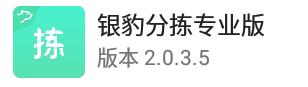
注:目前仅提供Android平板版本
银豹分拣APP操作
登陆分拣APP
运行 银豹分拣APP,登录指定配货门店账号
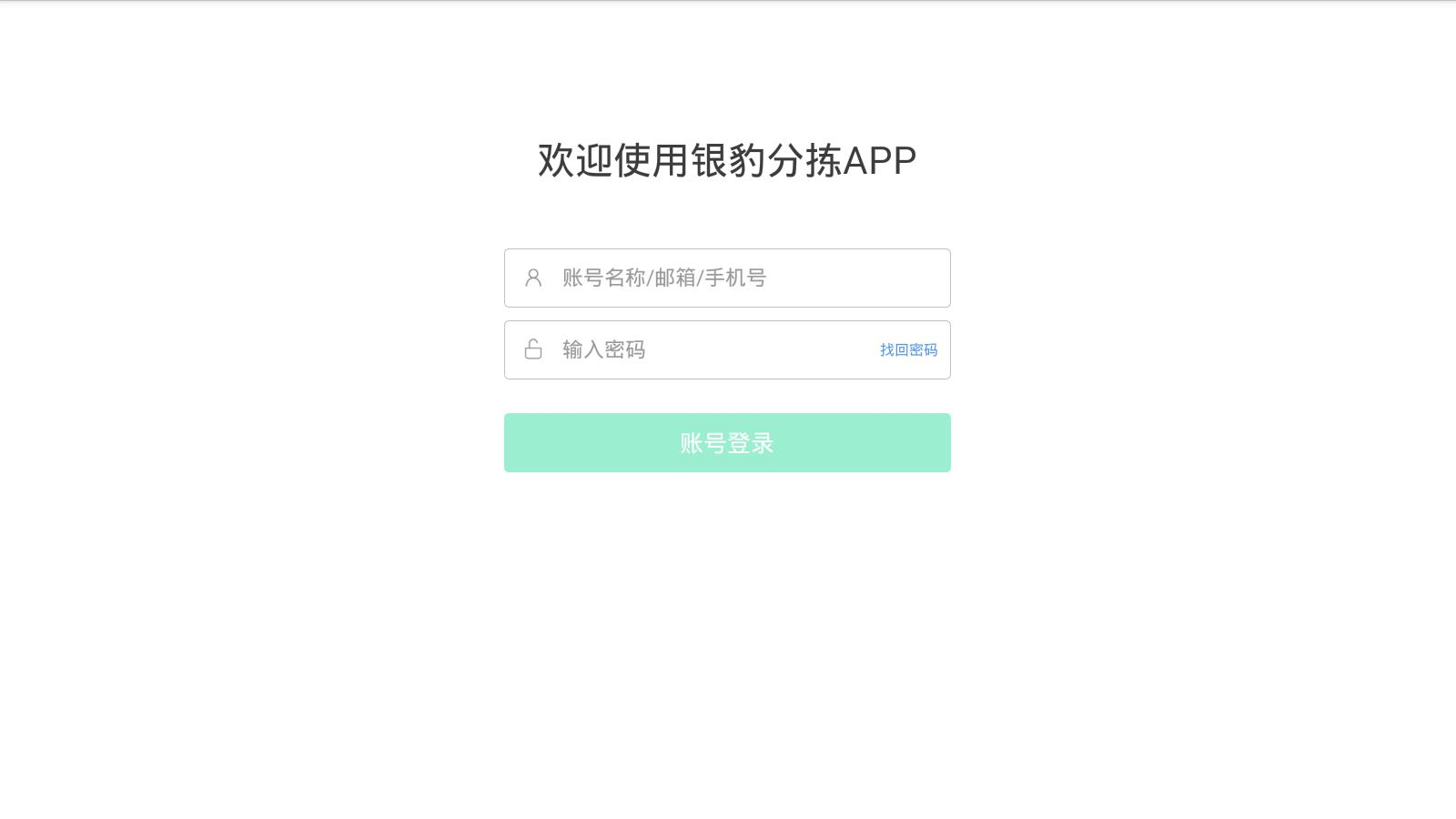
登陆配货门店工号
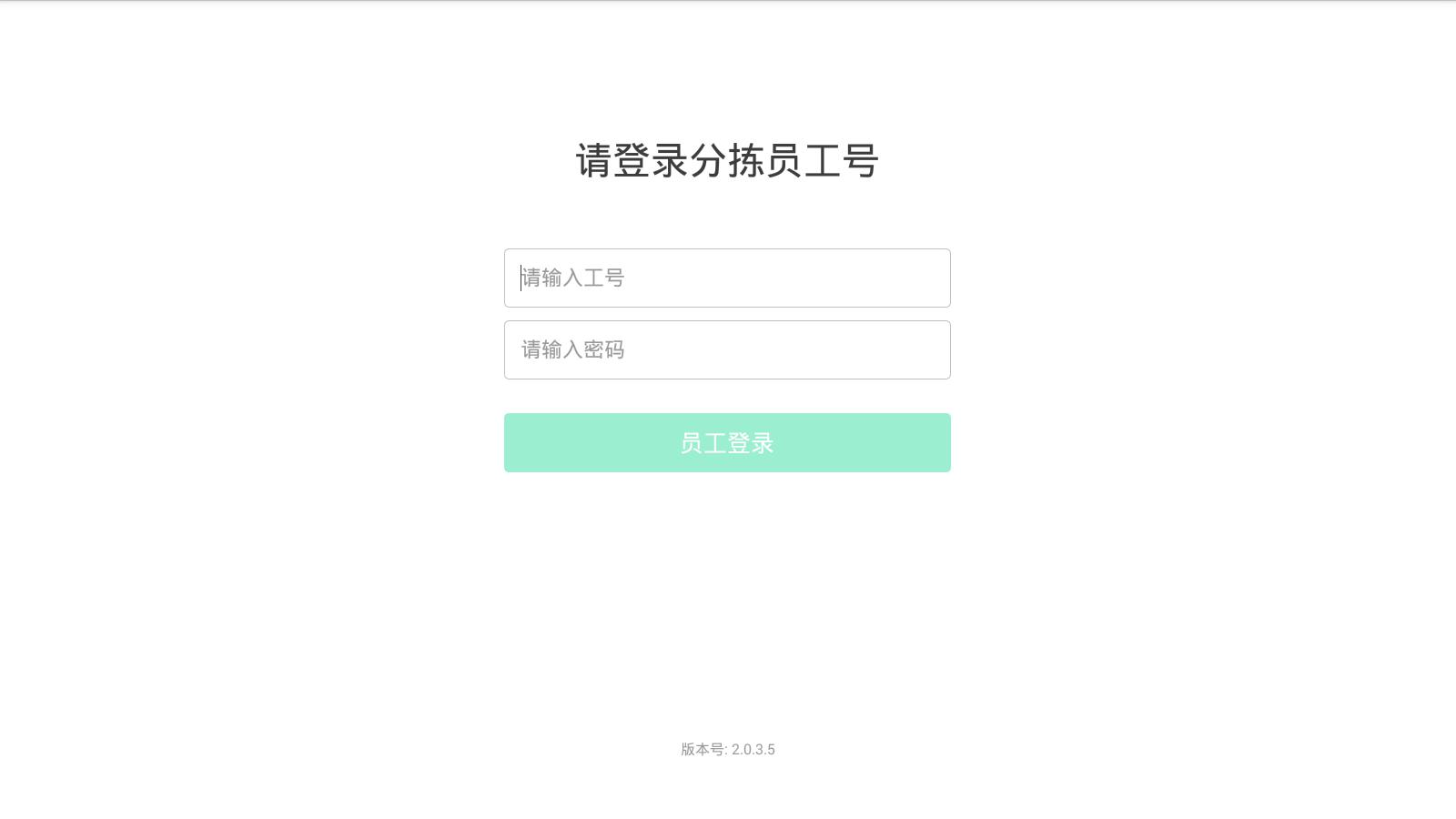
设置分拣商品
首次登陆需要根据提示设置添加分拣商品
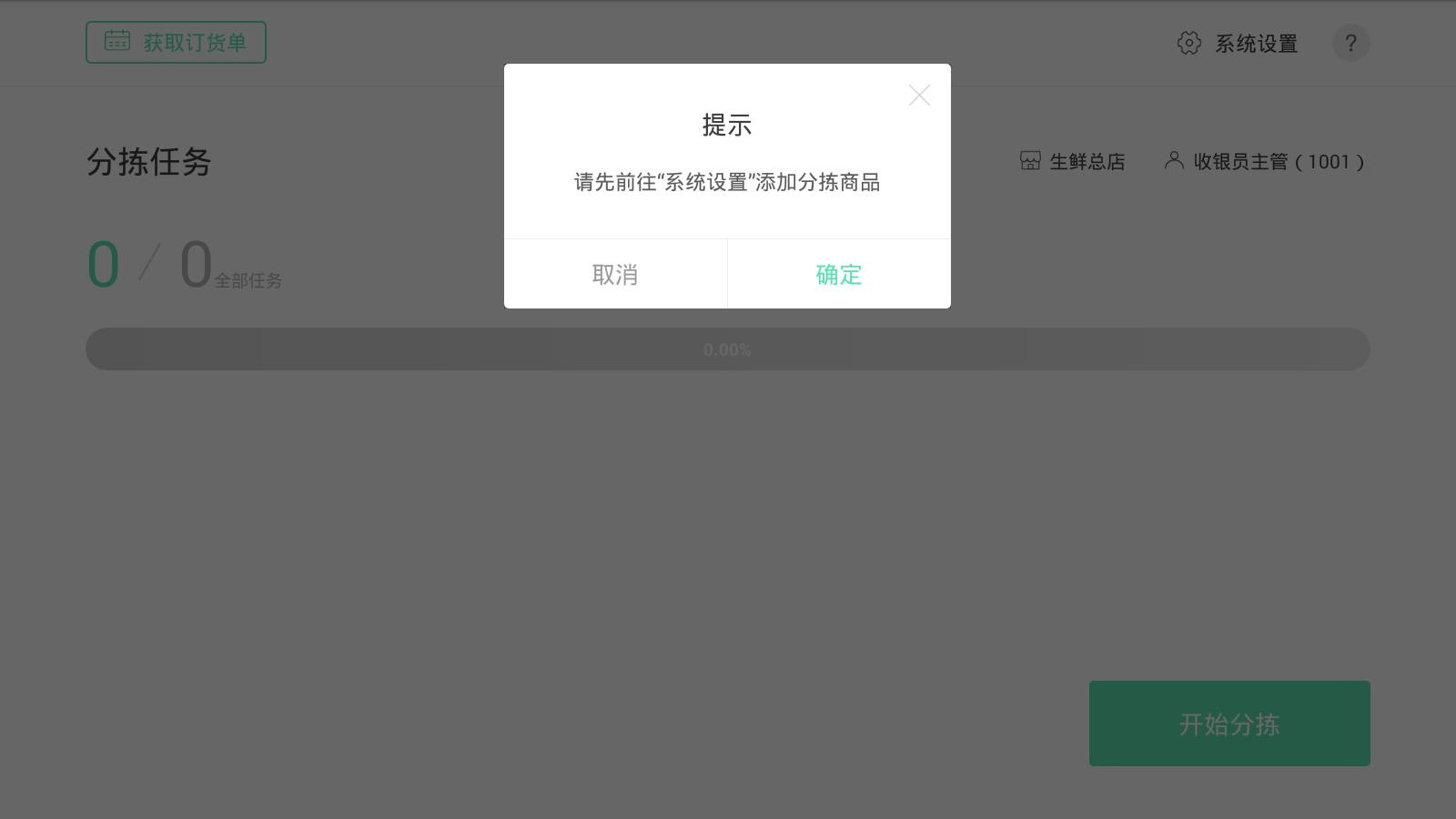
点击【添加更多分拣商品】
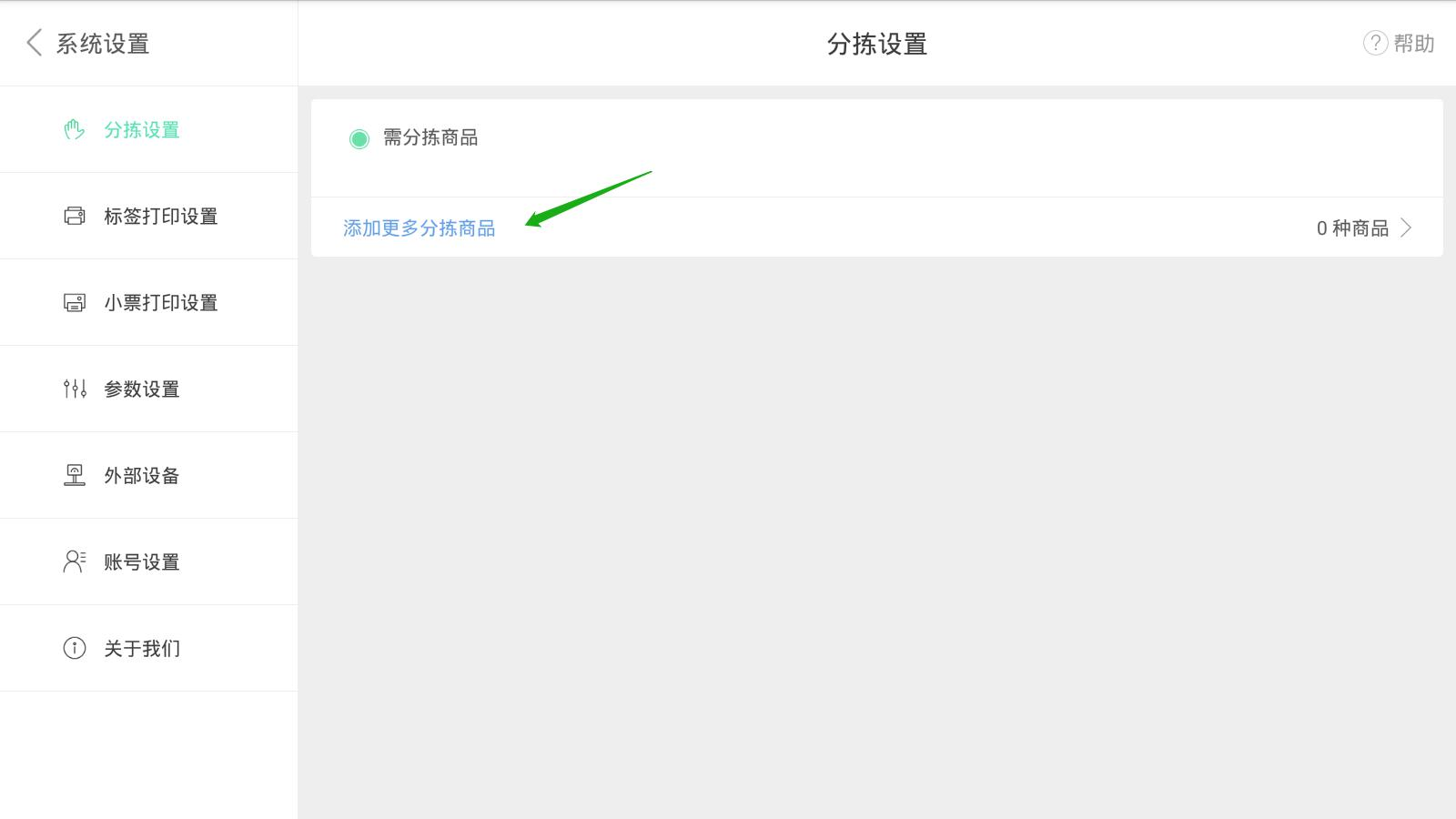
勾选添加分拣商品
可以通过选分类、搜索查找商品进行勾选。
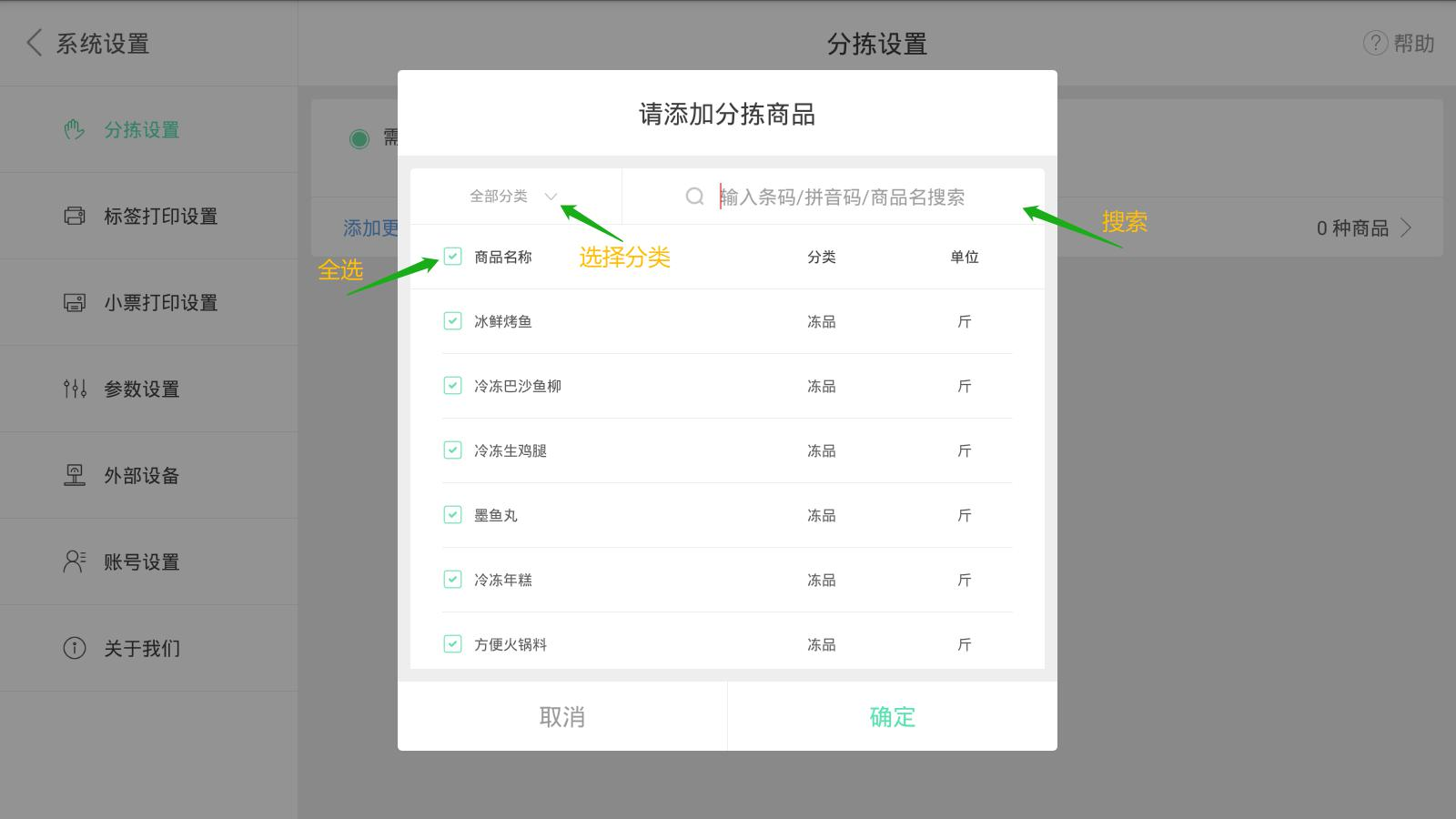
添加完成
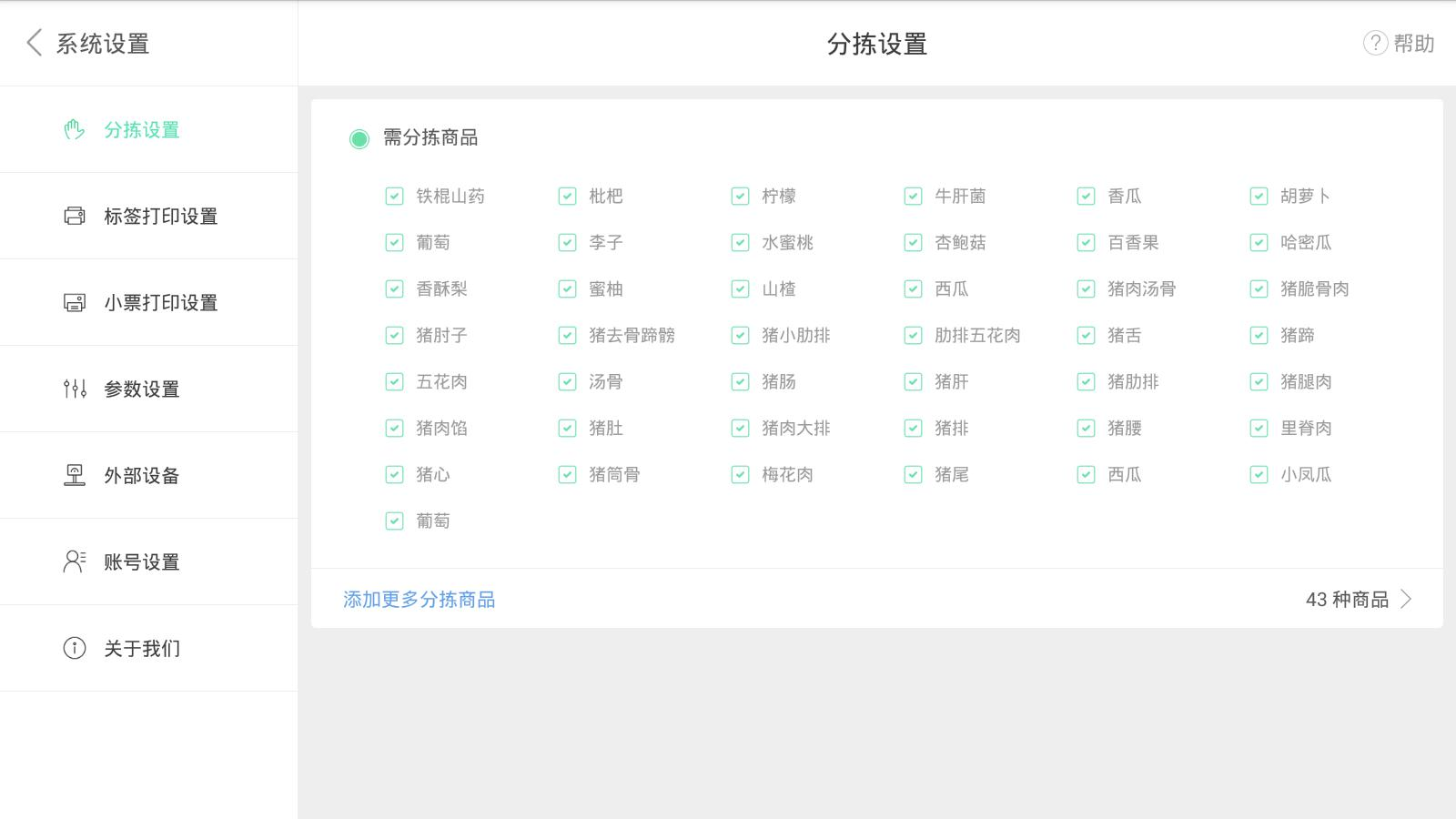
注:建议在参照文档【3.系统设置】的说明,将系统设置项目设置完成后再开始分拣。
设置完成,返回主界面即可开始操作分拣。
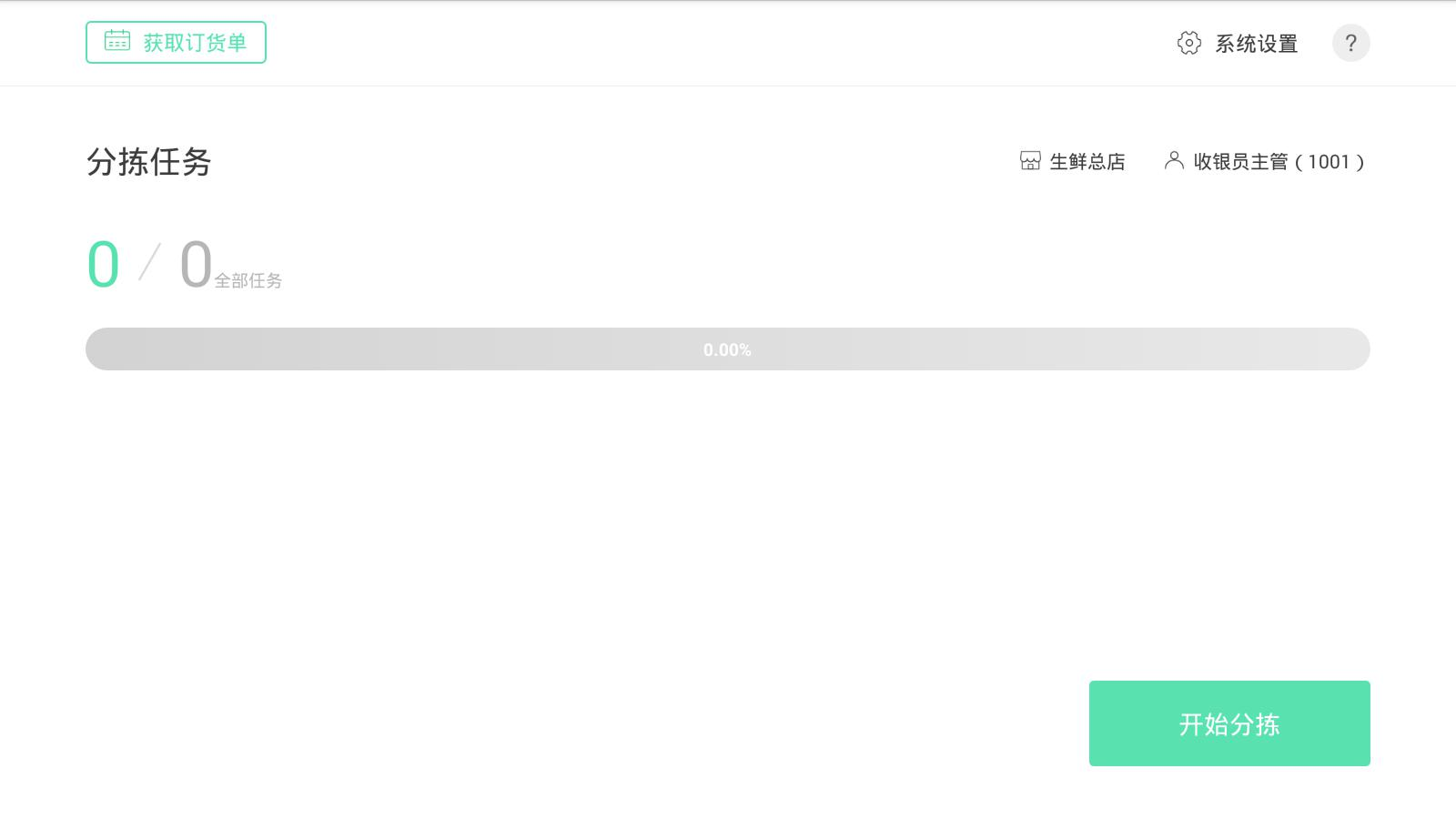
设置指定配货门店
使用分拣APP进行分拣,需要先到连锁总账号设置指定配货门店,如果未设置,分拣APP将无法获取分拣订单。
用连锁总账号登陆云后台,点击【设置】-【连锁管理】-管理设置【子门店货流设置】
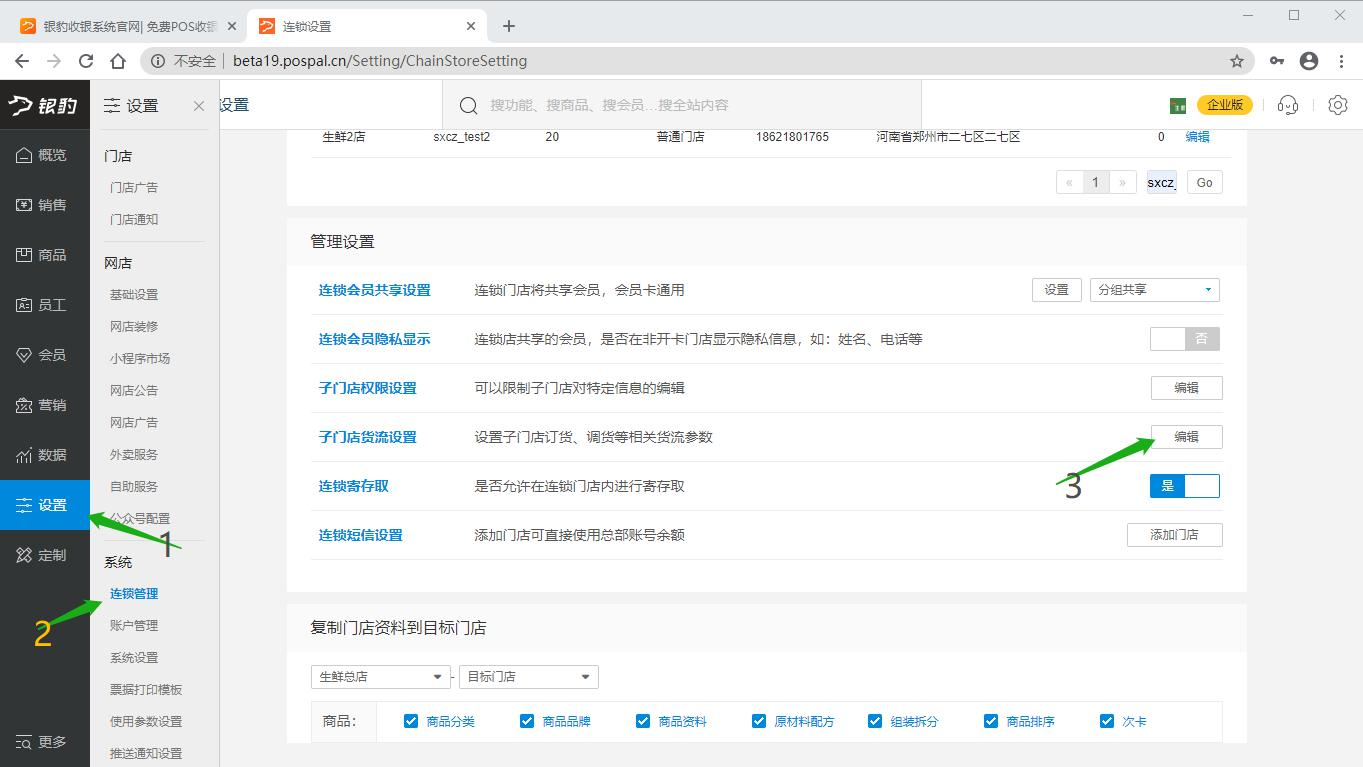
编辑 订货门店的【指定配货门店】,点保存。
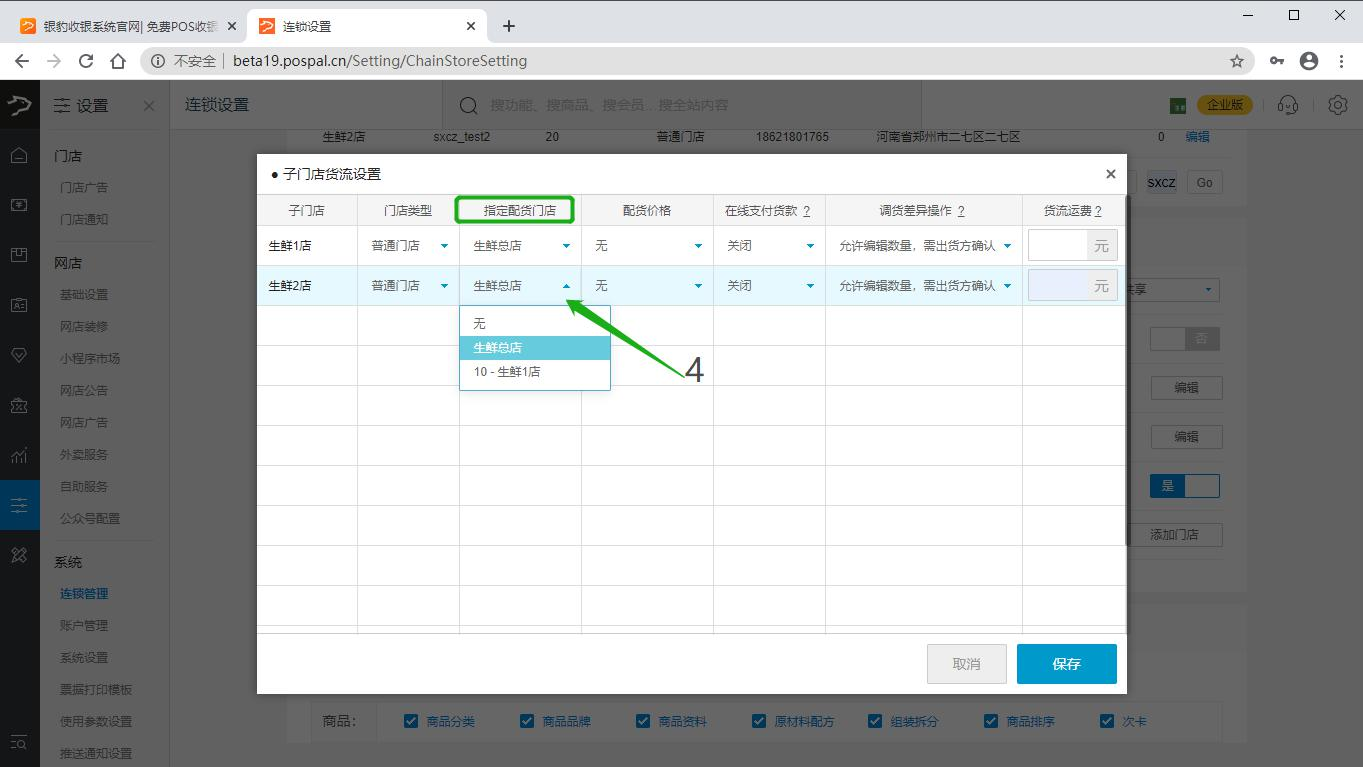
子门店提交订货单
提交订货单有收银端提交、体系内订货商城提交,多种方式。
以PC收银端操作订货为例:点击【全部菜单】-【订货】-【新建订单】根据您的需要选择订货模式,也可以复用订单或者再次下单提交订货单。
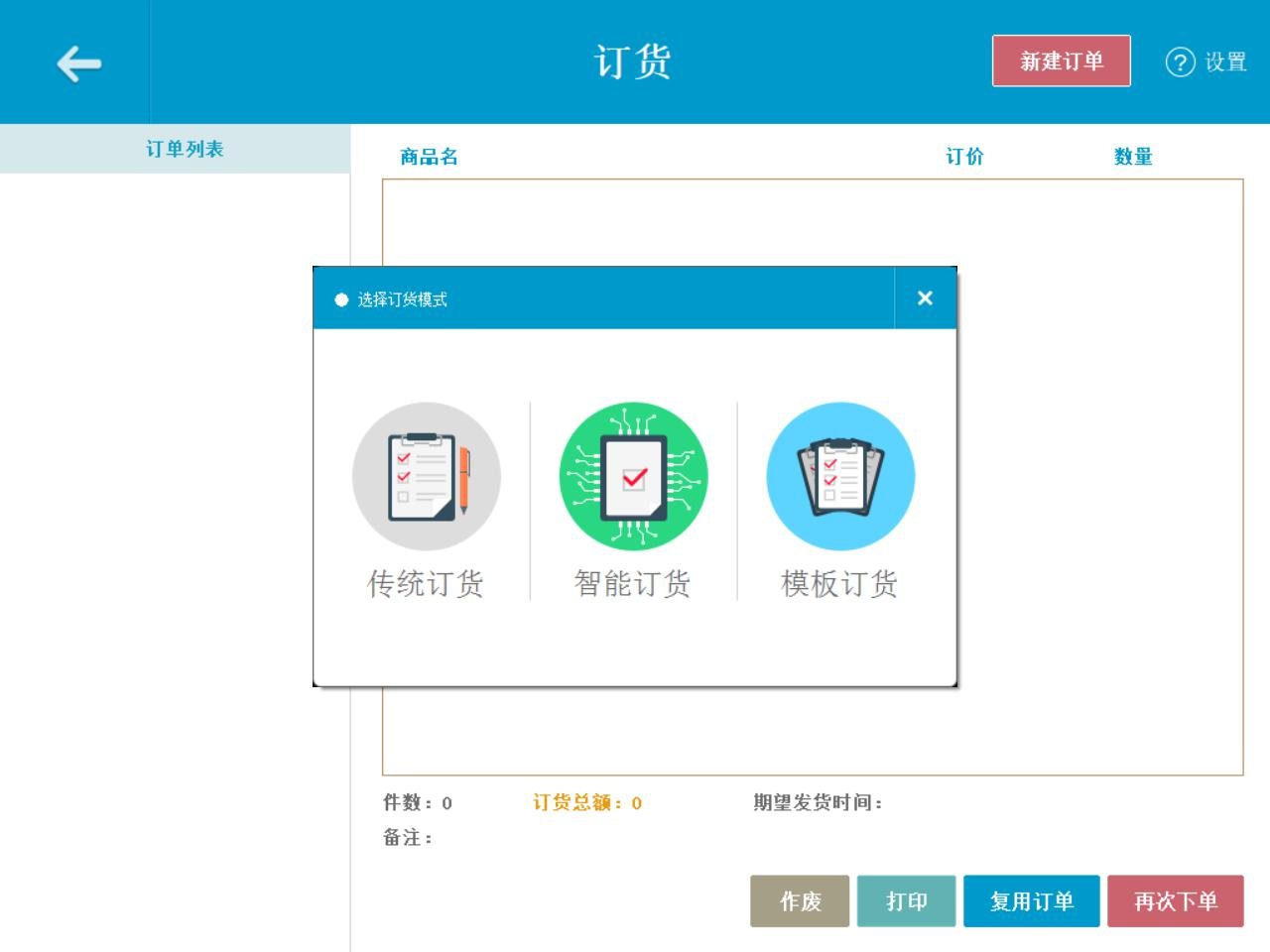
新建订货单
提交请求配送的商品和数量
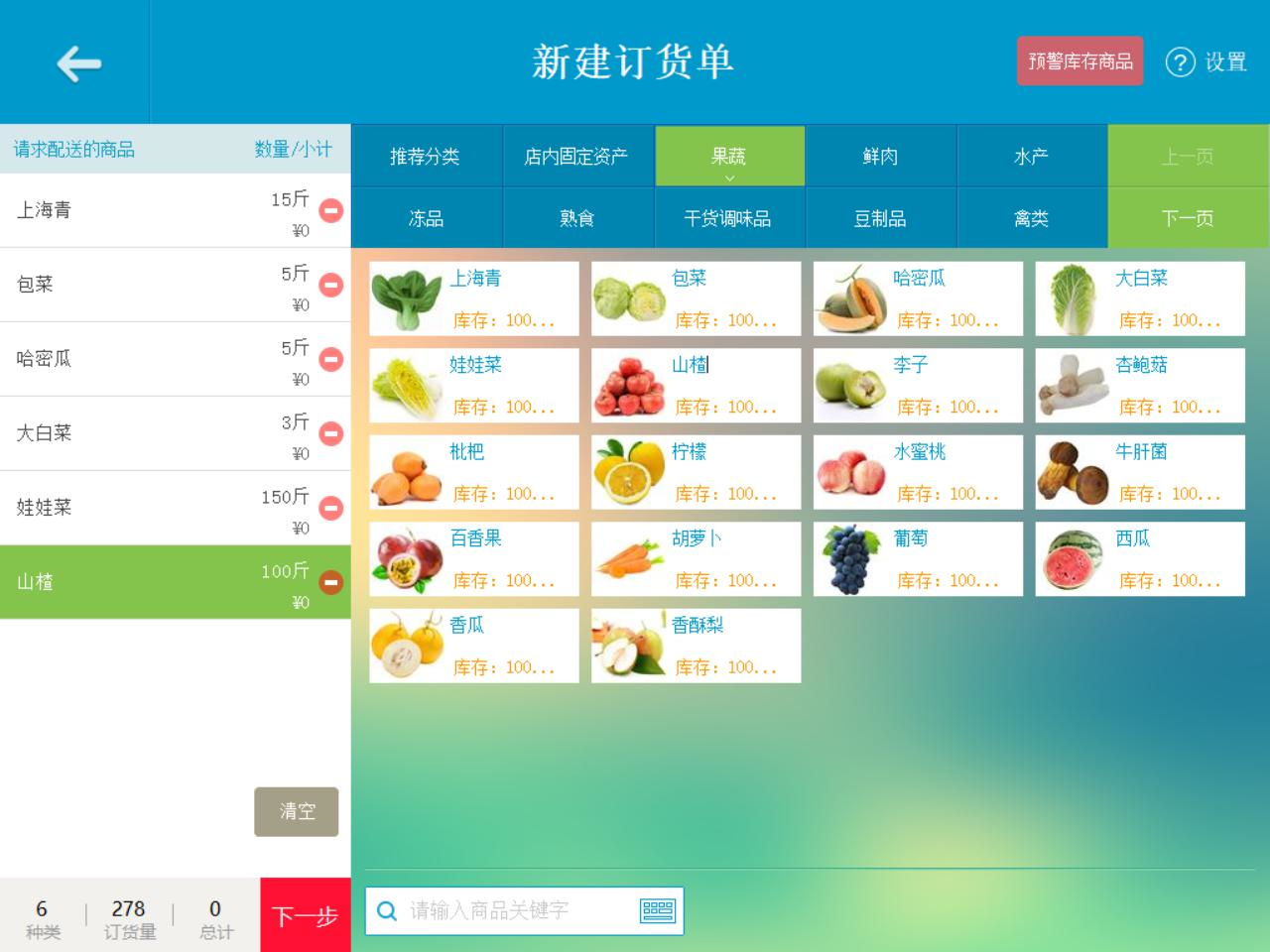
点击【下一步】进入订货申请列表。修改编辑,确认订货商品信息后,【提交订货申请】
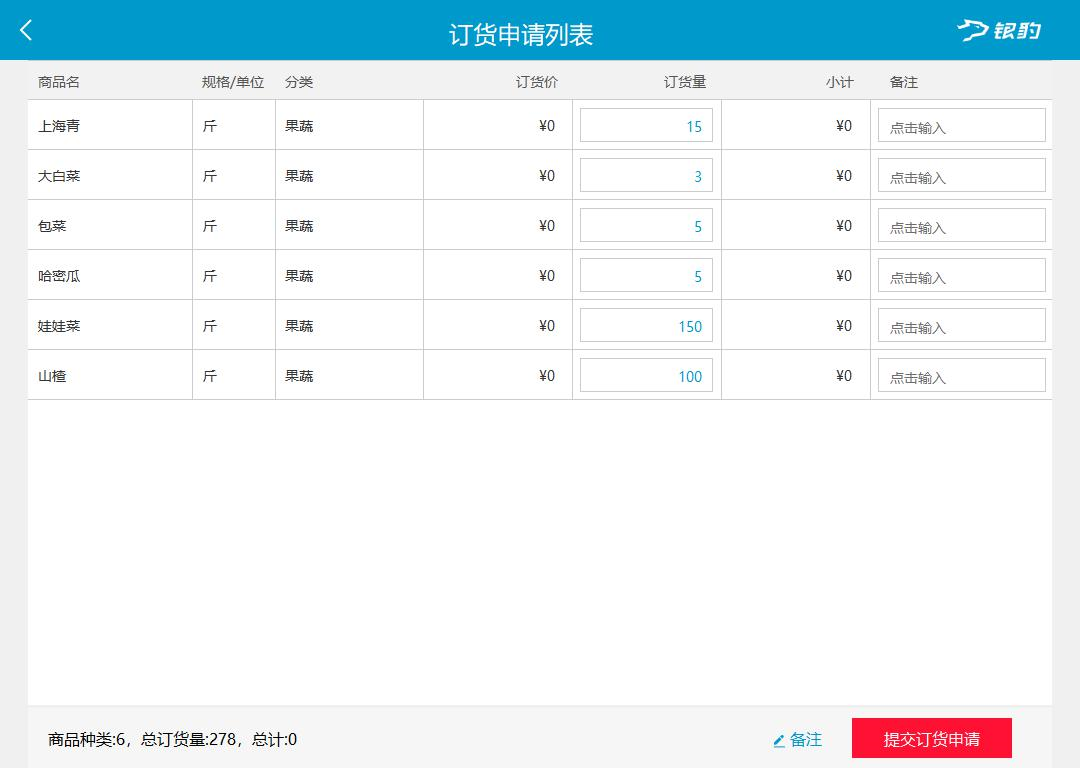
订货提交,可以设置期望发货时间、到货时间
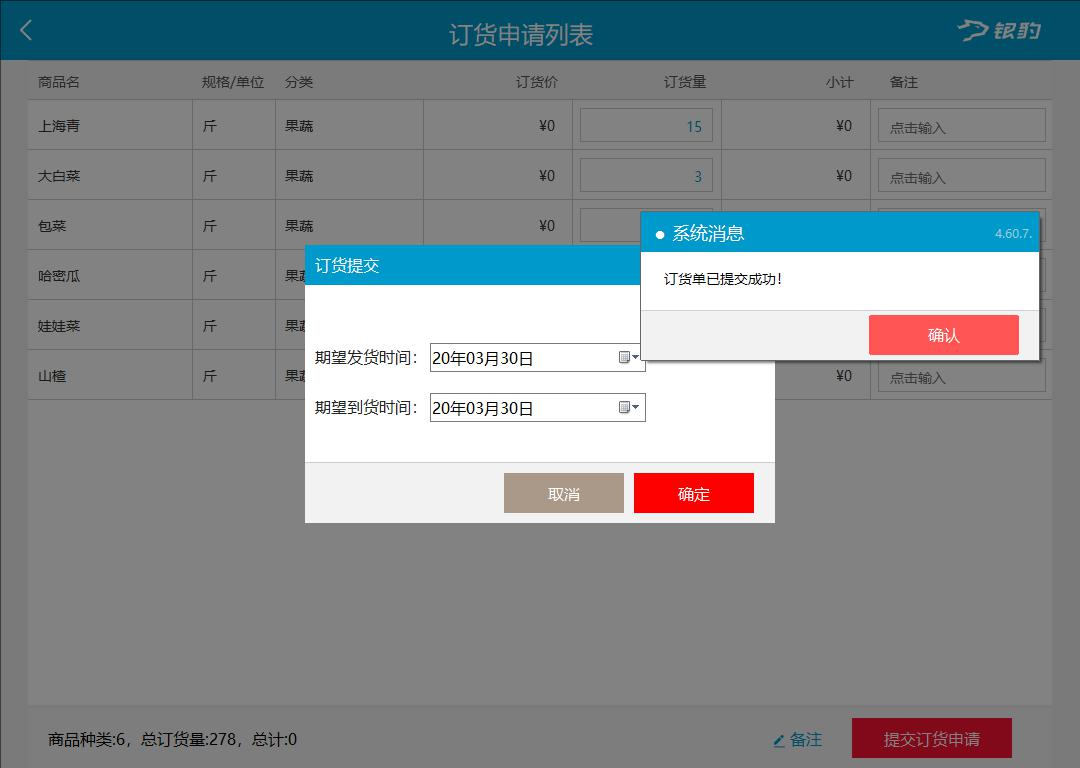
确定提交,即可完成此次订货单提交。
审核订货单
分拣APP分拣的是货流单据为配货中的订货单。
登录指定配货门店账号云后台,点击【商品】-【货流】-【门店订货】查看订货单。
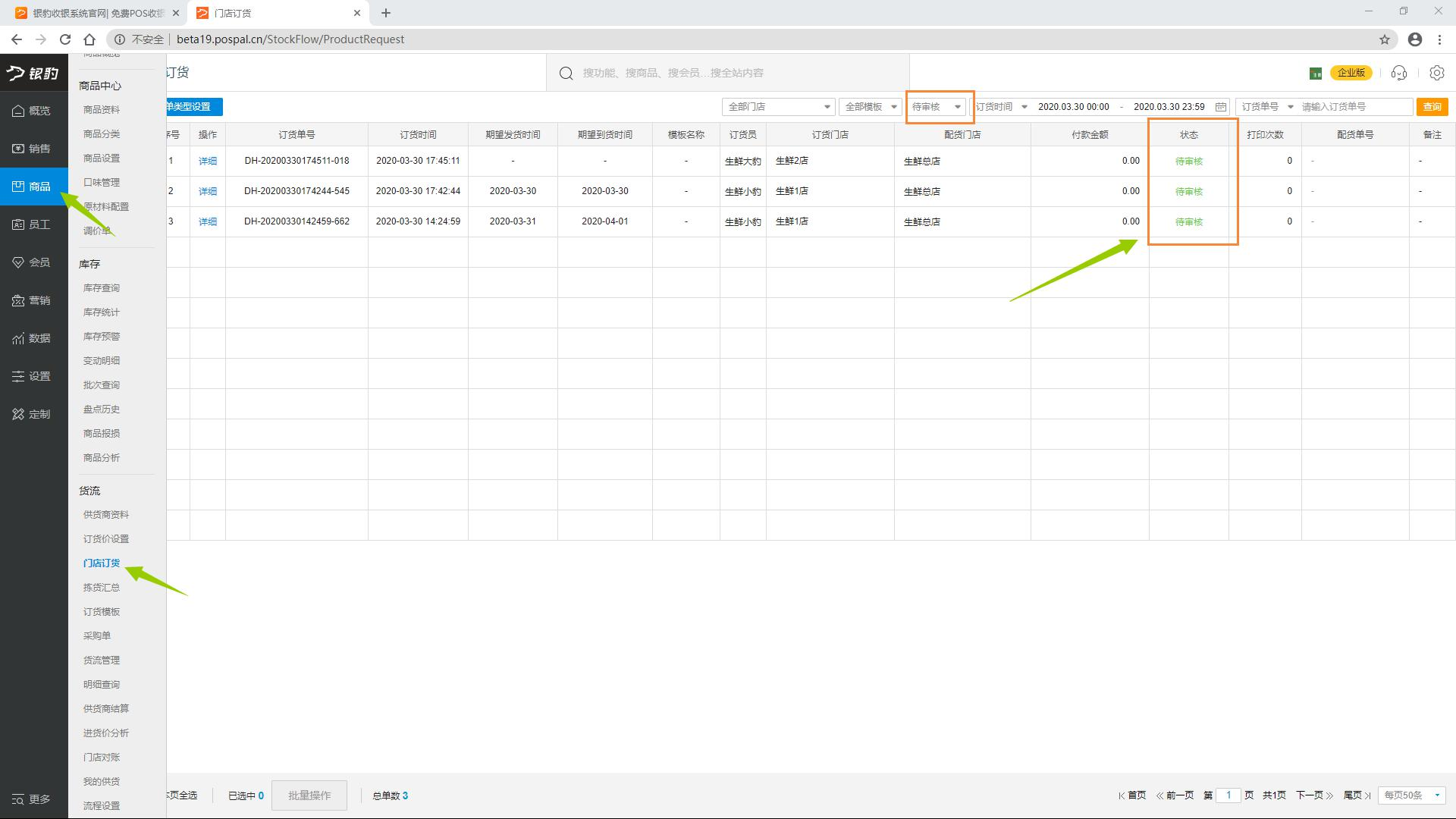
点击订货单前面的【详细】,打开订货单详细页面,点击【审核通过】
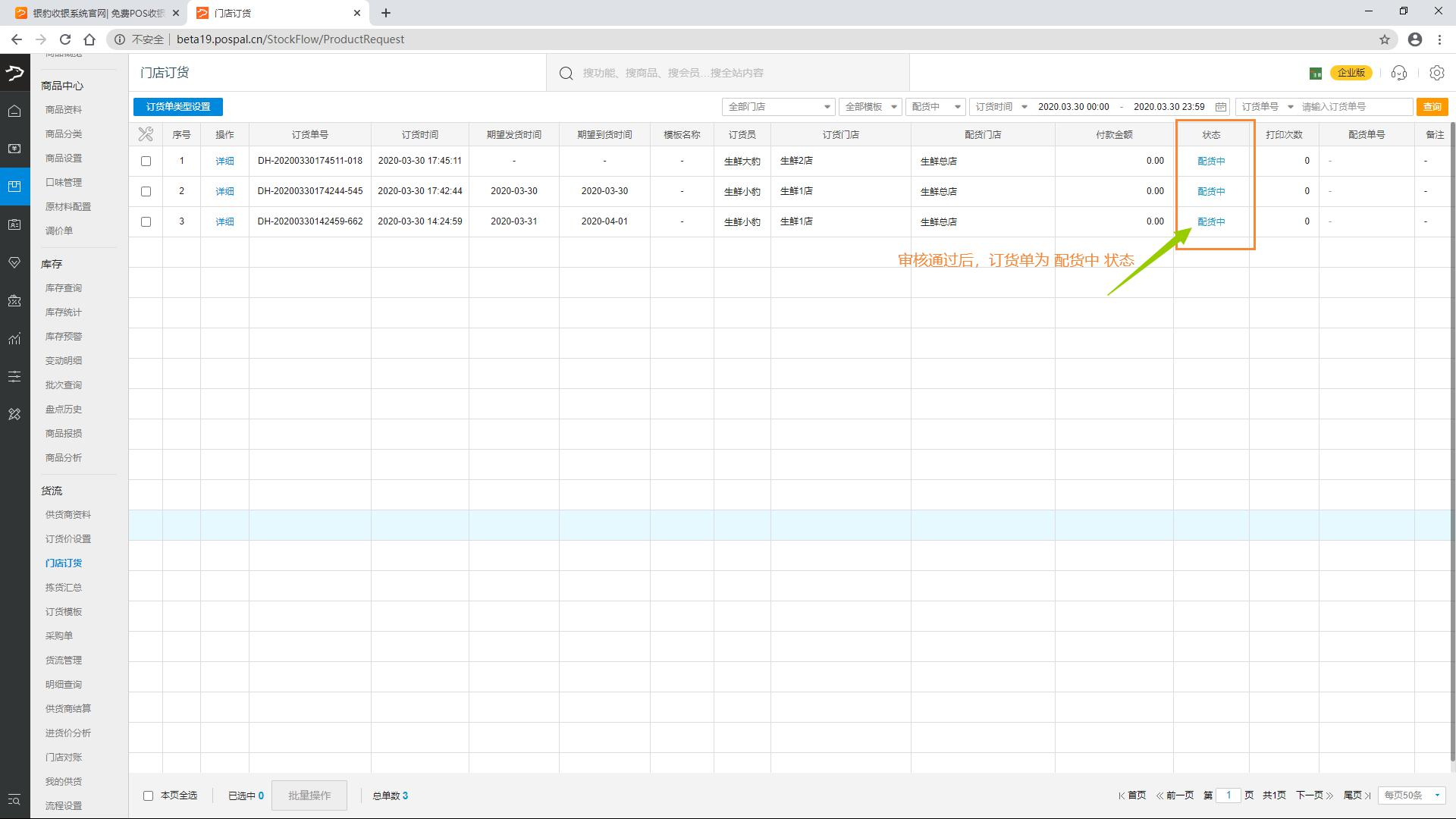
订单审核通过后,为【配货中】状态。即可点击订货单前面的【详情】进入配货操作。
此时分拣APP上操作分拣订货单,就会同步更新配货单里的配货量。
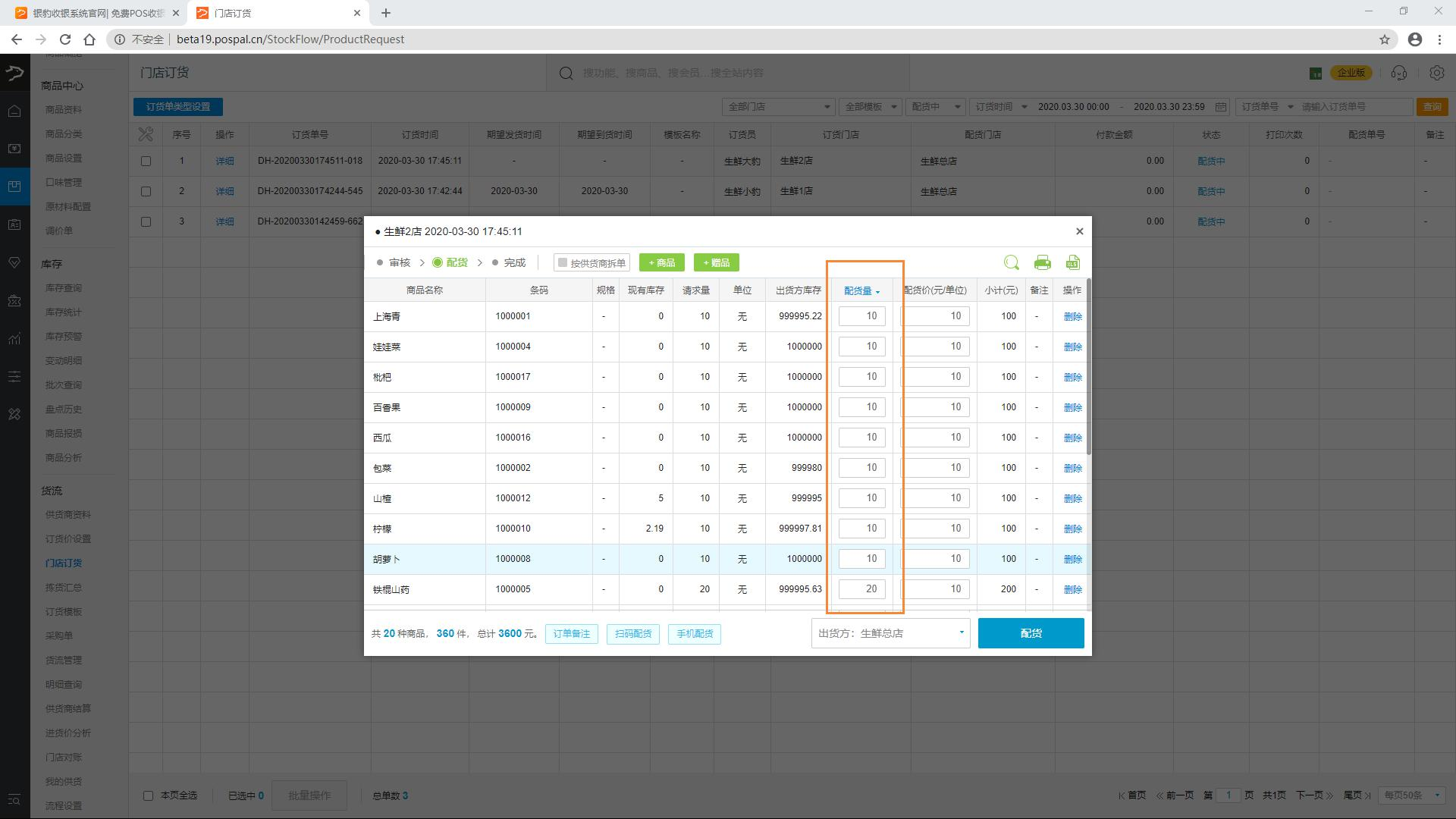
分拣APP操作分拣
获取订货单
点击分拣APP左上角时间,选择订货单时间,点击【获取订货单】。
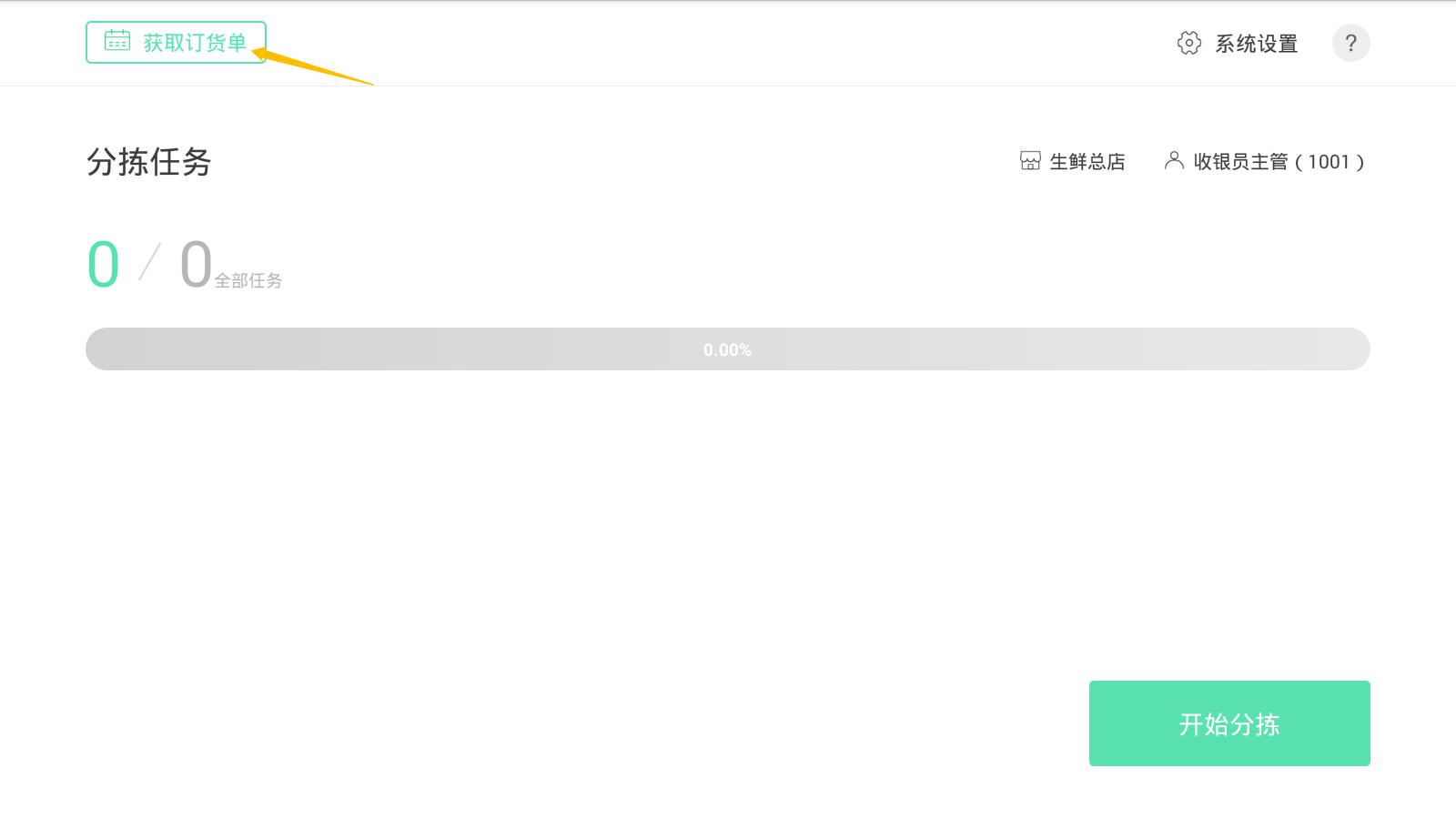
获取成功后,查看分拣任务栏
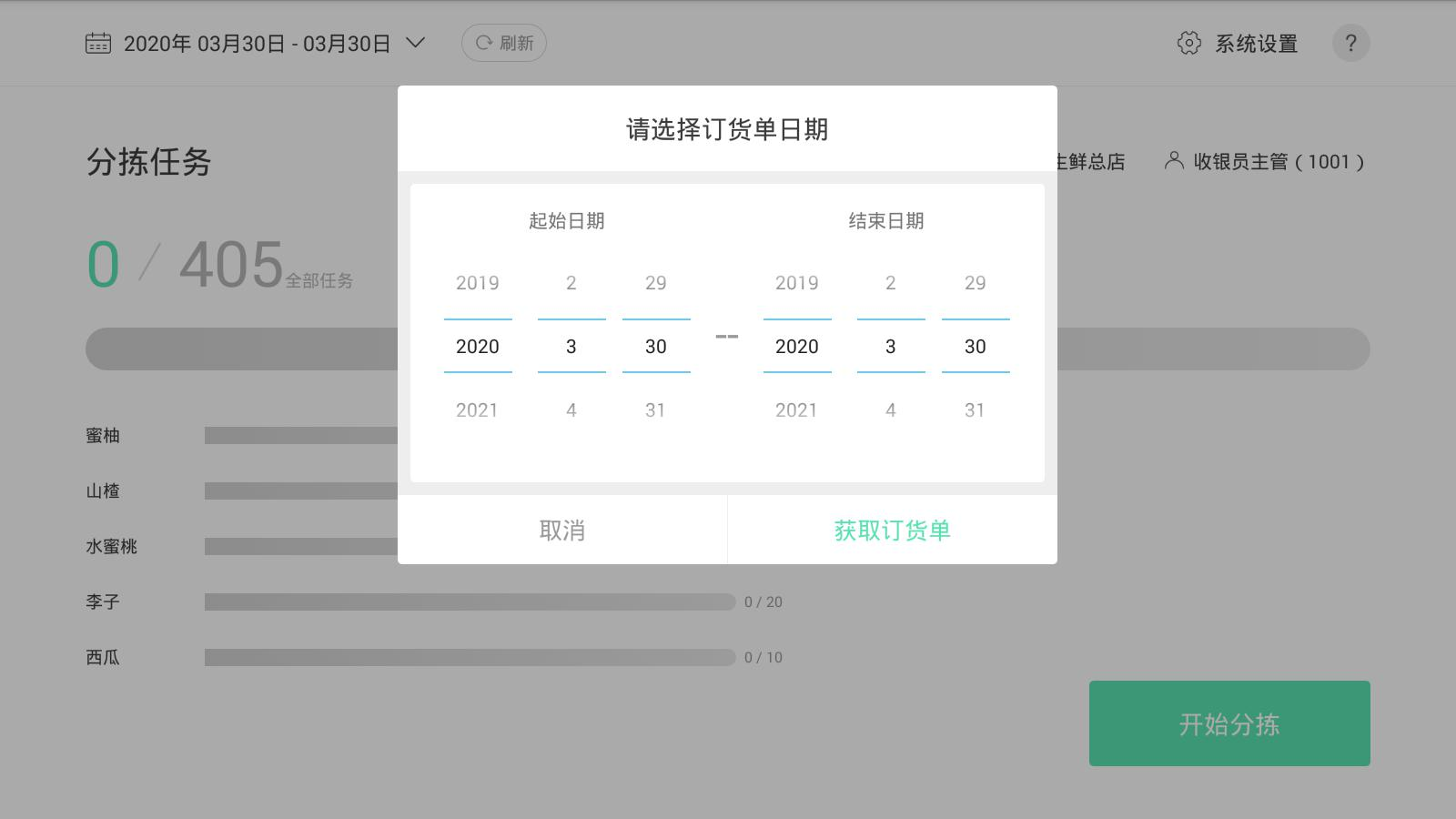
开始分拣
点击【开始分拣】,进入分拣界面
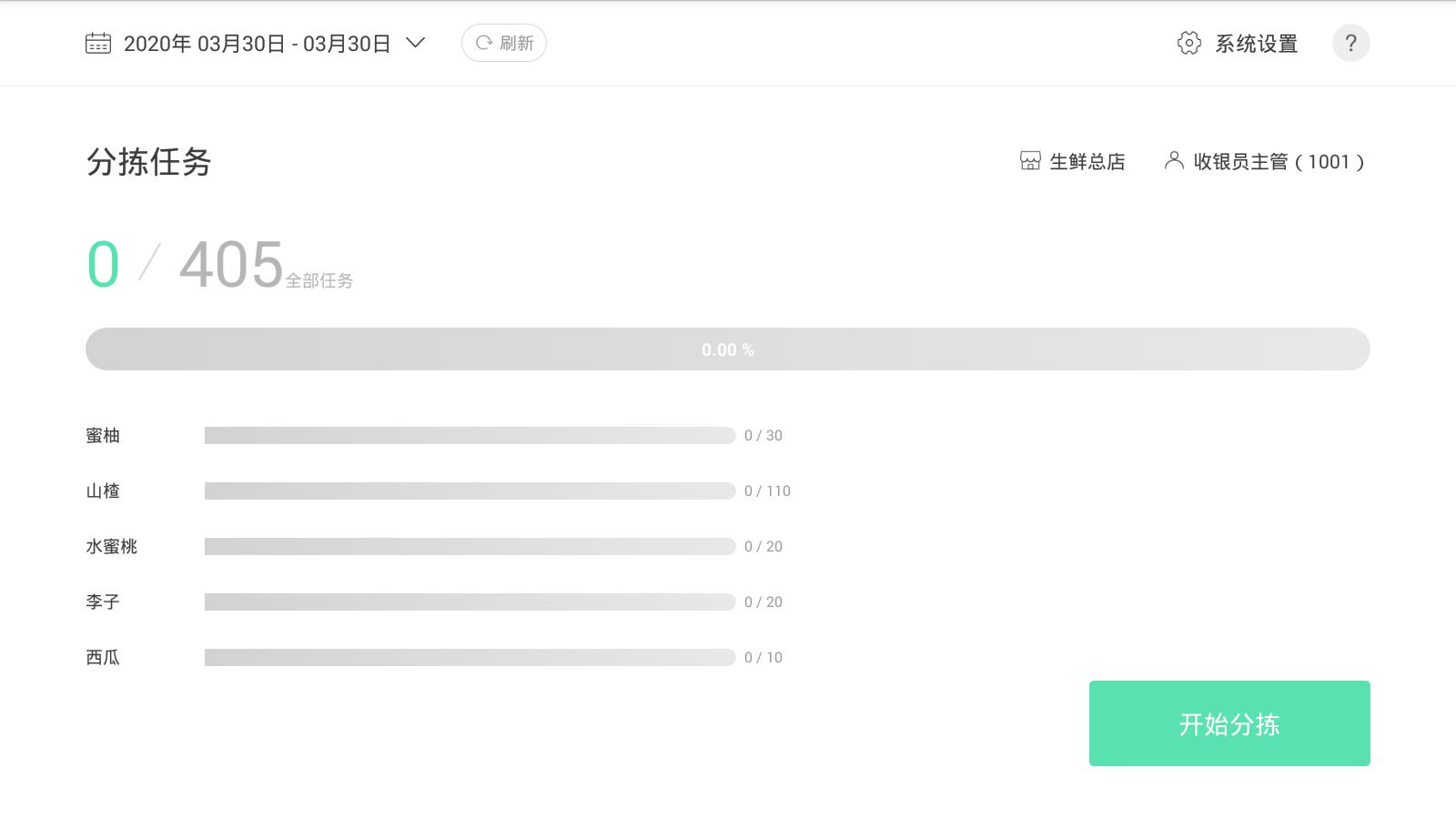
点击要分拣的商品
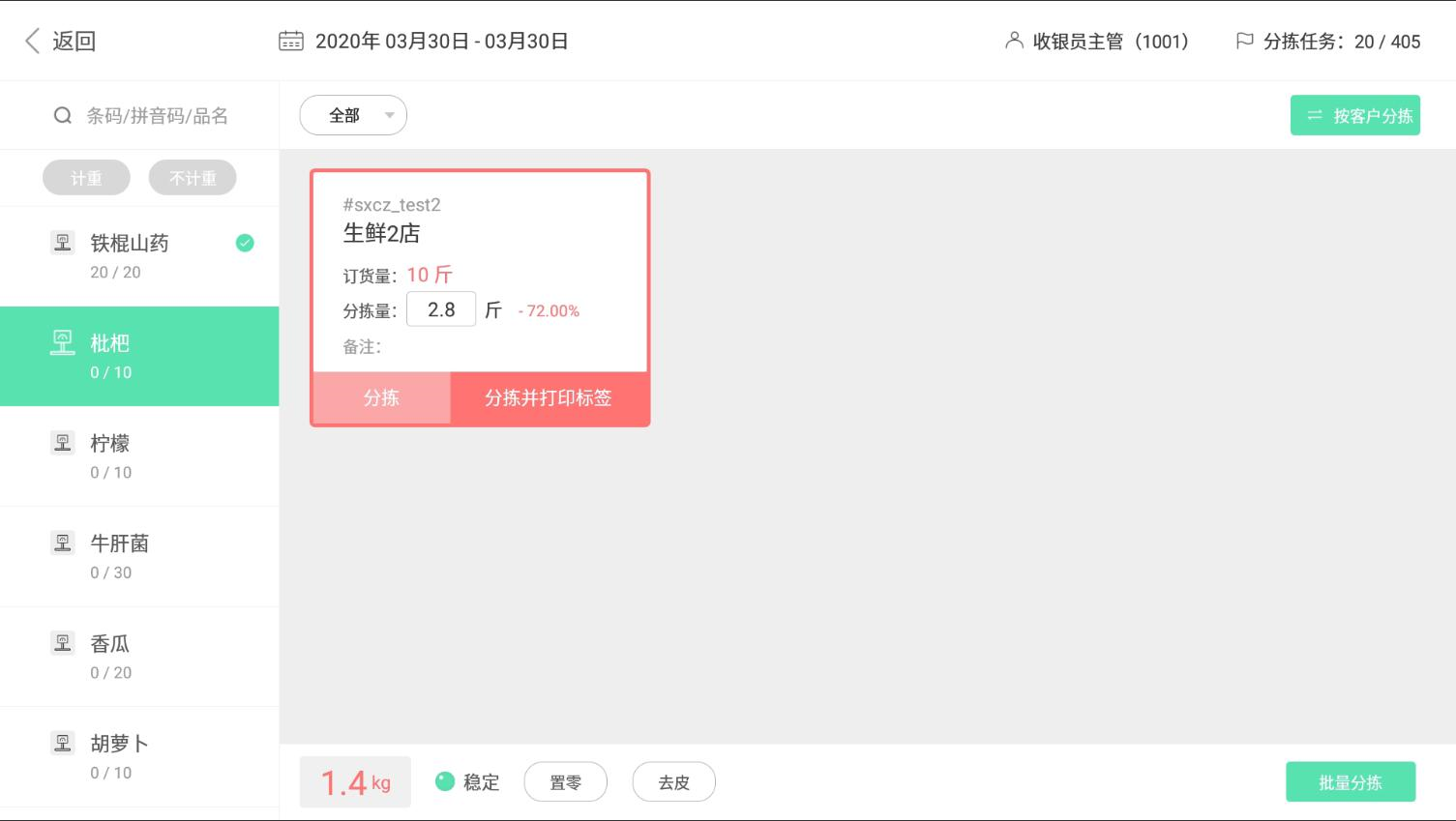
填写或者通过连接的称,称重读取分拣量/称重量。
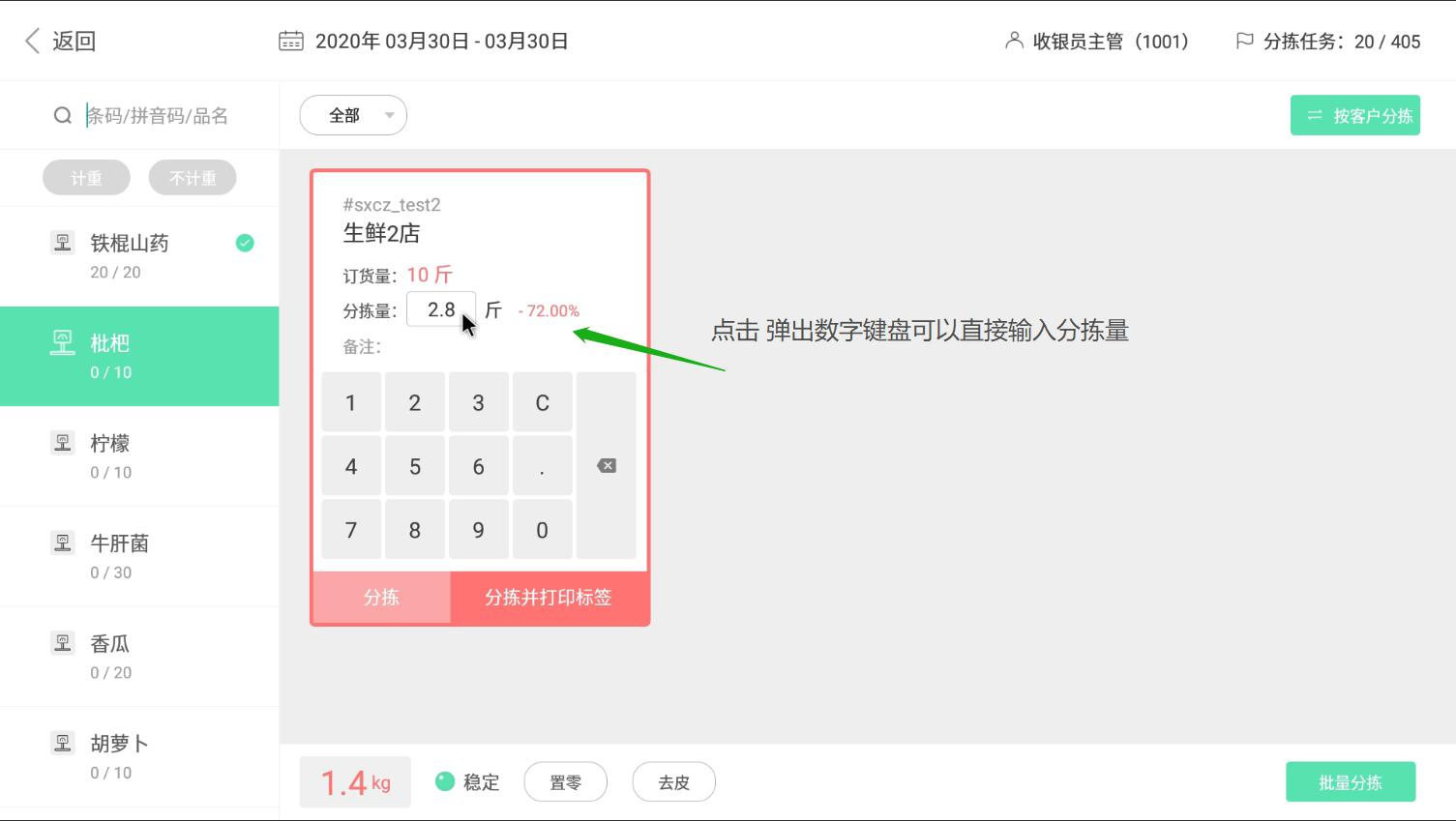
点击【分拣】或者【分拣并打印标签】后,该商品的分拣状态为完成。
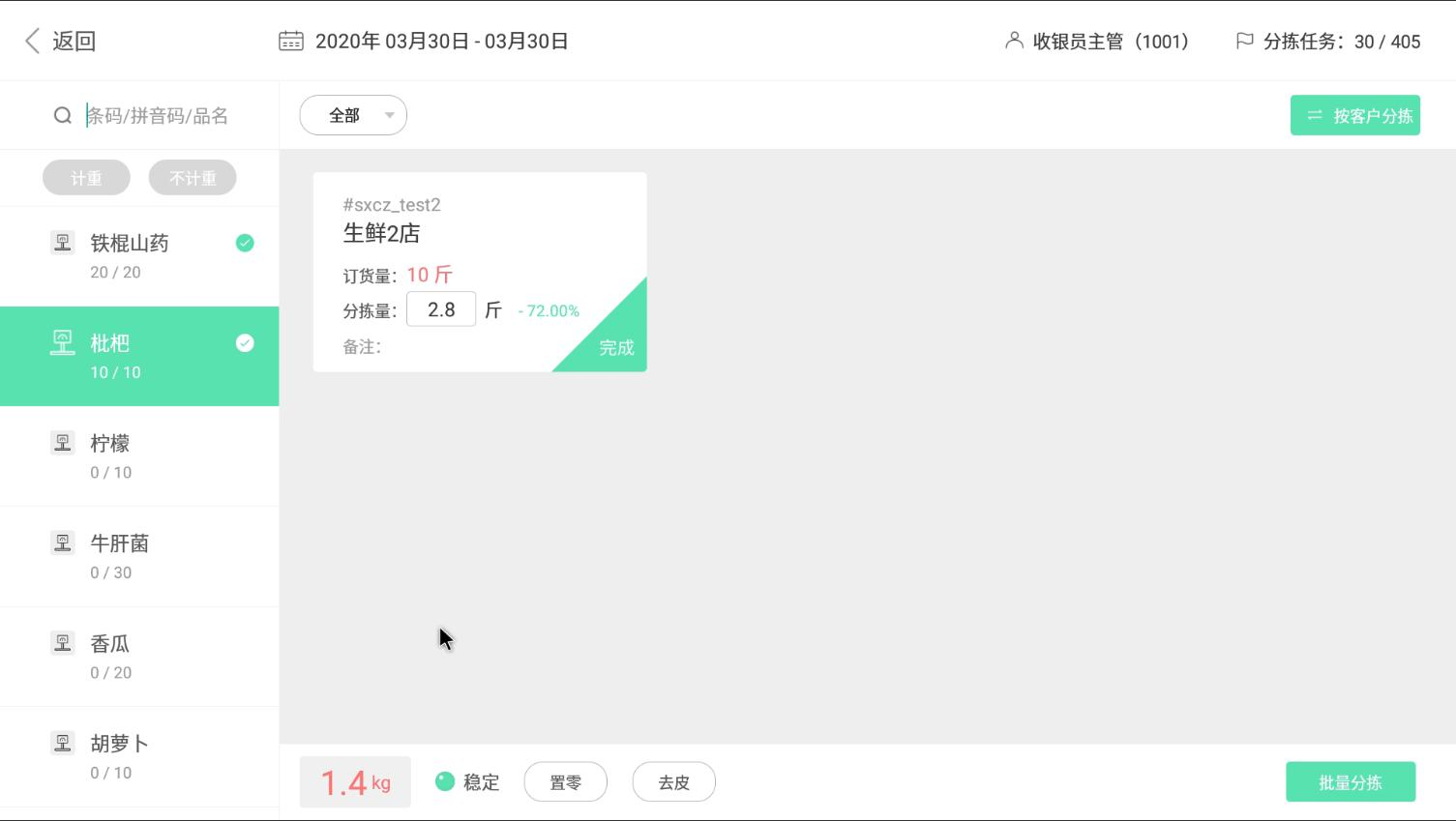
需要修改分拣量则再次点击此分拣项目,重新读称或手动编辑数量即可。
分别进行分拣任务操作,完成各个分拣任务。
按商品分拣
开始分拣默认进入为 按商品分拣模式,分拣界面左边显示商品列表,右边显示此商品客户订货数量。
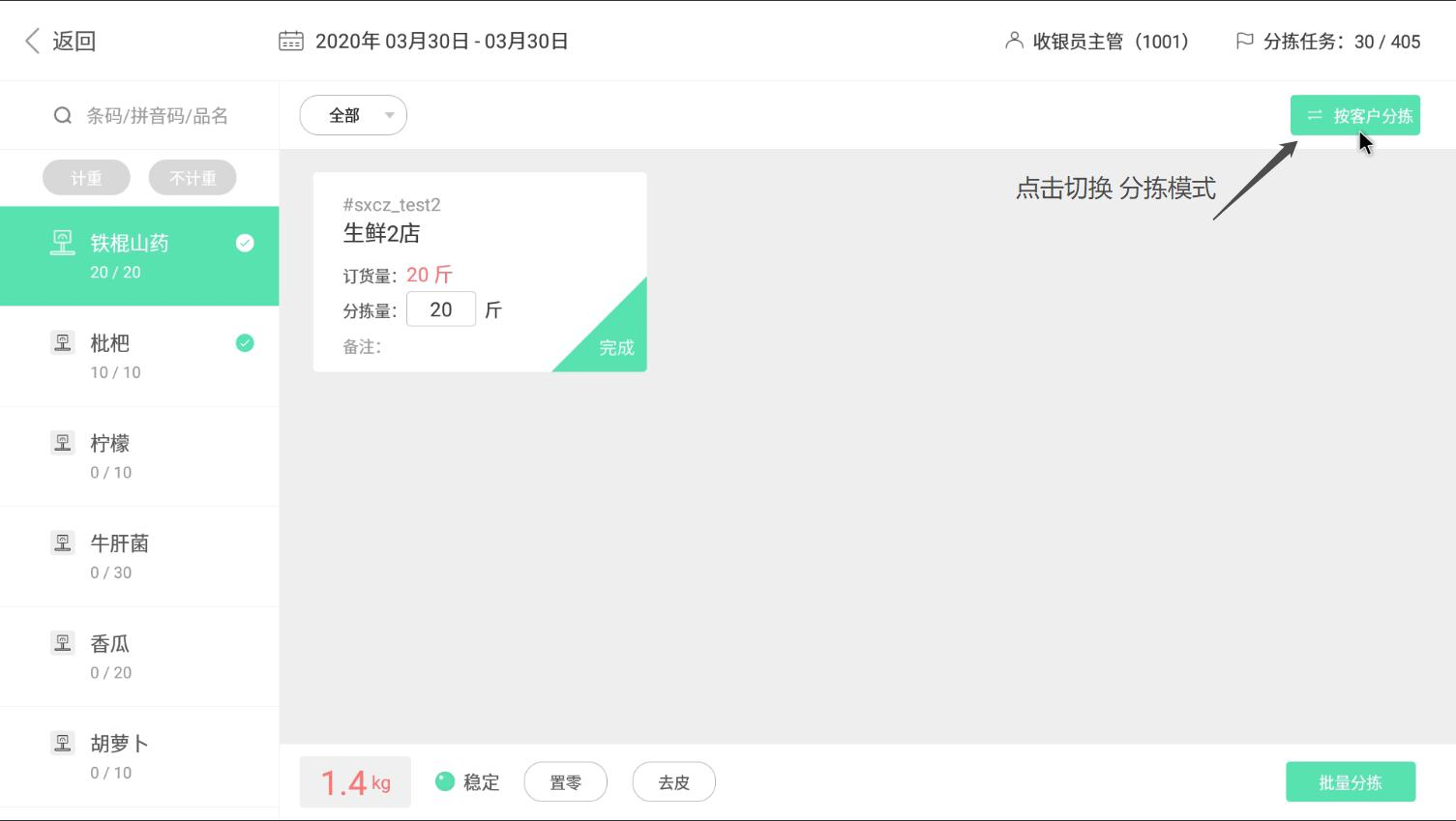
按客户分拣
点击切换分拣模式为 按客户分拣模式,分拣界面左边显示客户列表,右边显示各个商品订货数量。
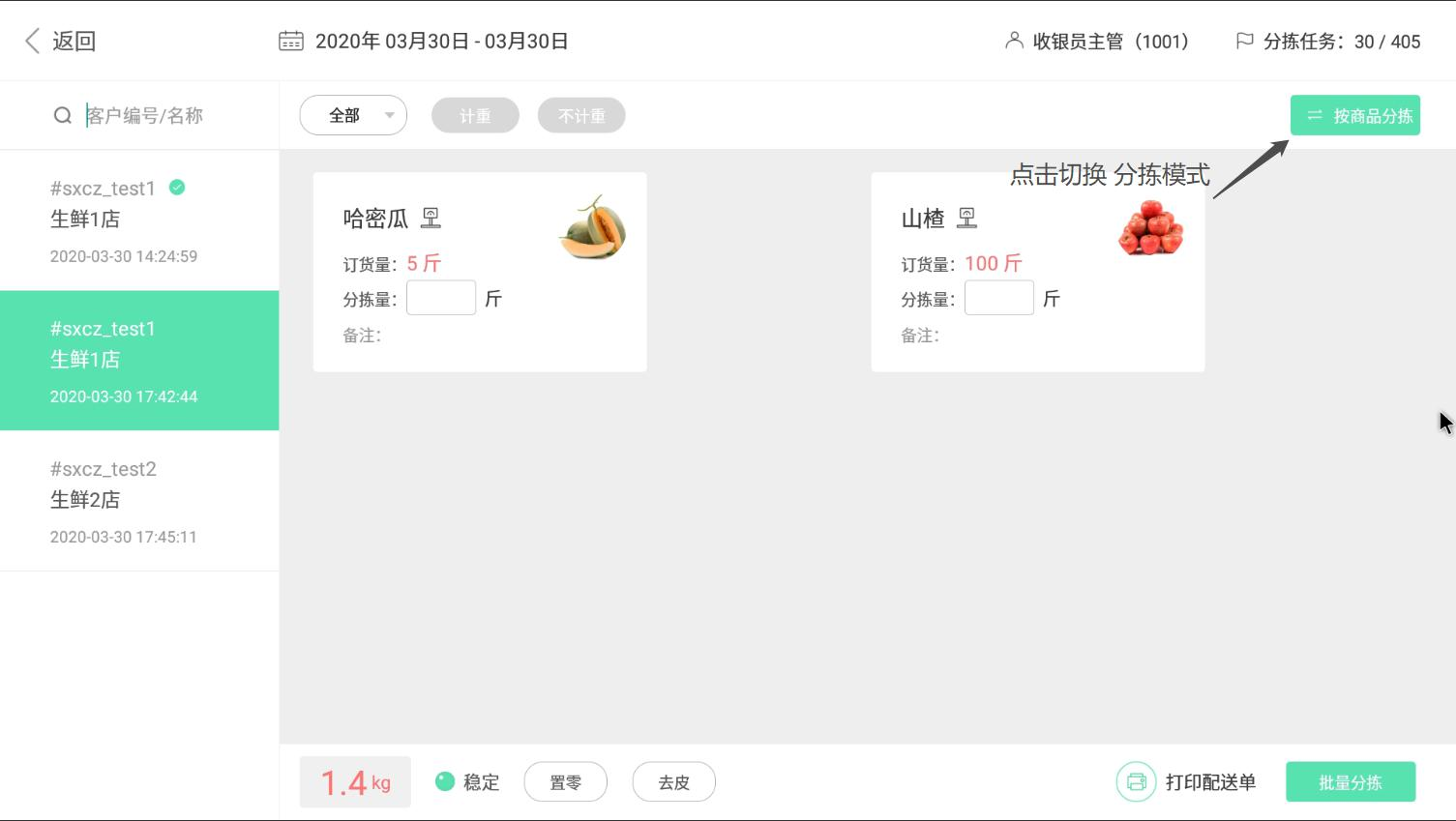
批量分拣
在当前分拣页面有很多个分拣商品时,可以通过【批量分拣】功能,将分拣量与订货量相同数量,批量完成分拣。
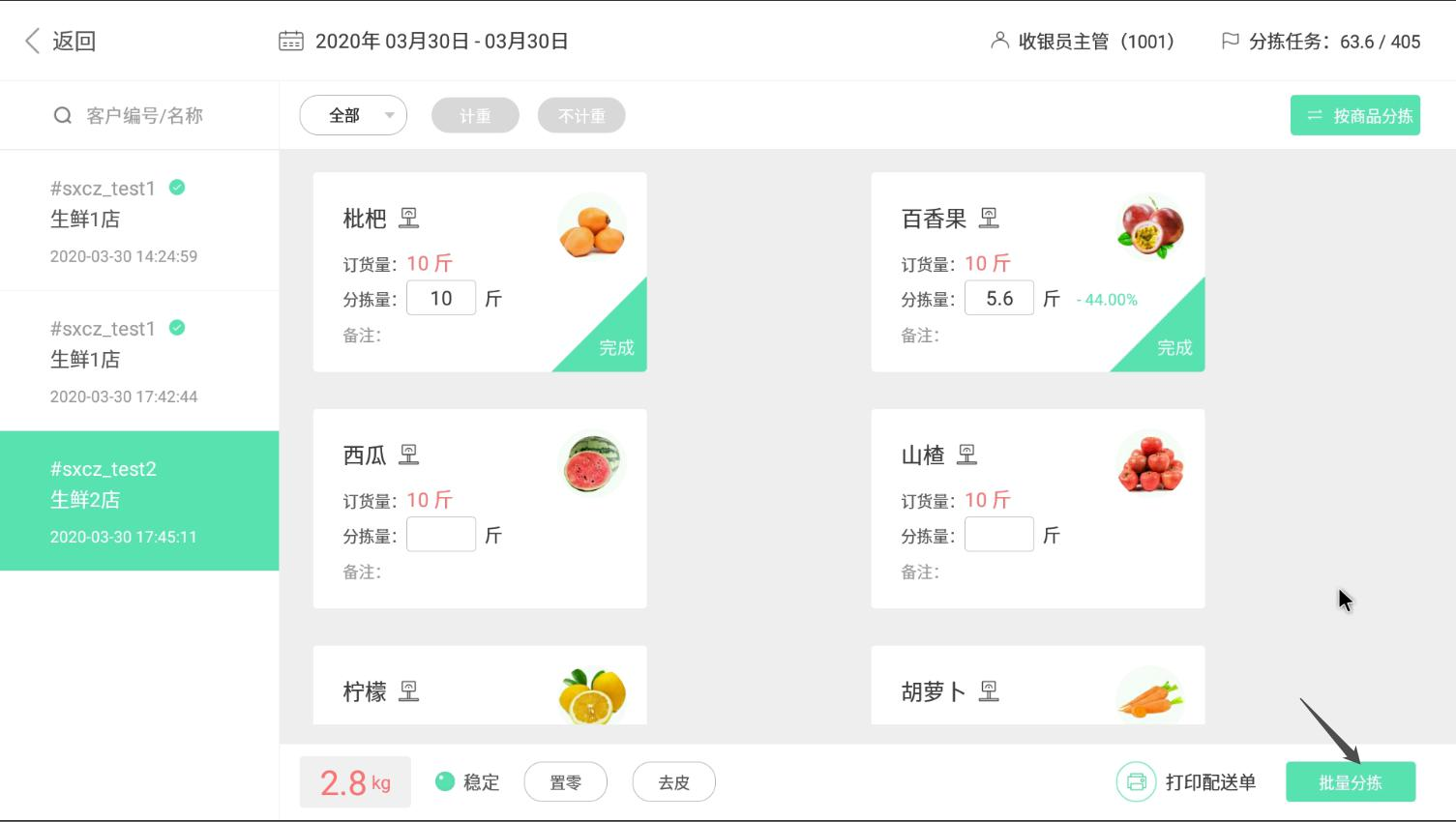
批量分拣确认
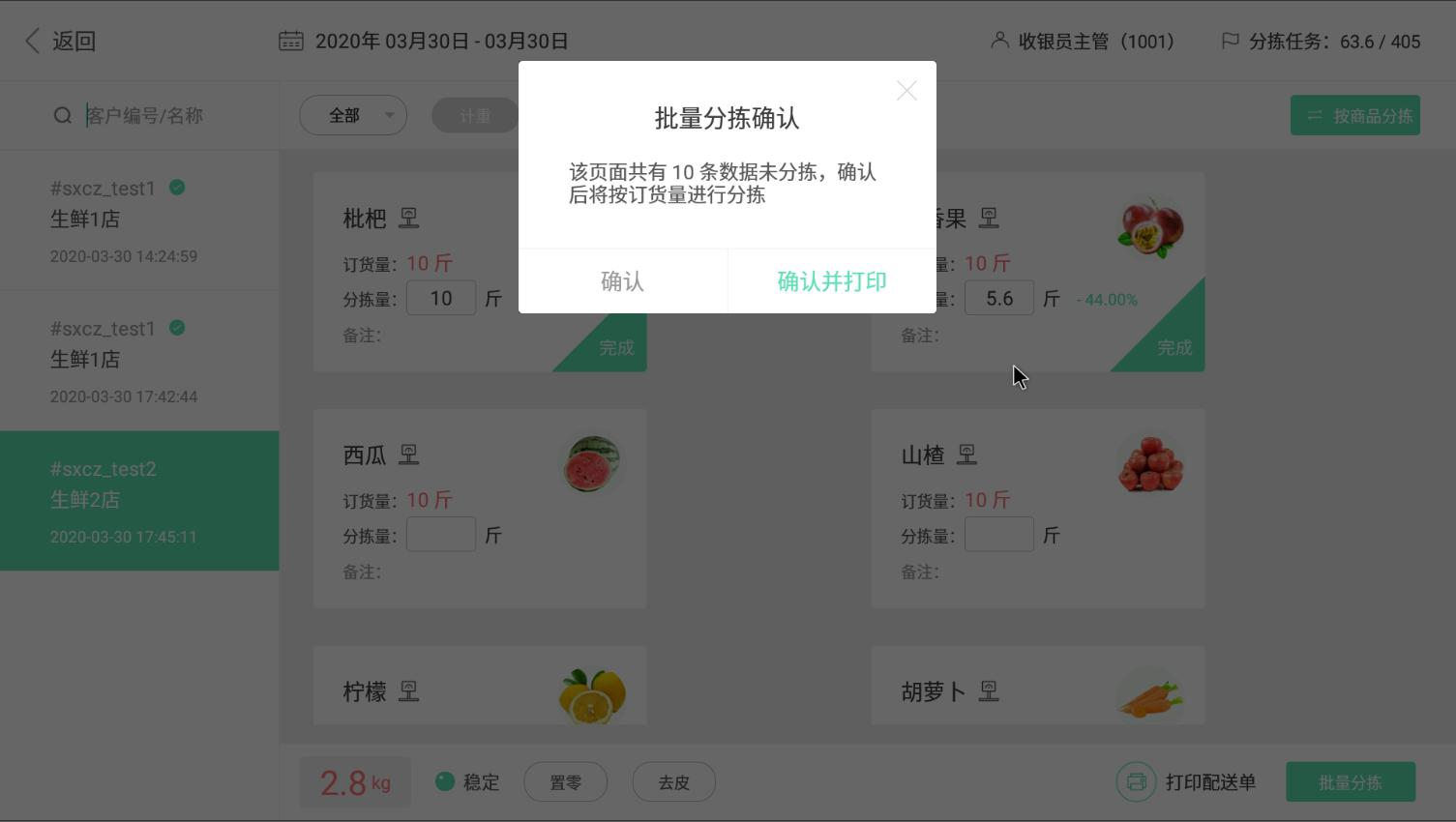
完成。
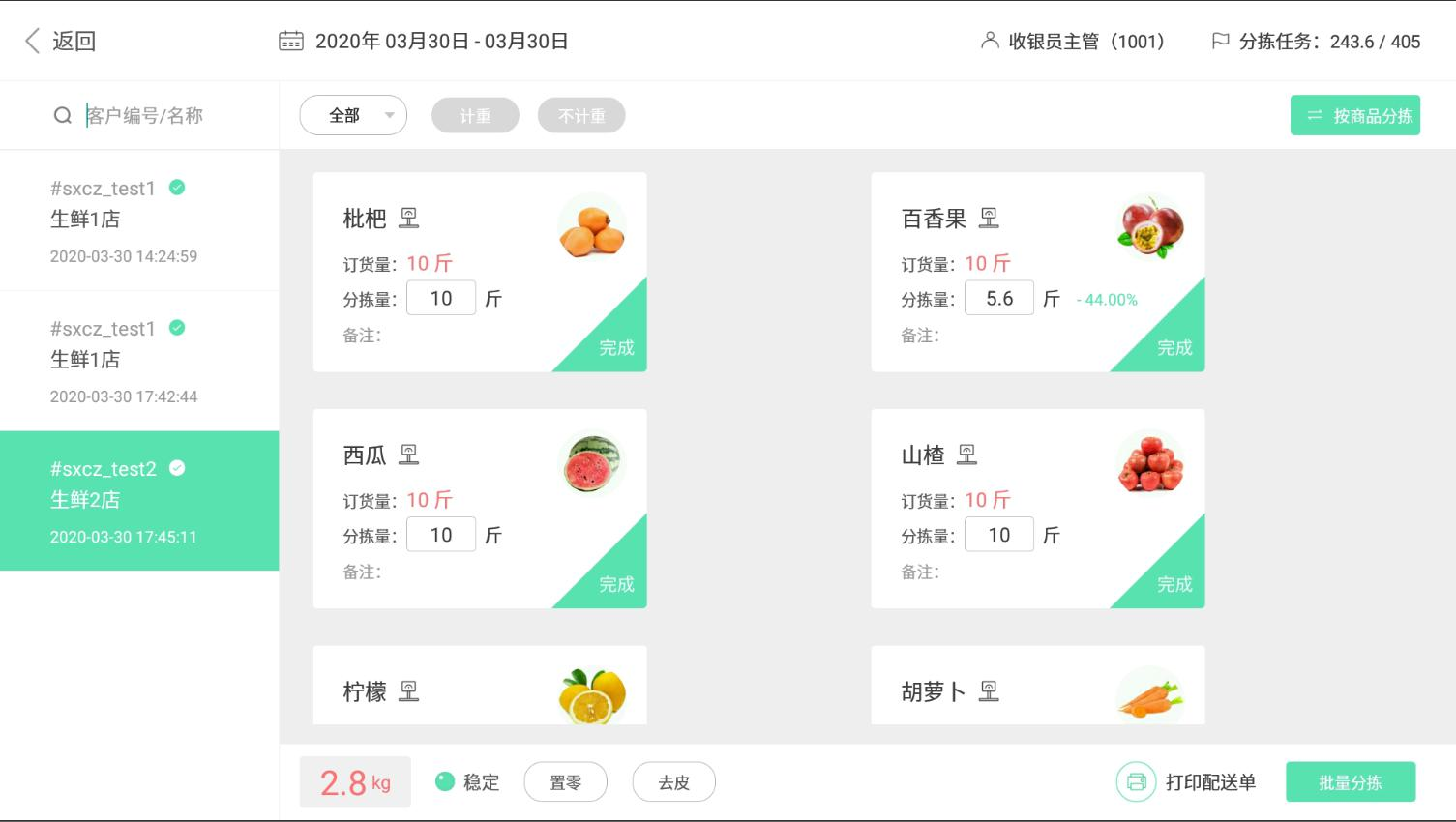
计重/不计重显示
根据商品资料里的的计重/不计重属性进行显示商品。便于分拣商品查看操作。
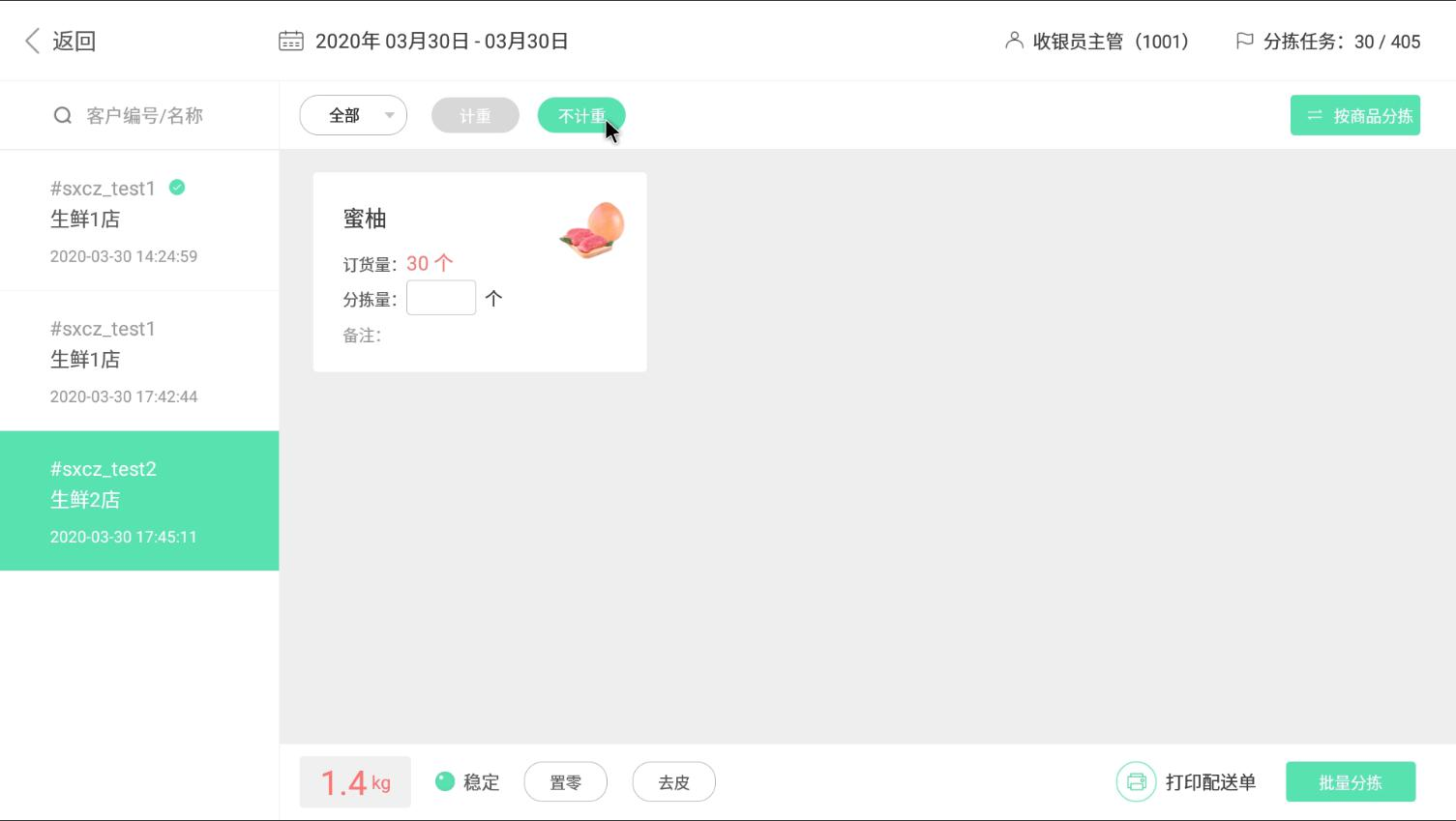
查看订货单分拣状态
登录指定配货门店账号云后台,点击【商品】-【货流】-【门店订货】查看订货单的里的已拣货,配货量就是当前分拣APP上操作分拣的分拣量/称重量。
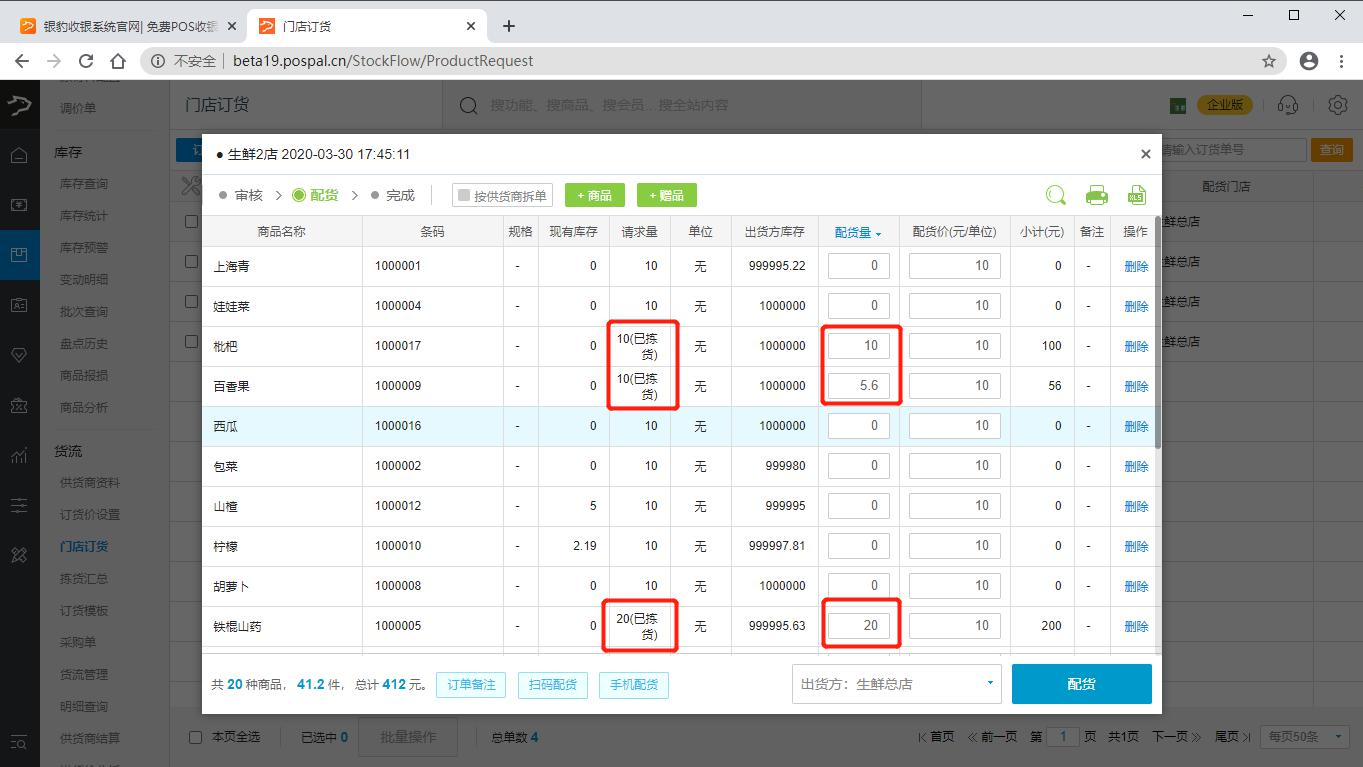
确认无误,即可点击【配货】进行【提交配货单】或【提交并出库】,完成配货。
查看拣货汇总
登录指定配货门店账号云后台,点击【商品】-【货流】-【拣货汇总】
通过选择门店、时间,进行【查询】拣货汇总明细。
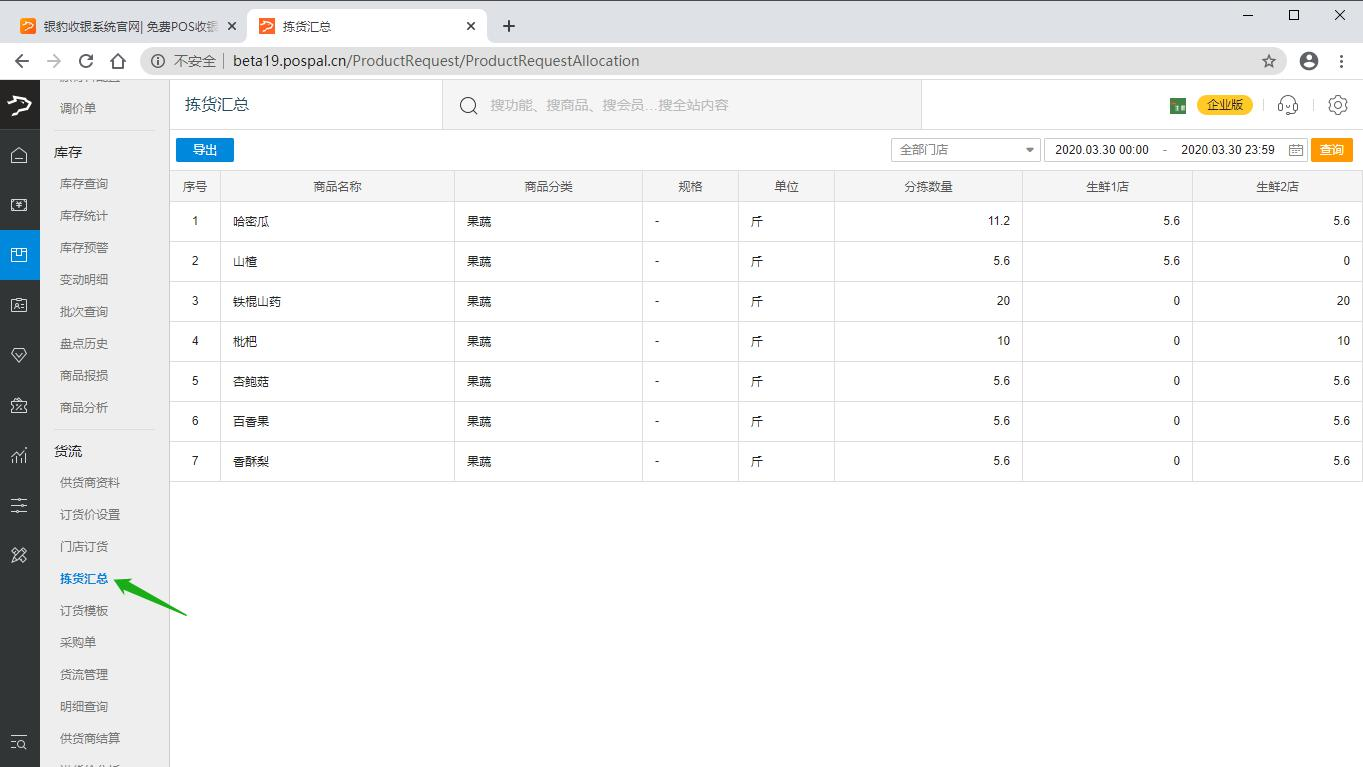
系统设置
分拣设置
需商品分拣
查看当前已添加的分拣商品,点击商品前面的√可以操作将此商品移除。
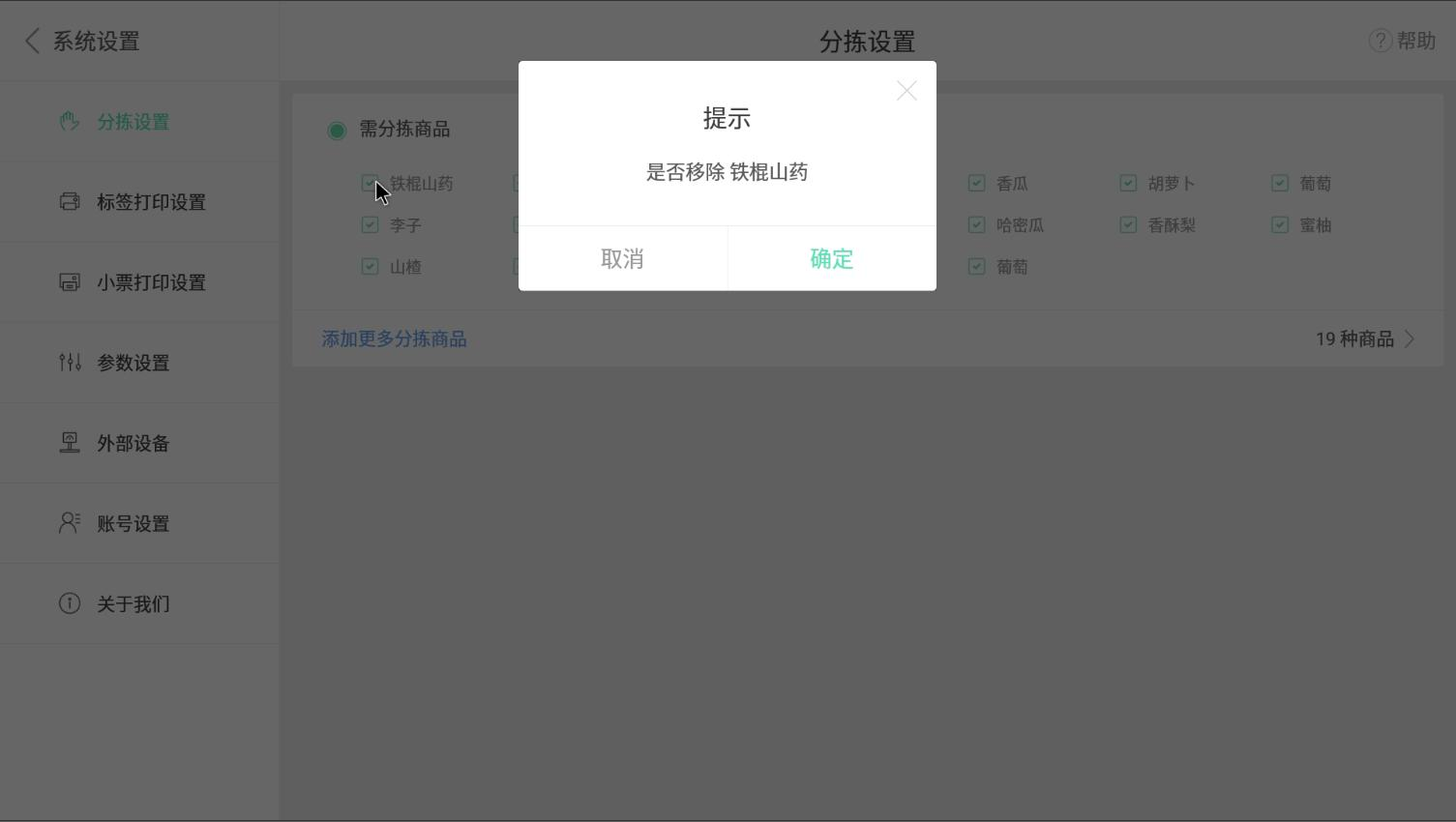
添加更多分拣商品
移除分拣商品
单个商品移除
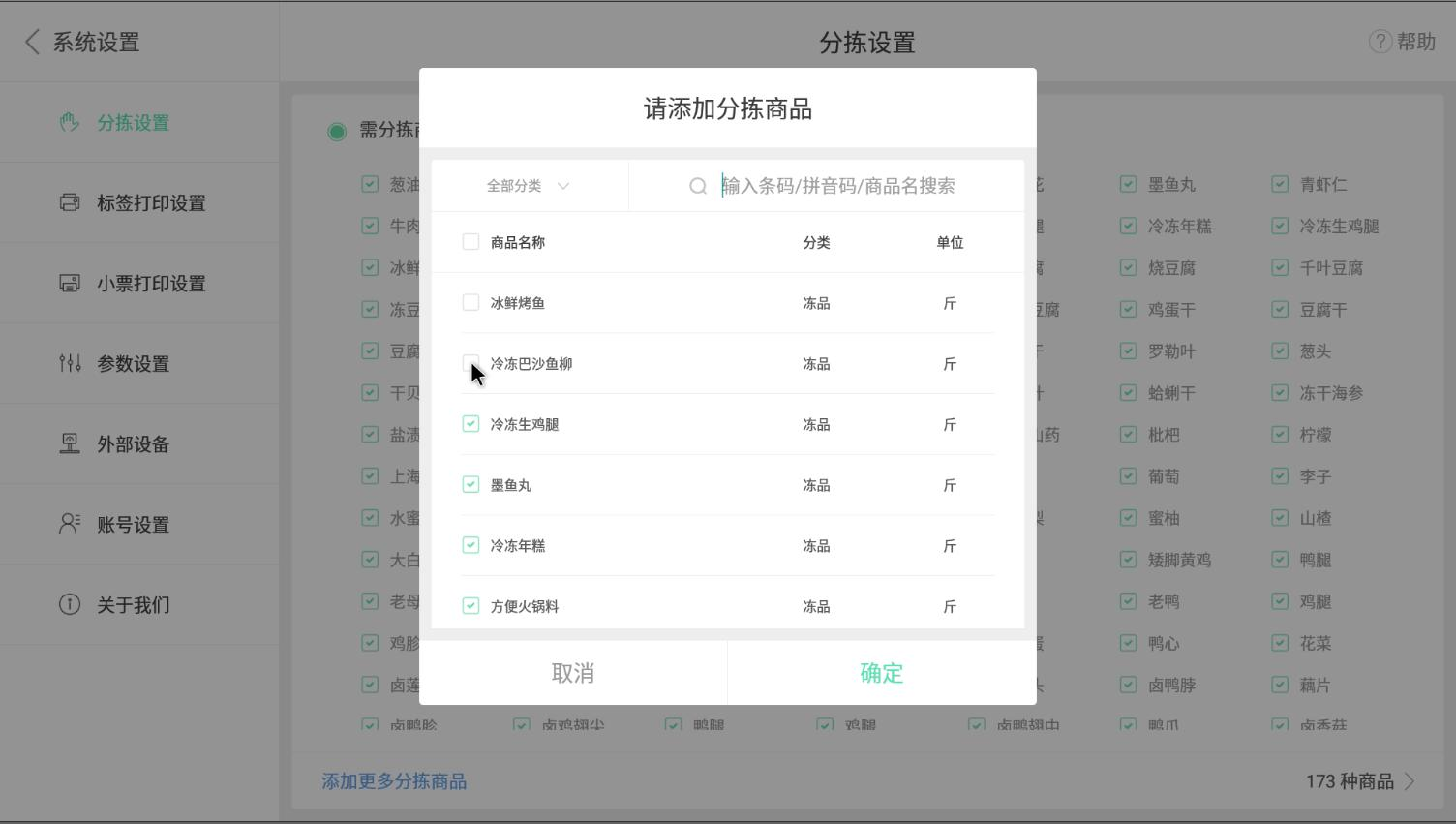
批量移除
在添加更多分拣商品页面,对已经勾选商品取消勾选,点击【确定】即可批量移除。
标签打印设置
标签打印机IP
使用网口连接的标签打印机,填写打印机IP地址即可使用。
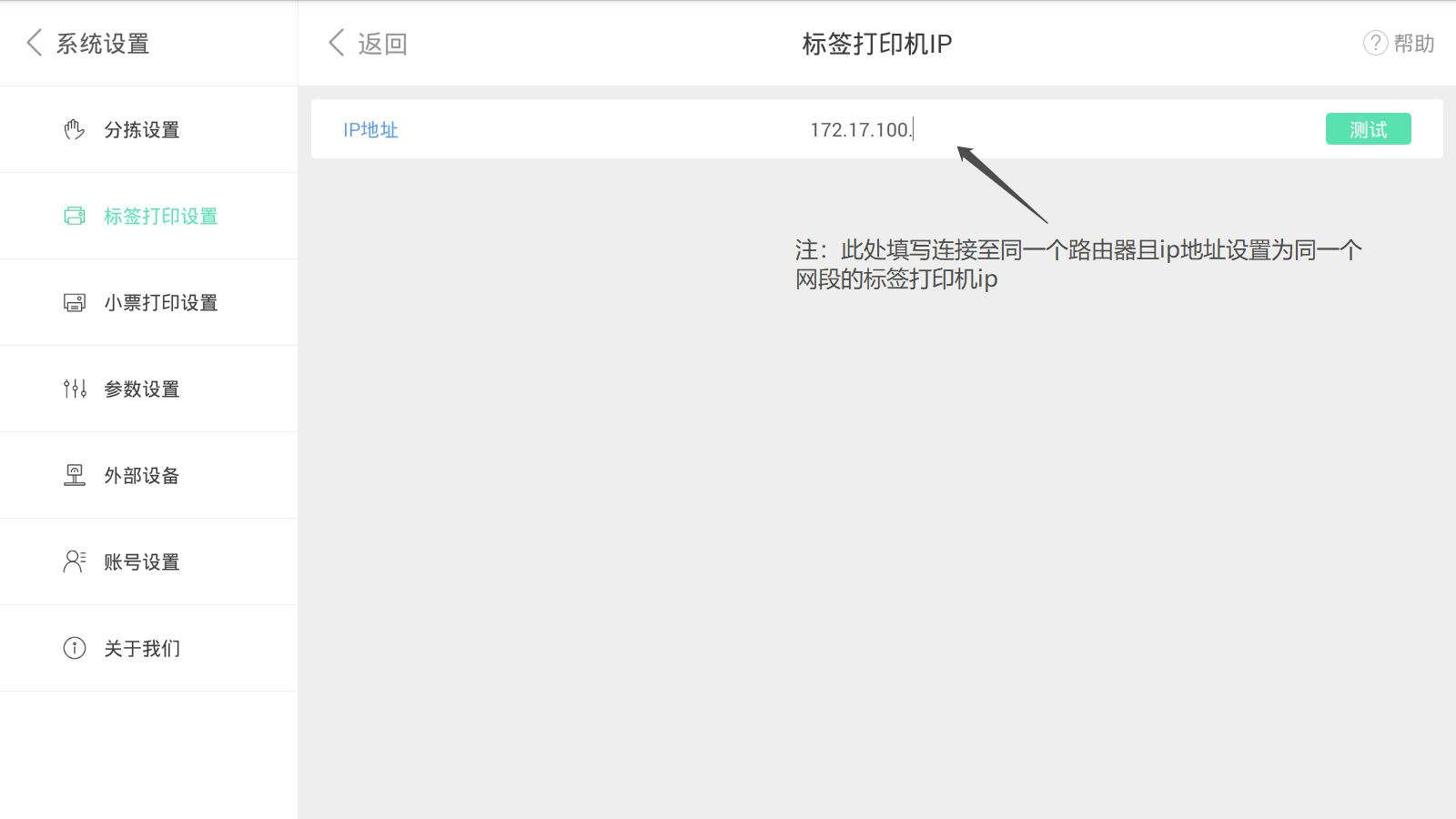
注:需要将打印机连接同一个路由器网络下,确认设置网口标签打印机ip地址与分拣设备ip地址为同一个网段。
选择商品标签模板
编辑商品标签模板
如果需要改模板,登录当前分拣账号的云后台,点击【设置】-系统【票据打印模板】-标签模板【商品标签】-【编辑】进行创建、修改。
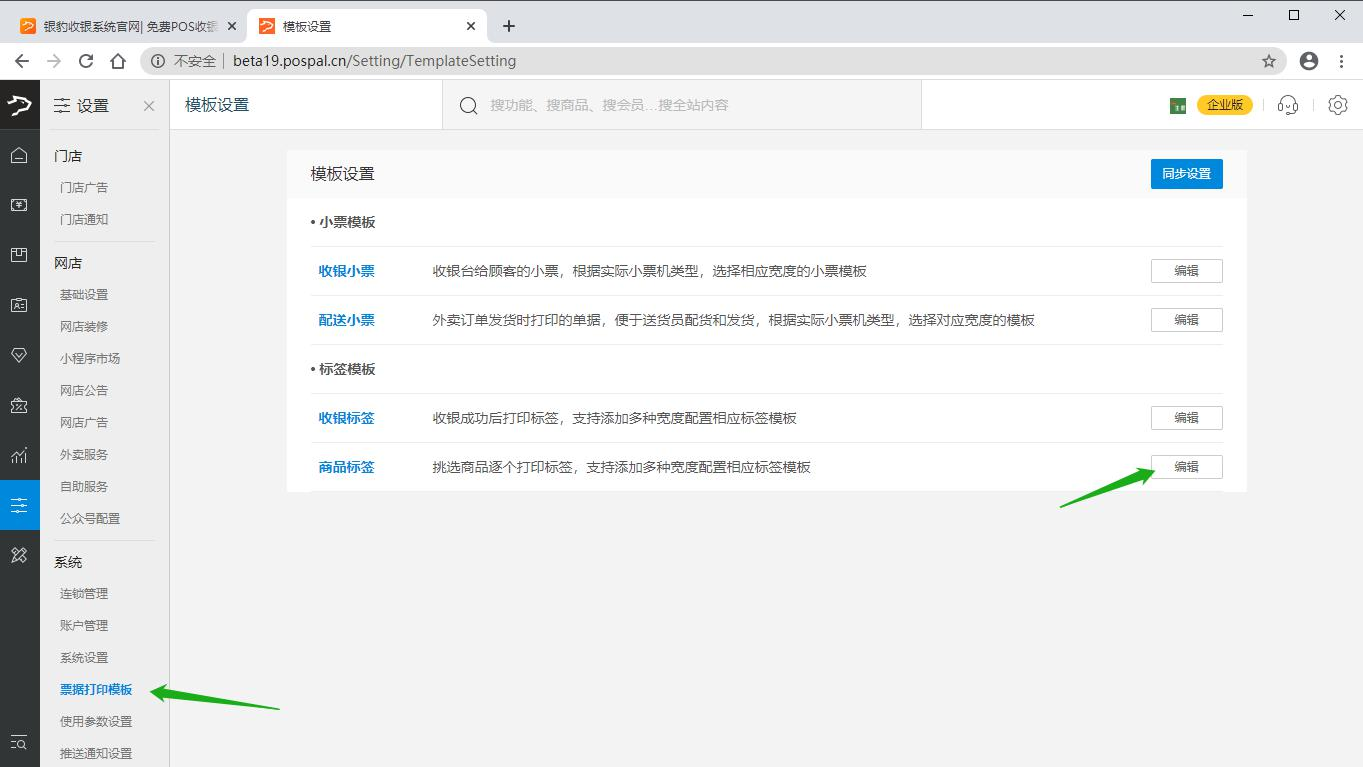
创建/编辑模板
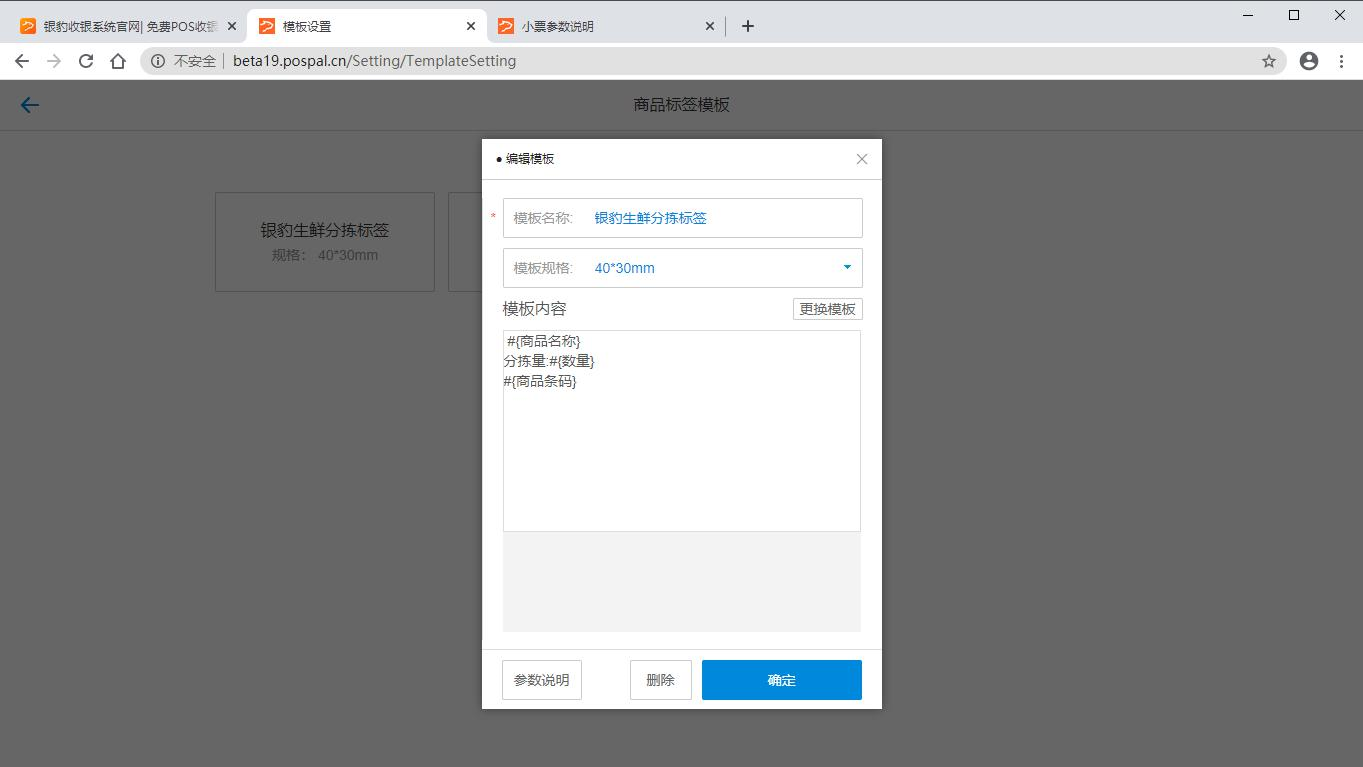
小票打印设置
收银小票机ip
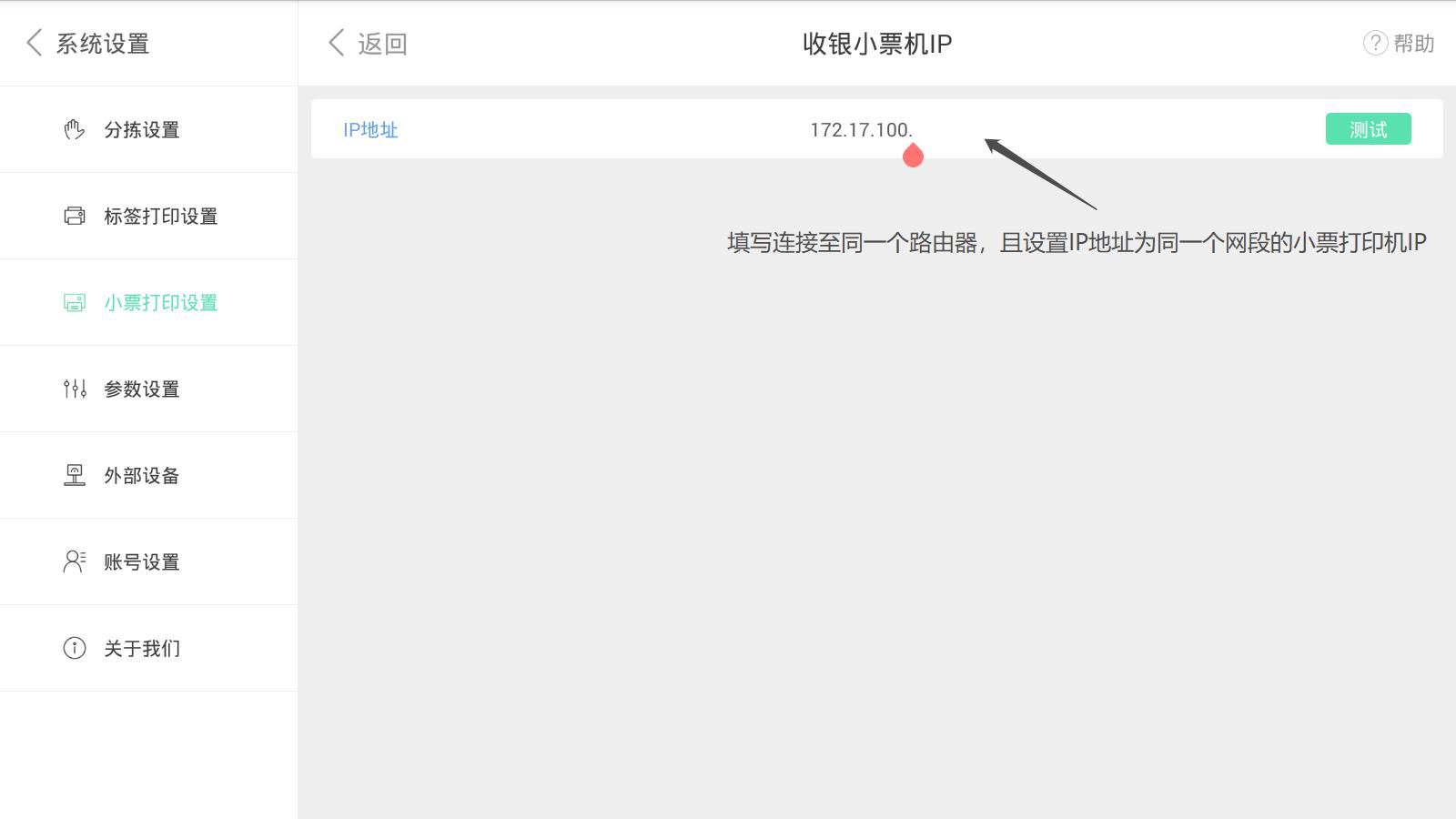
注:需要将打印机连接同一个路由器网络下,确认设置网口小票打印机ip地址与分拣设备ip地址为同一个网段。
小票机打印张数
打印纸宽度
参数设置
分拣数量预警设置
设置上限值。下限值,提交时自动报警,避免分拣数据出现大的失误。
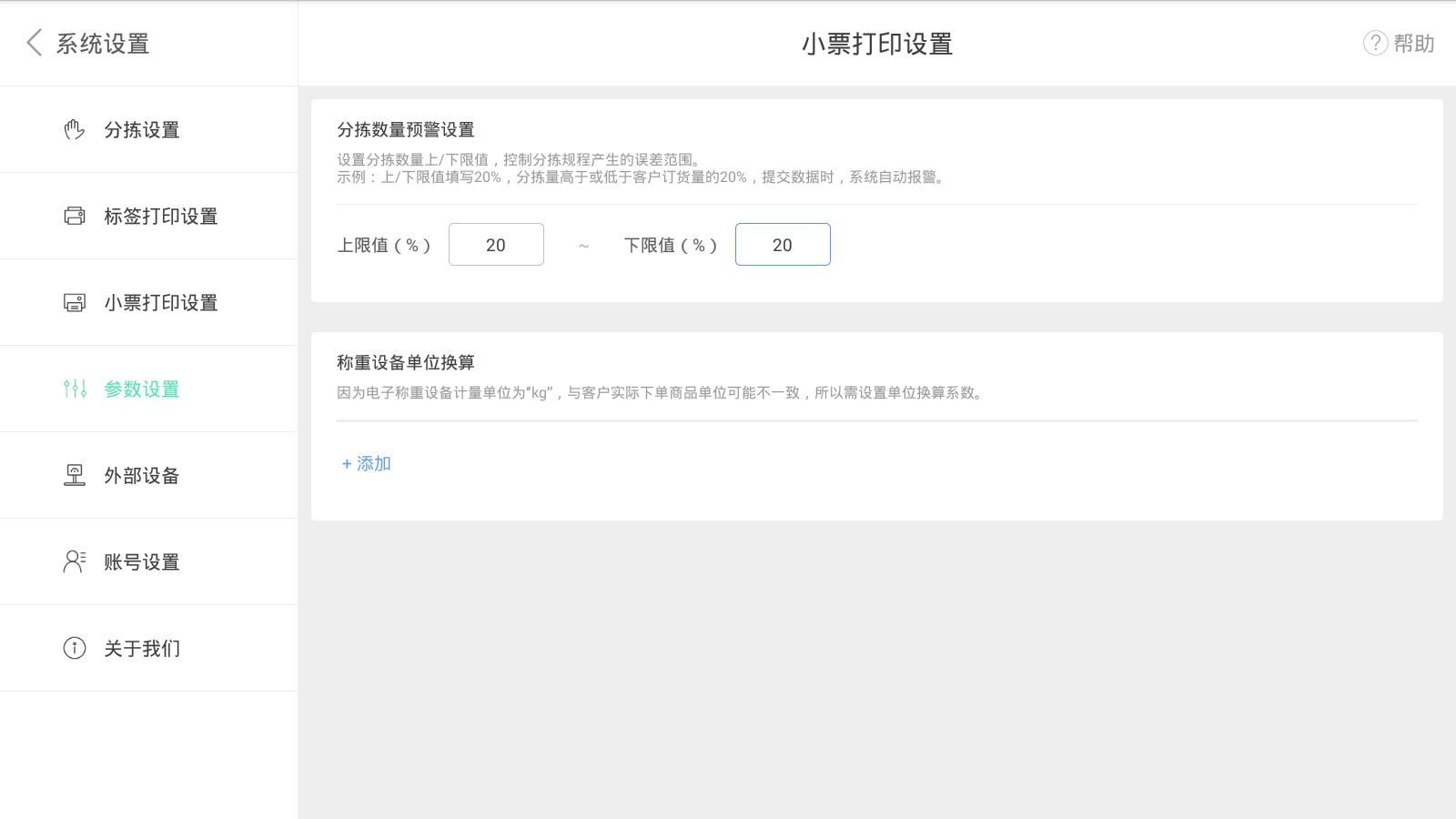
操作分拣时触发自动报警展示
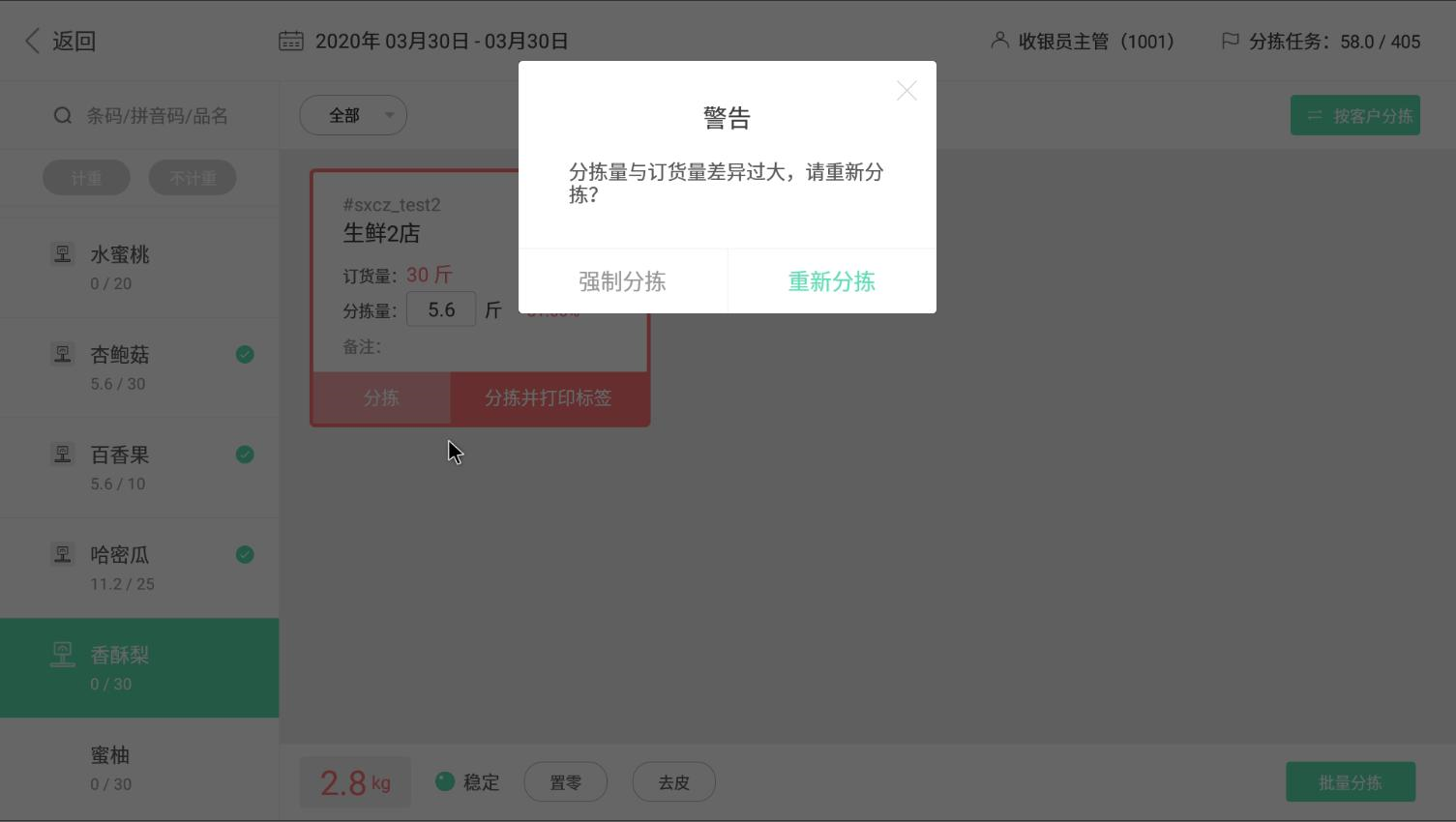
称重设备单位换算
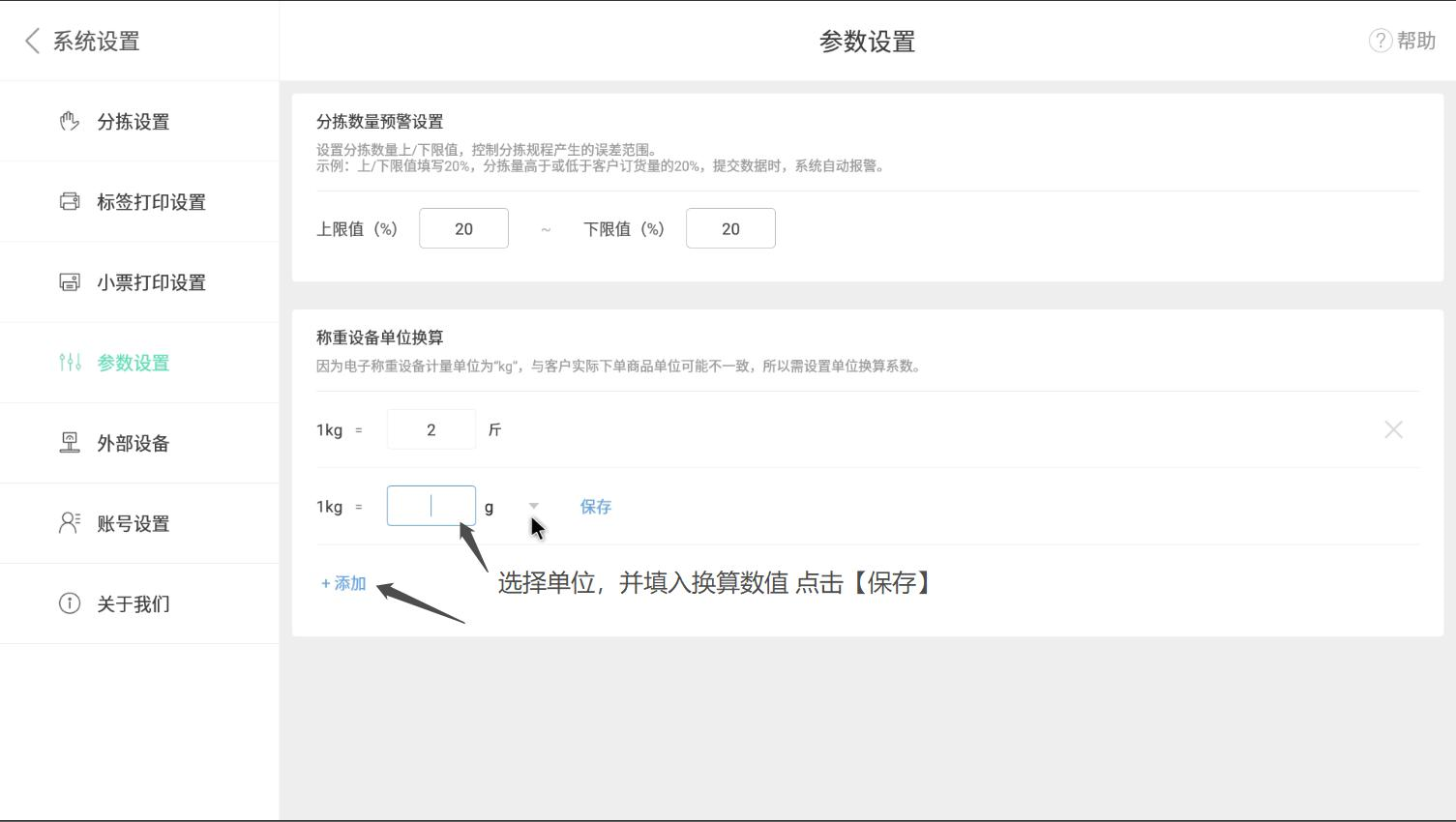
操作分拣时,根据商品资料里的主单位,称重重量执行单位换算的结果作为分拣量。
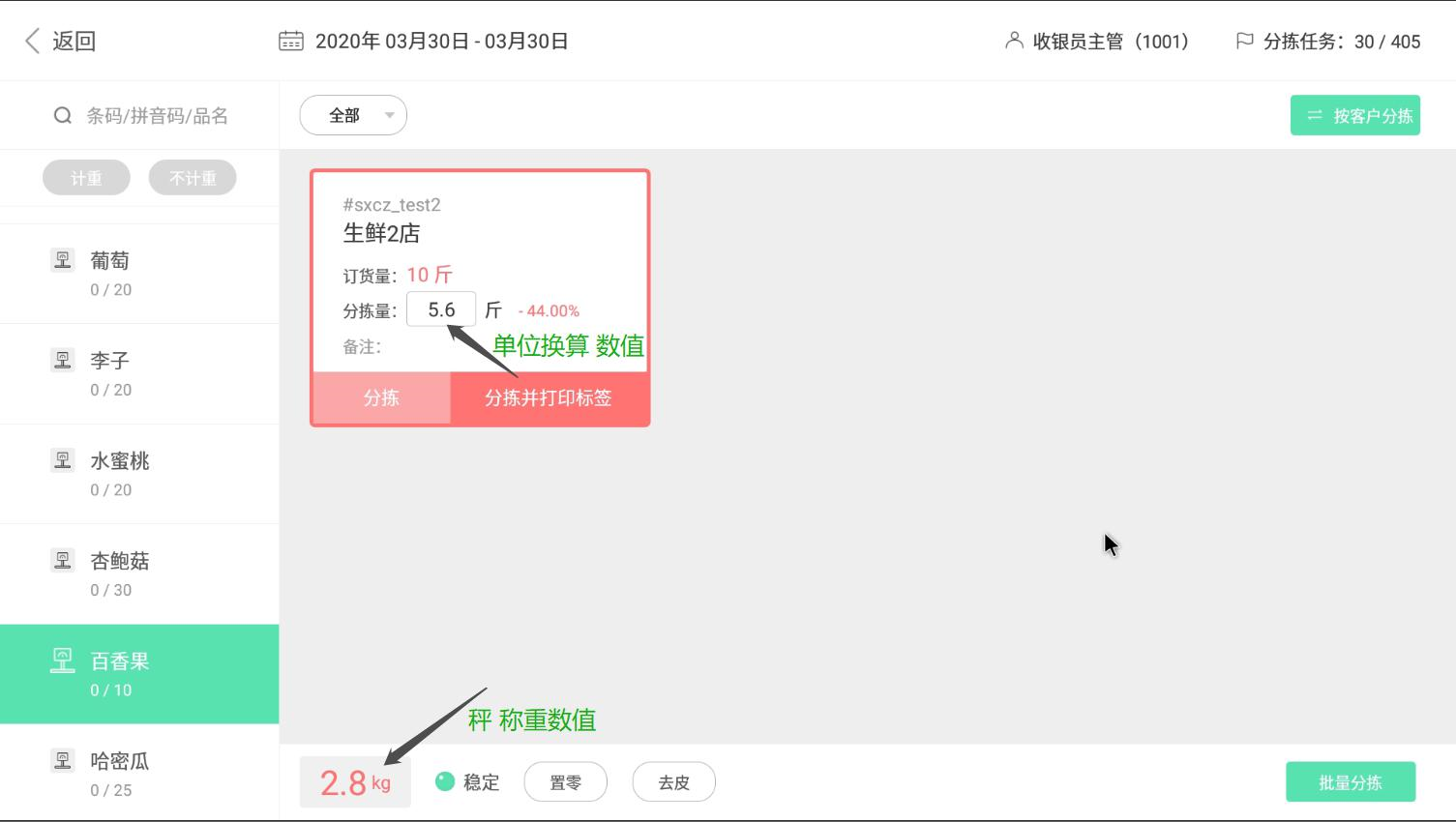
外部设备
USB标签打印机
使用USB标签打印机,将打印机连接分拣设备,点击【添加打印机】
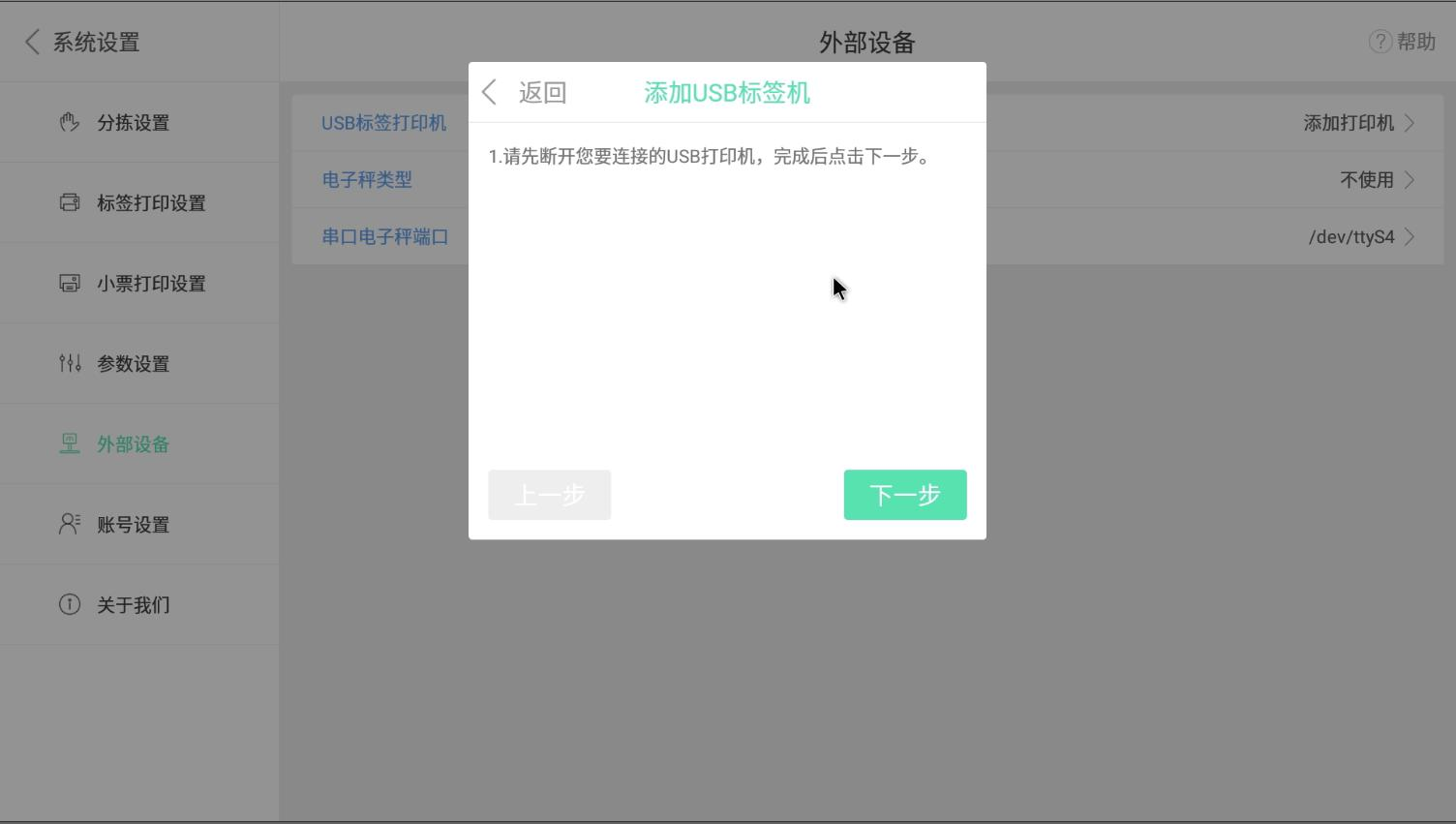
按步骤直到状态为【打印机已添加】,即可使用。
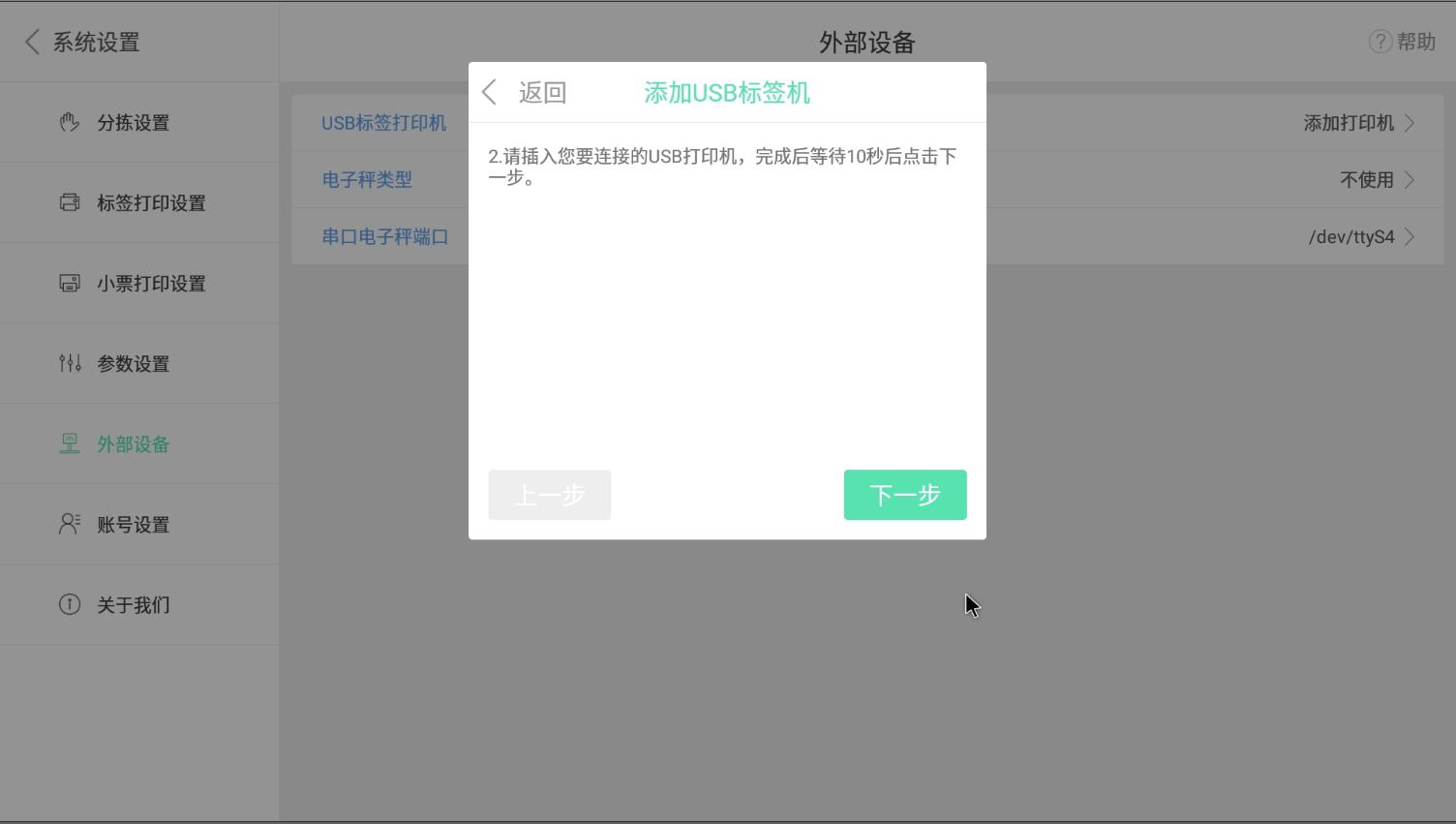
下一步
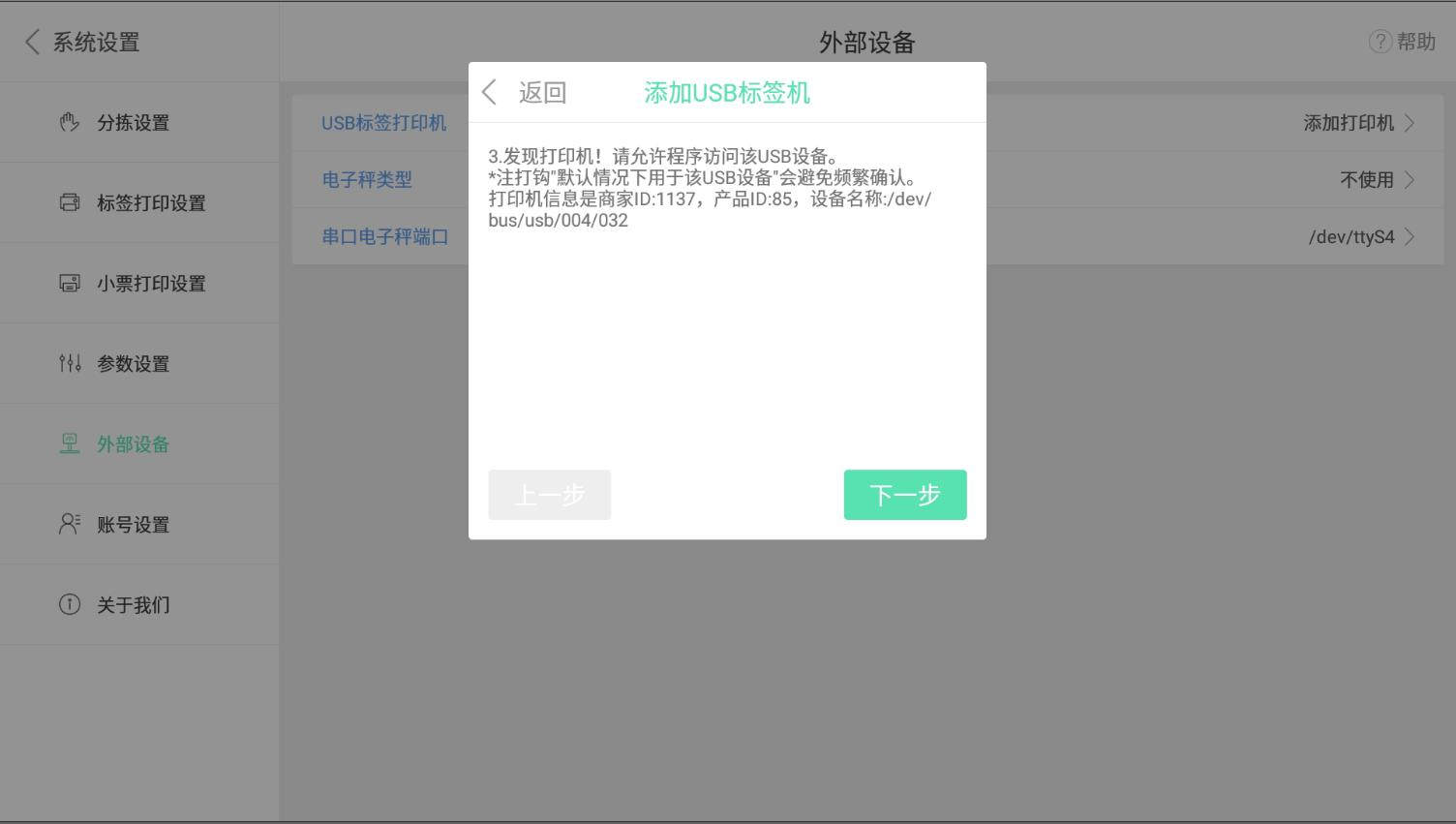
下一步
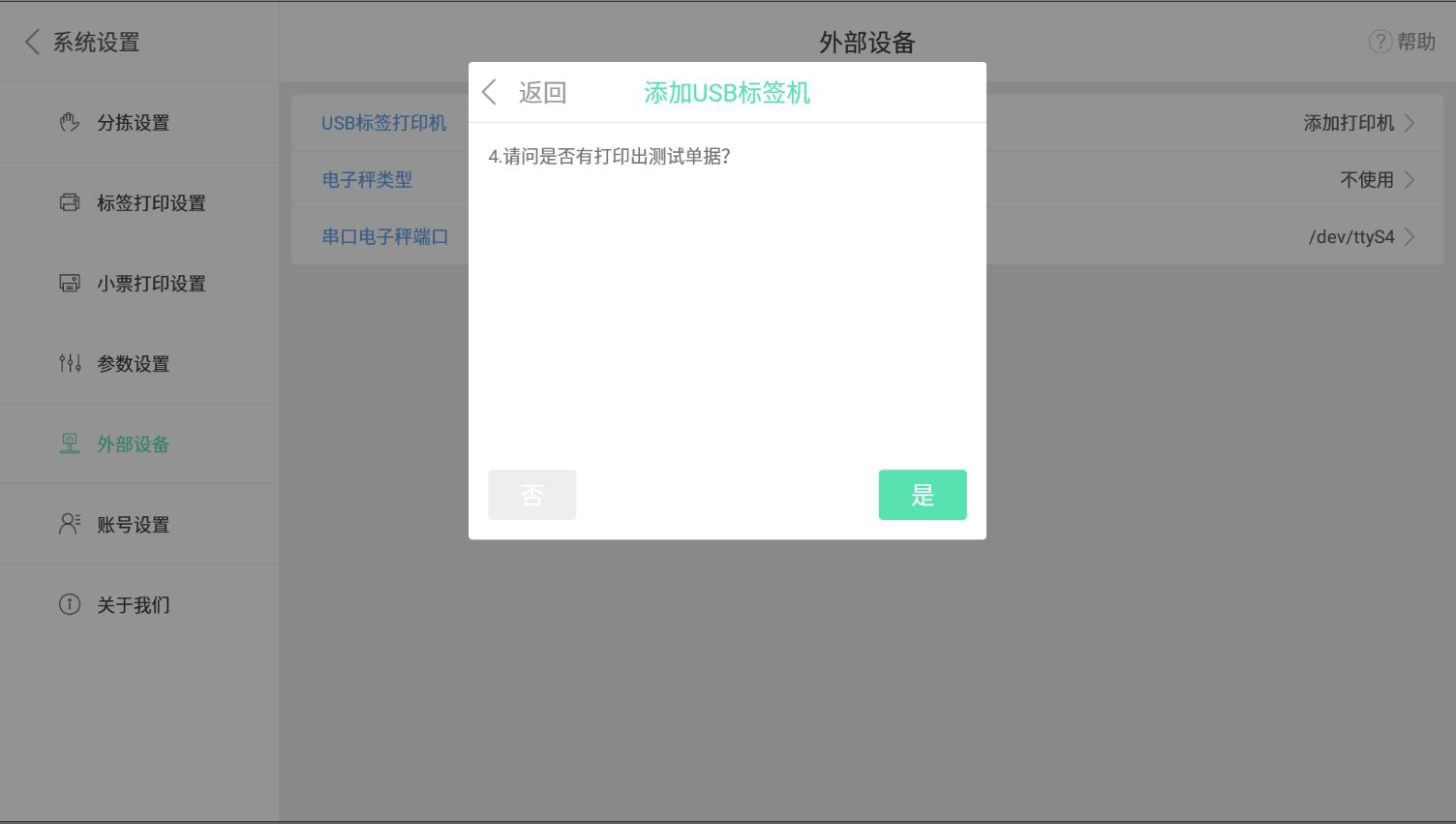
添加完成
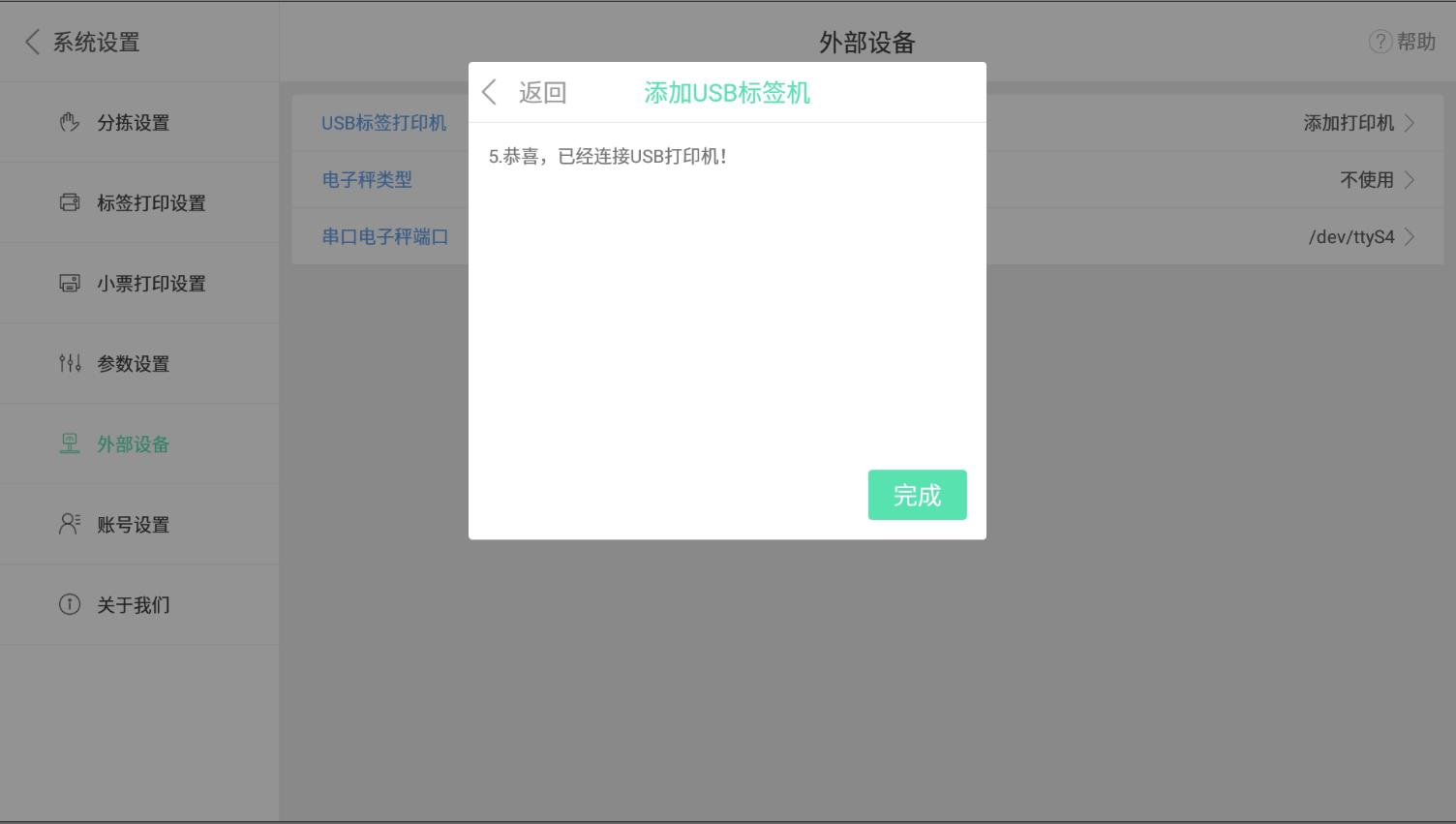
电子秤类型
连接电子秤,需要选择类型列表里已适配型号的电子秤类型。
将电子秤连接分拣设备(分拣一体称设备已连接),点击选择电子秤类型。
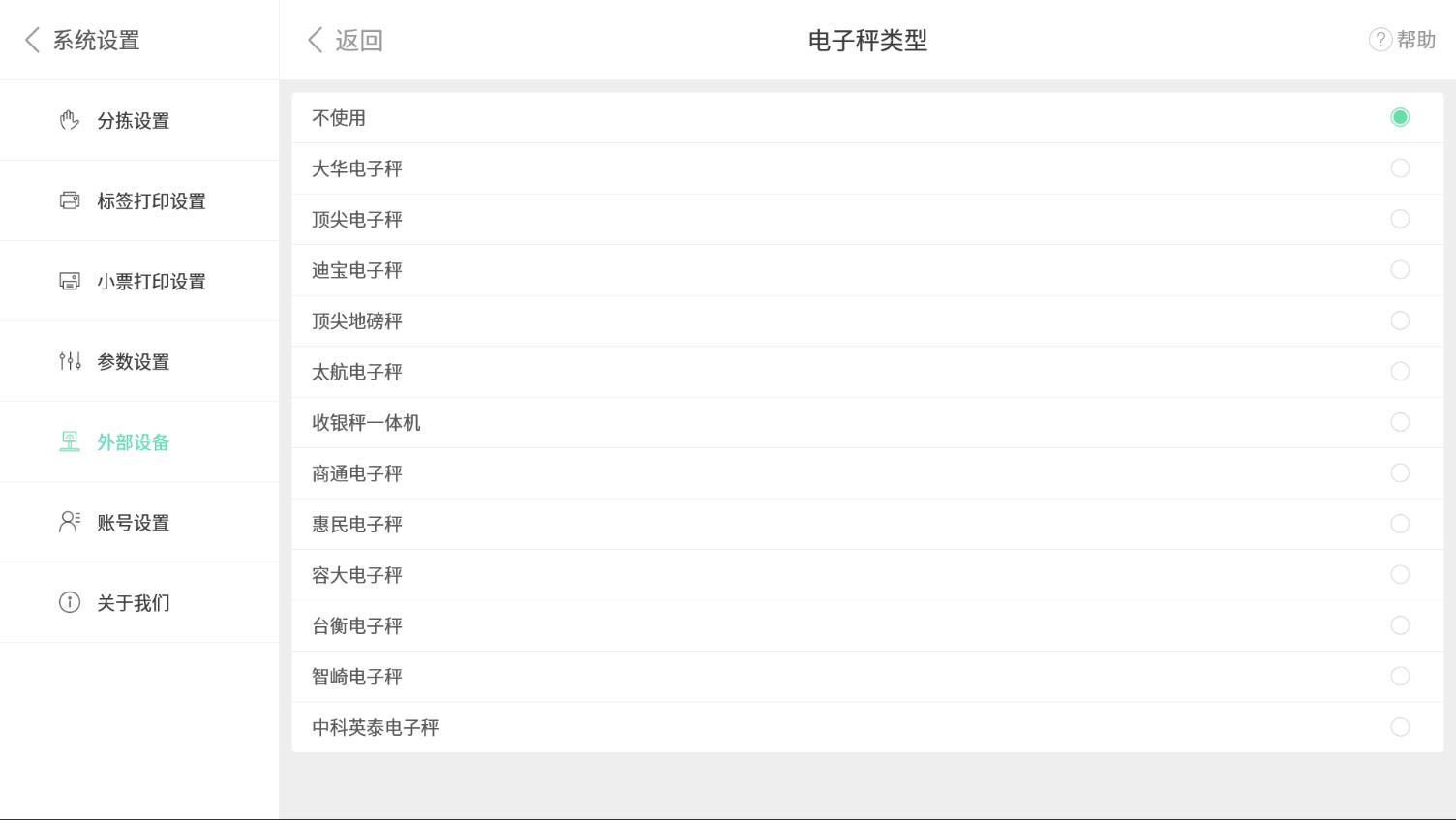
放重物到秤盘上称重,到分拣操作界面,查看是否有称重读数,检查【置零】【去皮】按钮是否有反应。
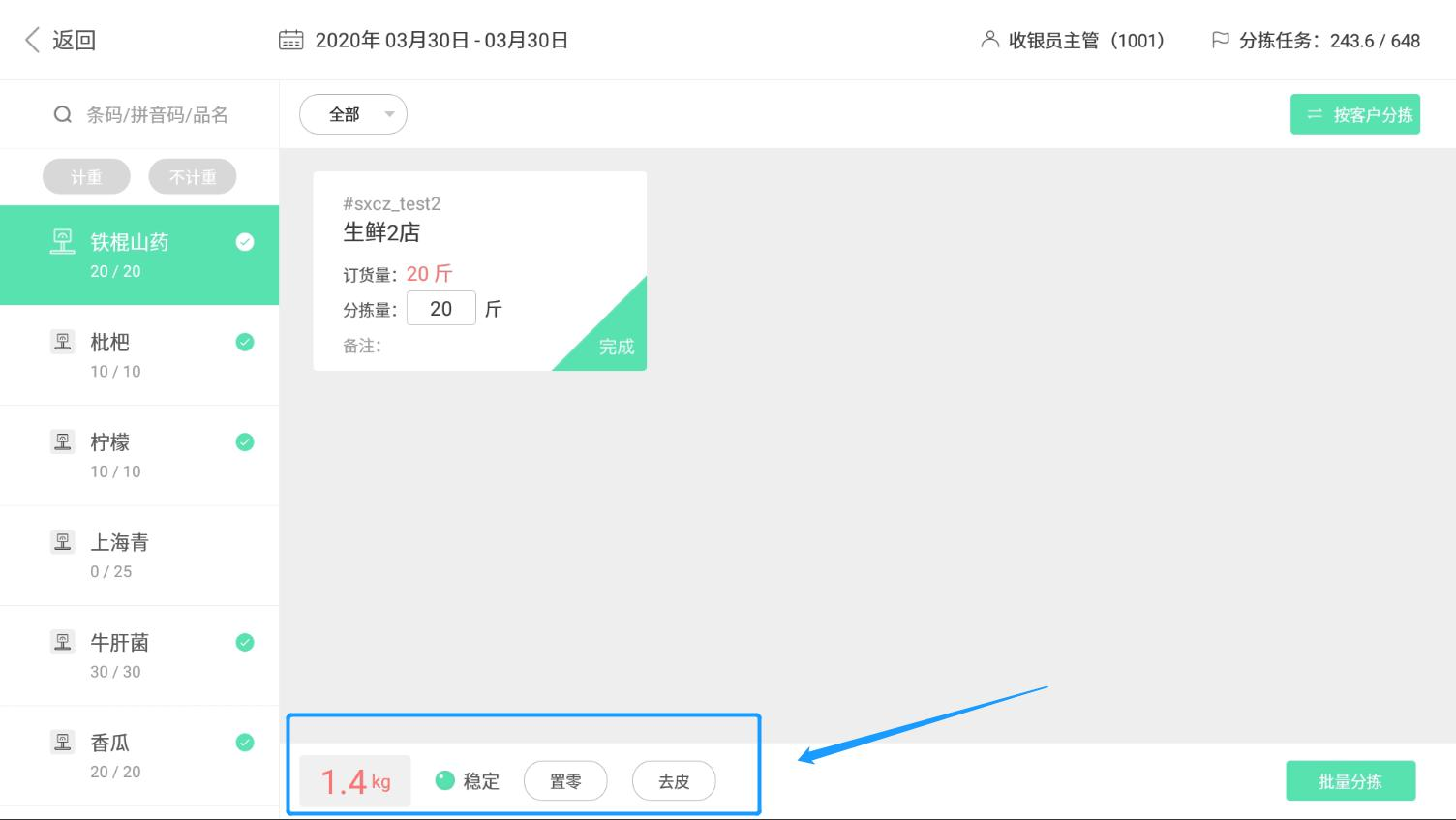
注:有一些型号秤不支持软件端操作【置零】【去皮】
如果没有重量读数,请查看秤的品牌型号是否为列表里的兼容型号,再下一步设置选择其他串口电子秤端口。
串口电子秤端口
选择已连接的串口电子秤端口。到操作分拣界面测试查看是否有称重读数。
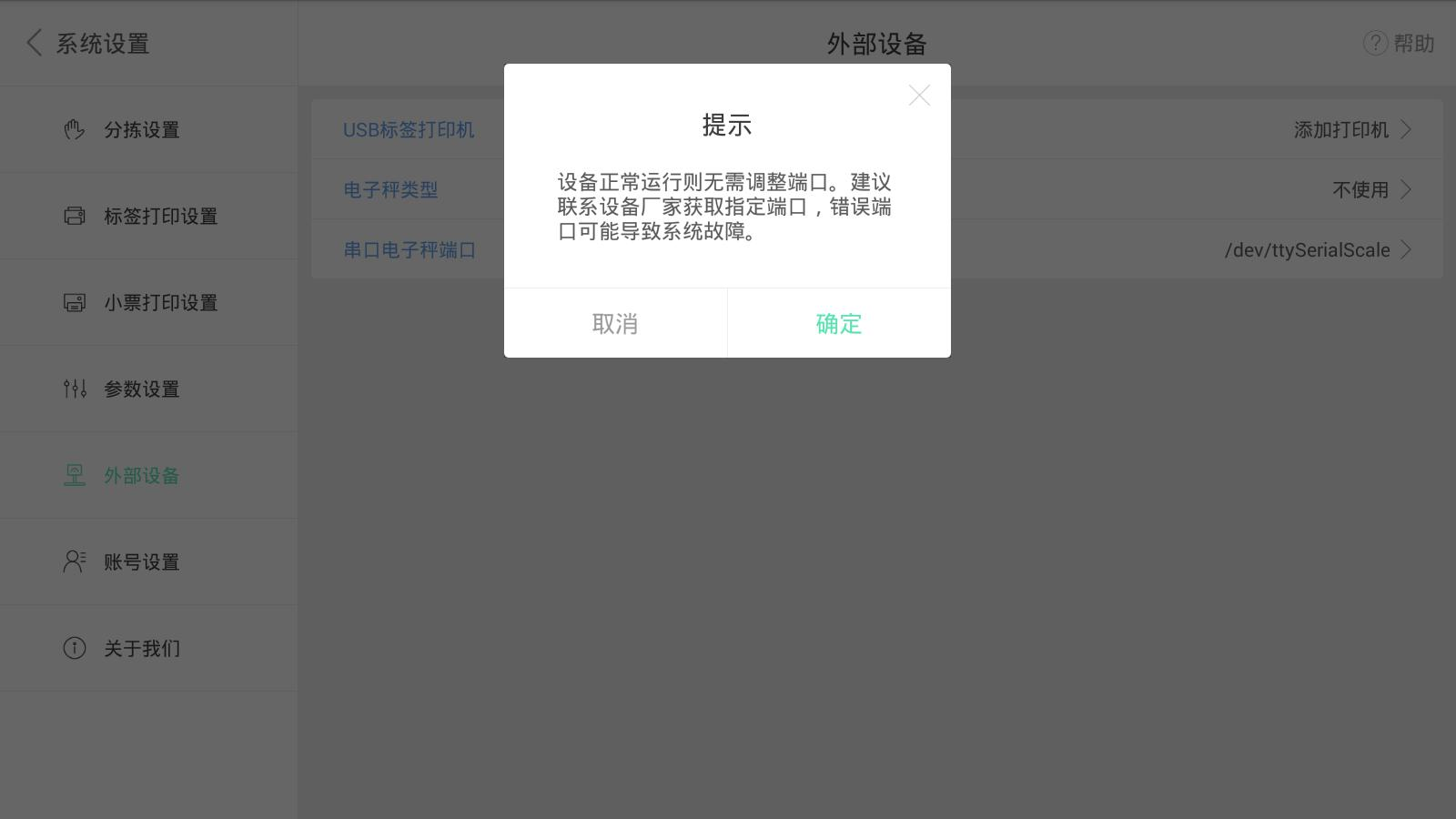
账号设置
账号注销
注销当前登录的账号。通常用于更换账号重新登录。
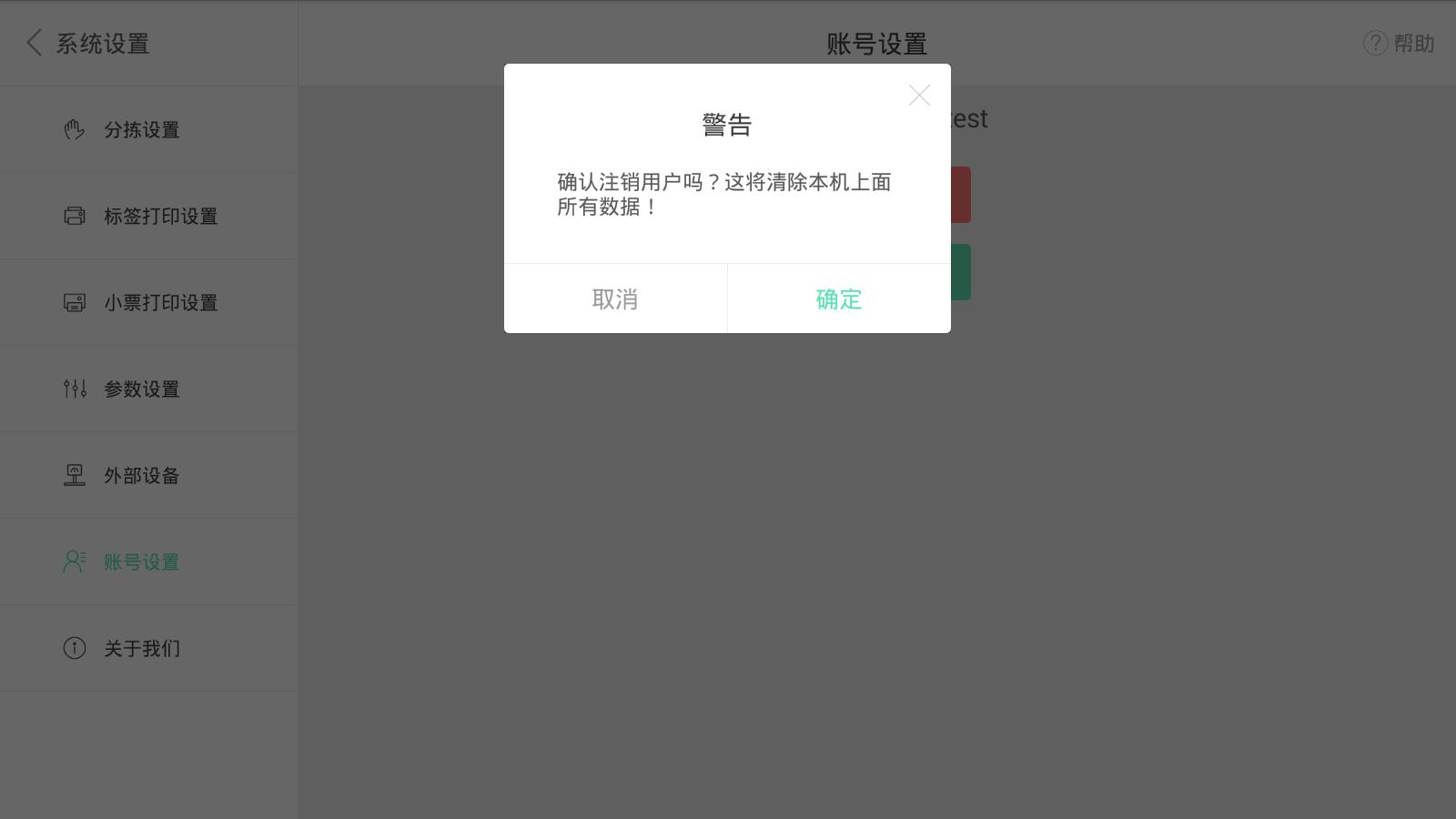
警告:确认注销用户,将清除本机上所有的数据,不会影响云后台数据。
账号同步
关于我们
最新版本银豹分拣APP操作手册,请访问【银豹博客】

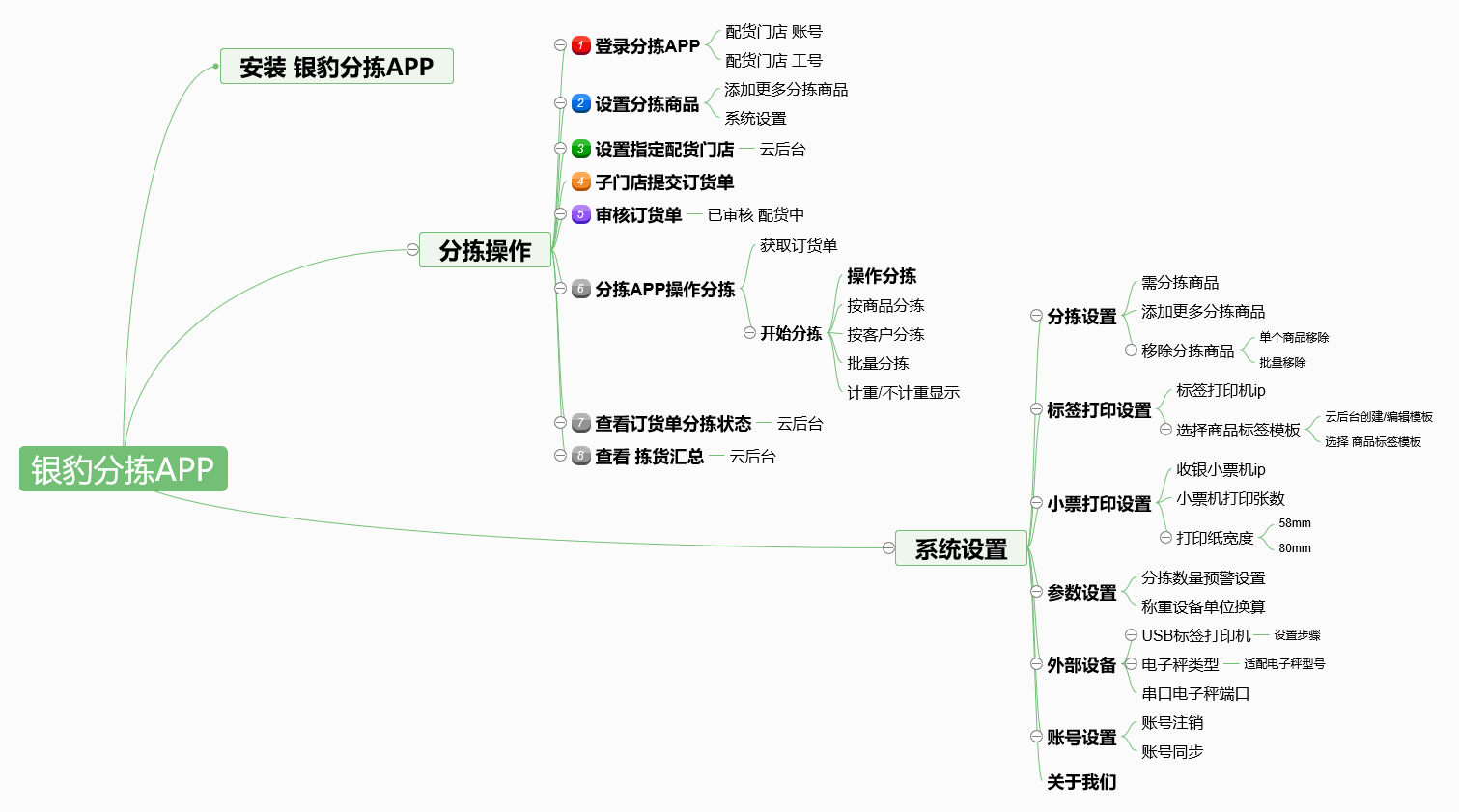
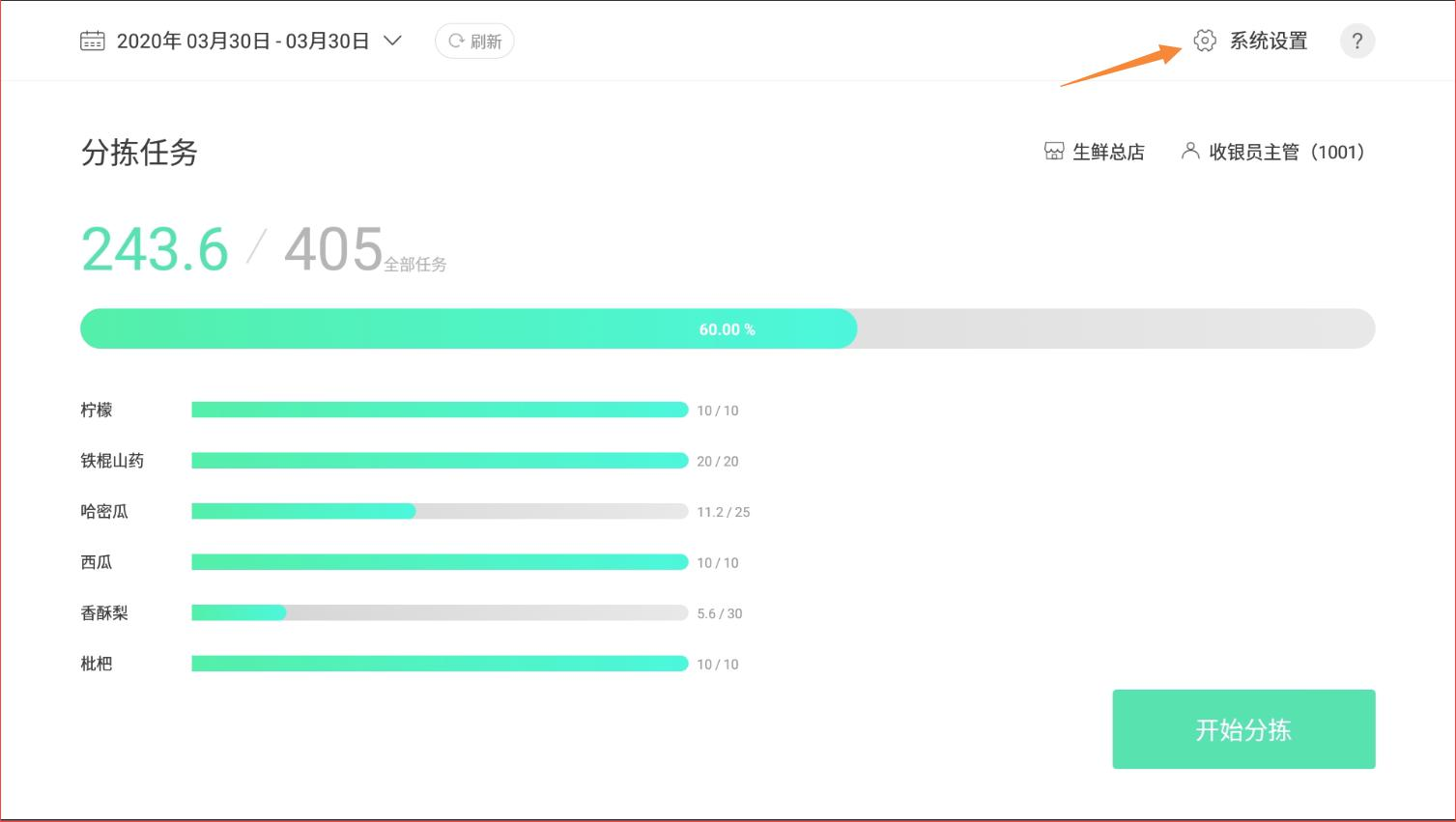
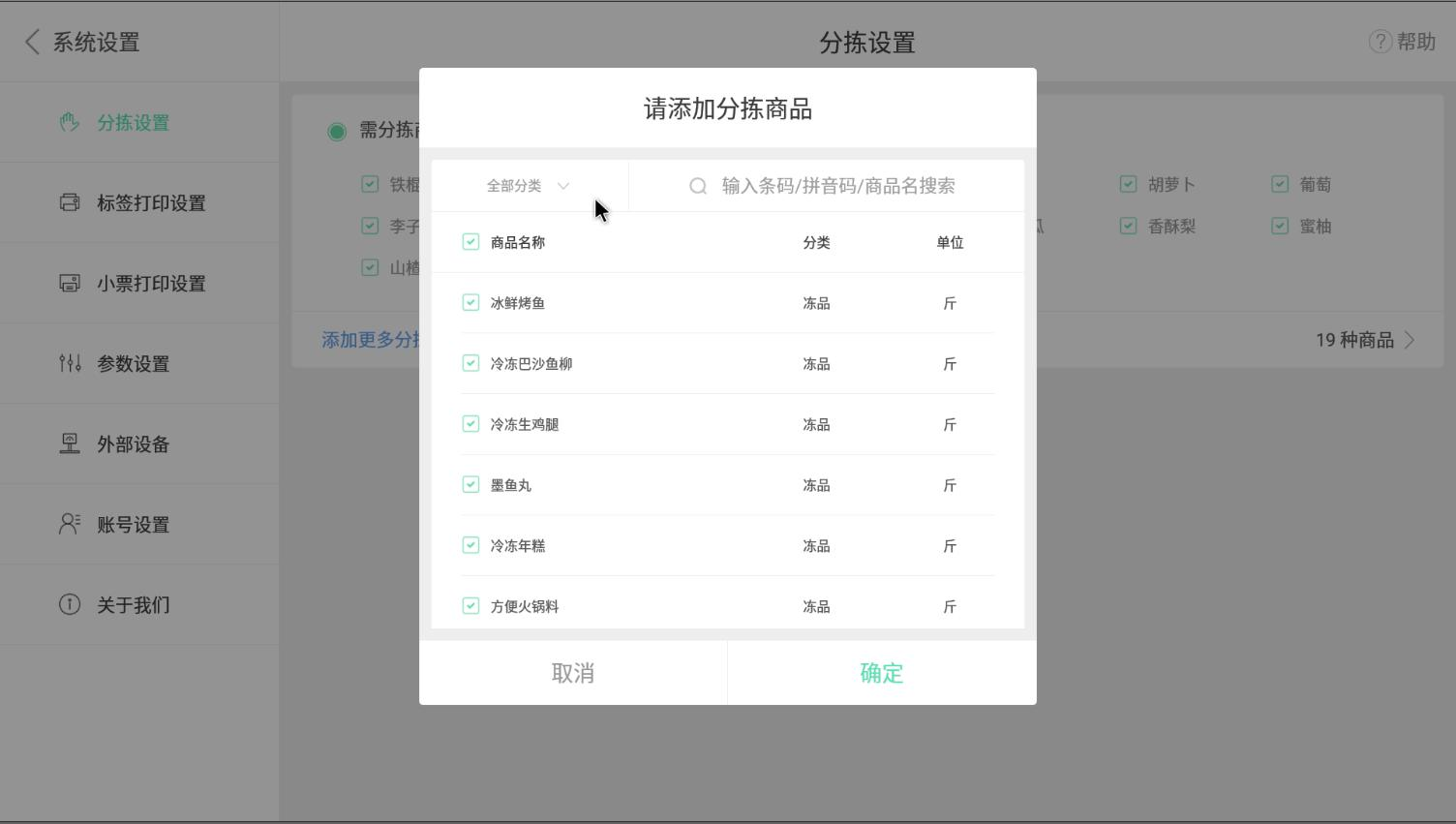
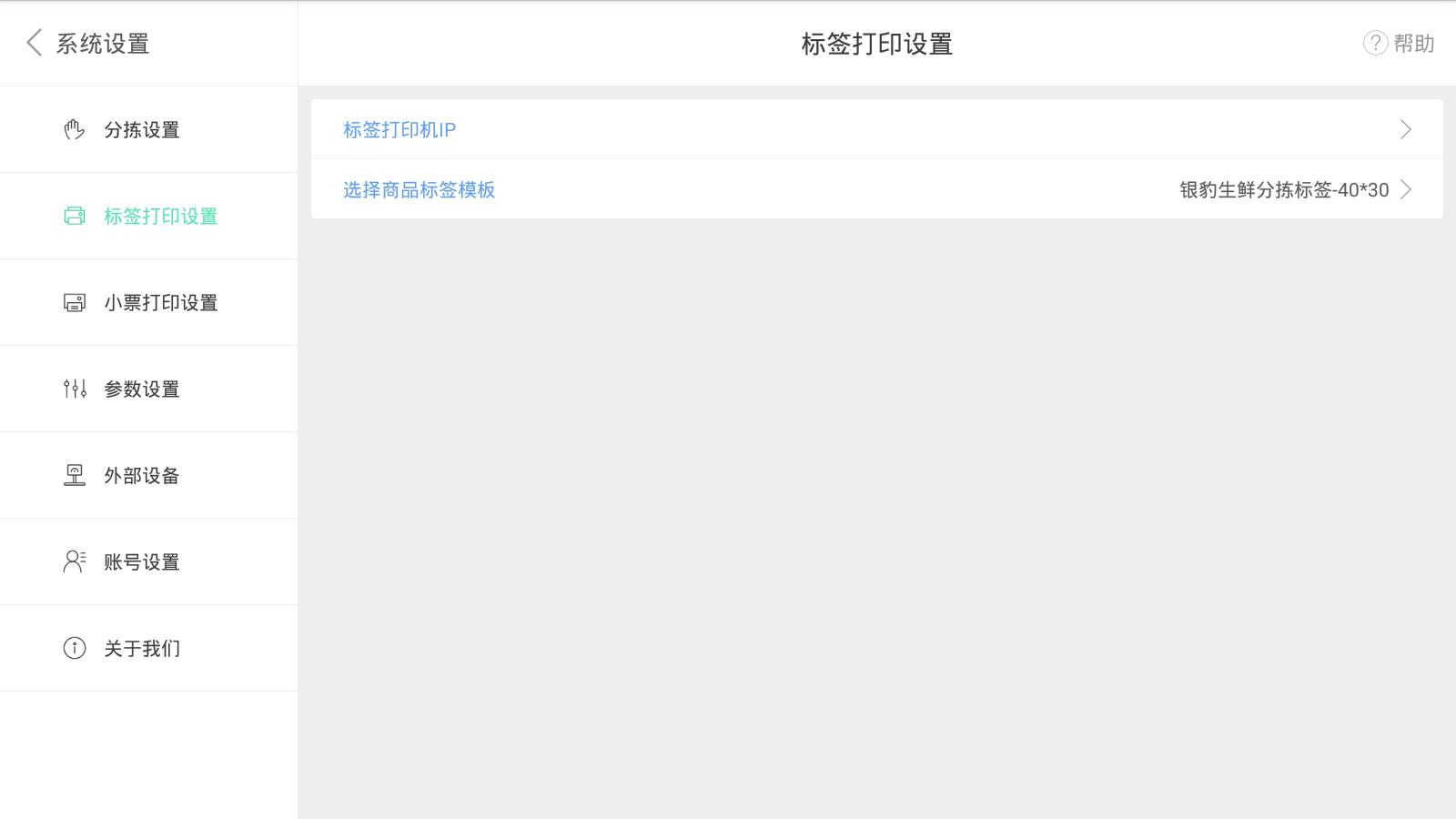
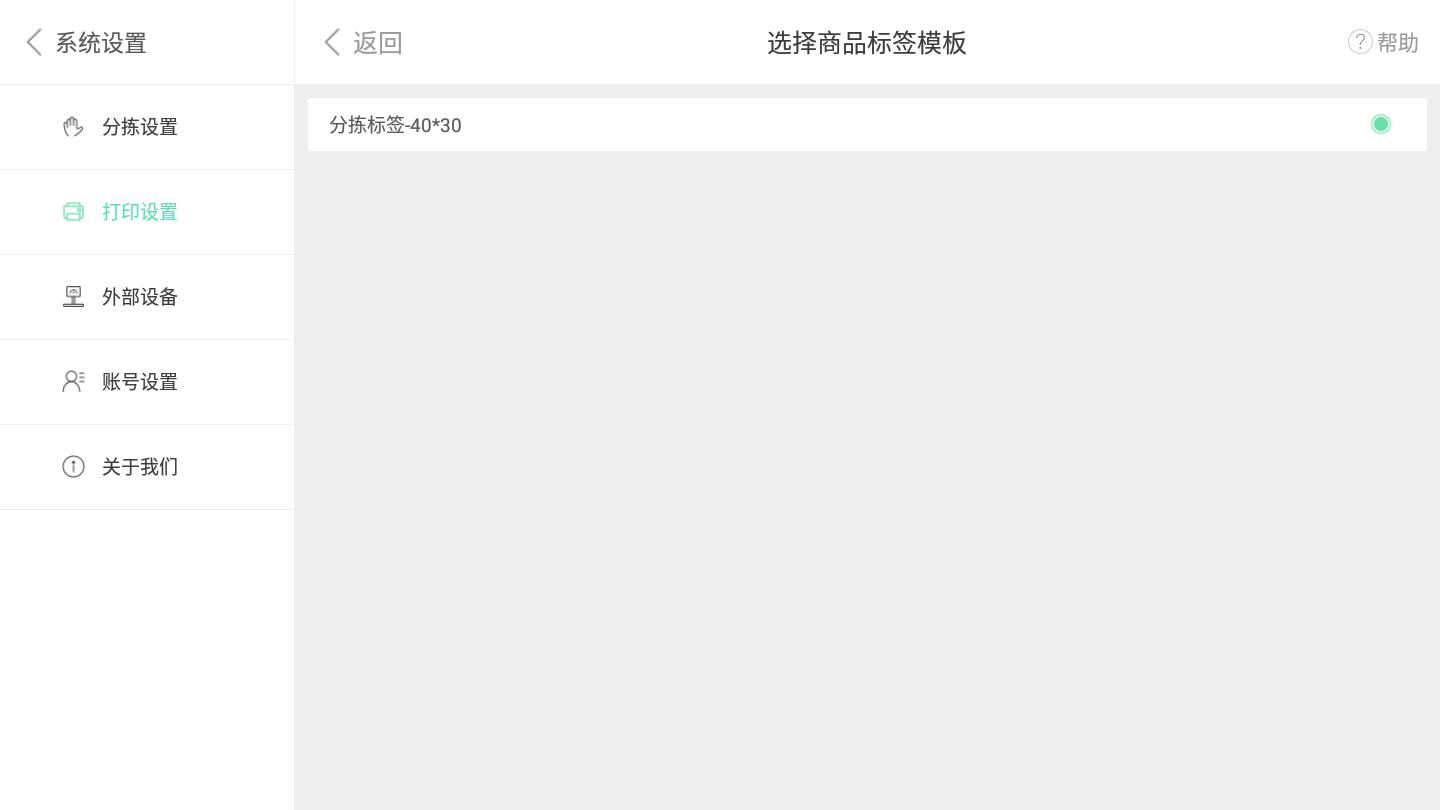
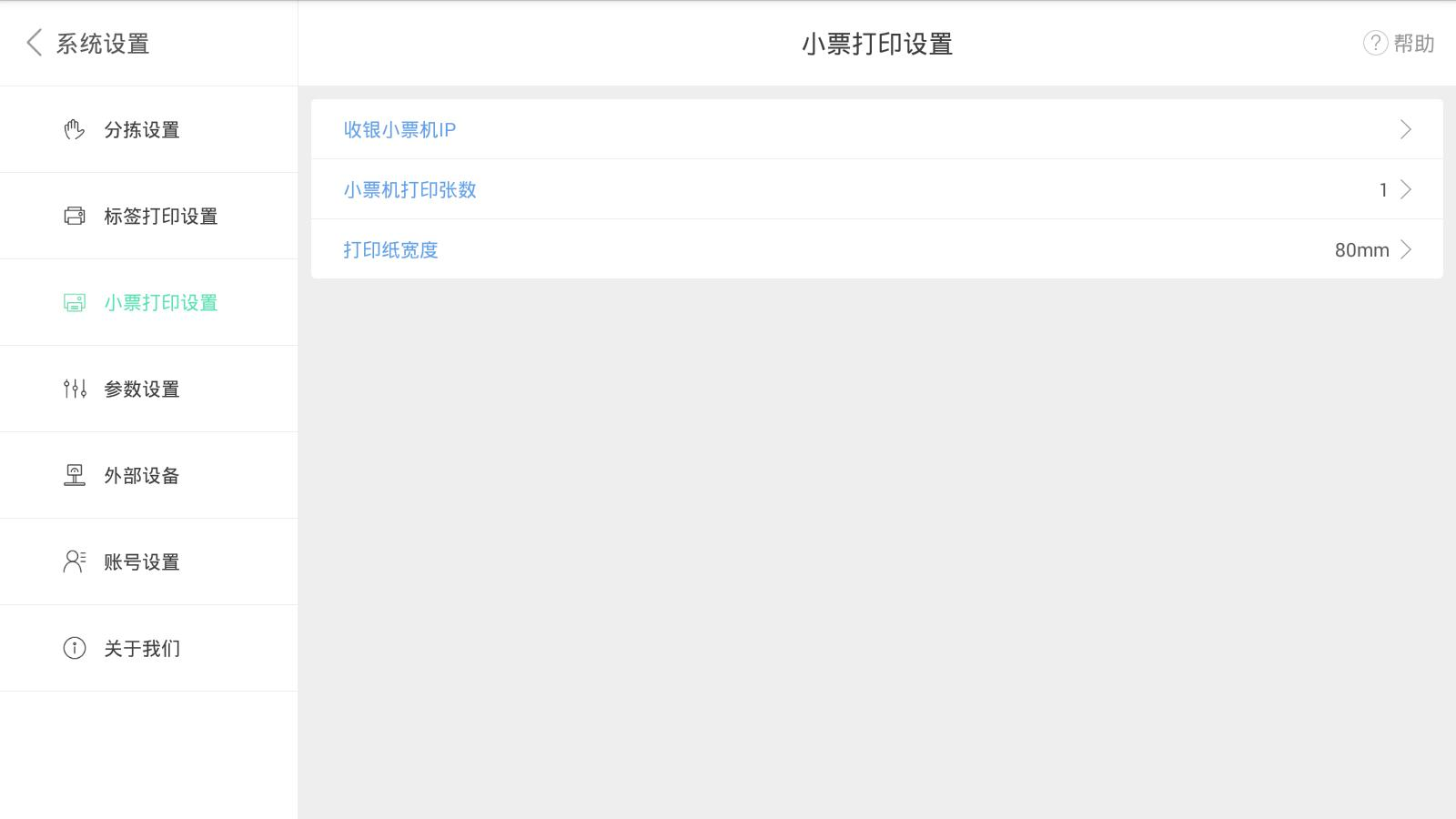
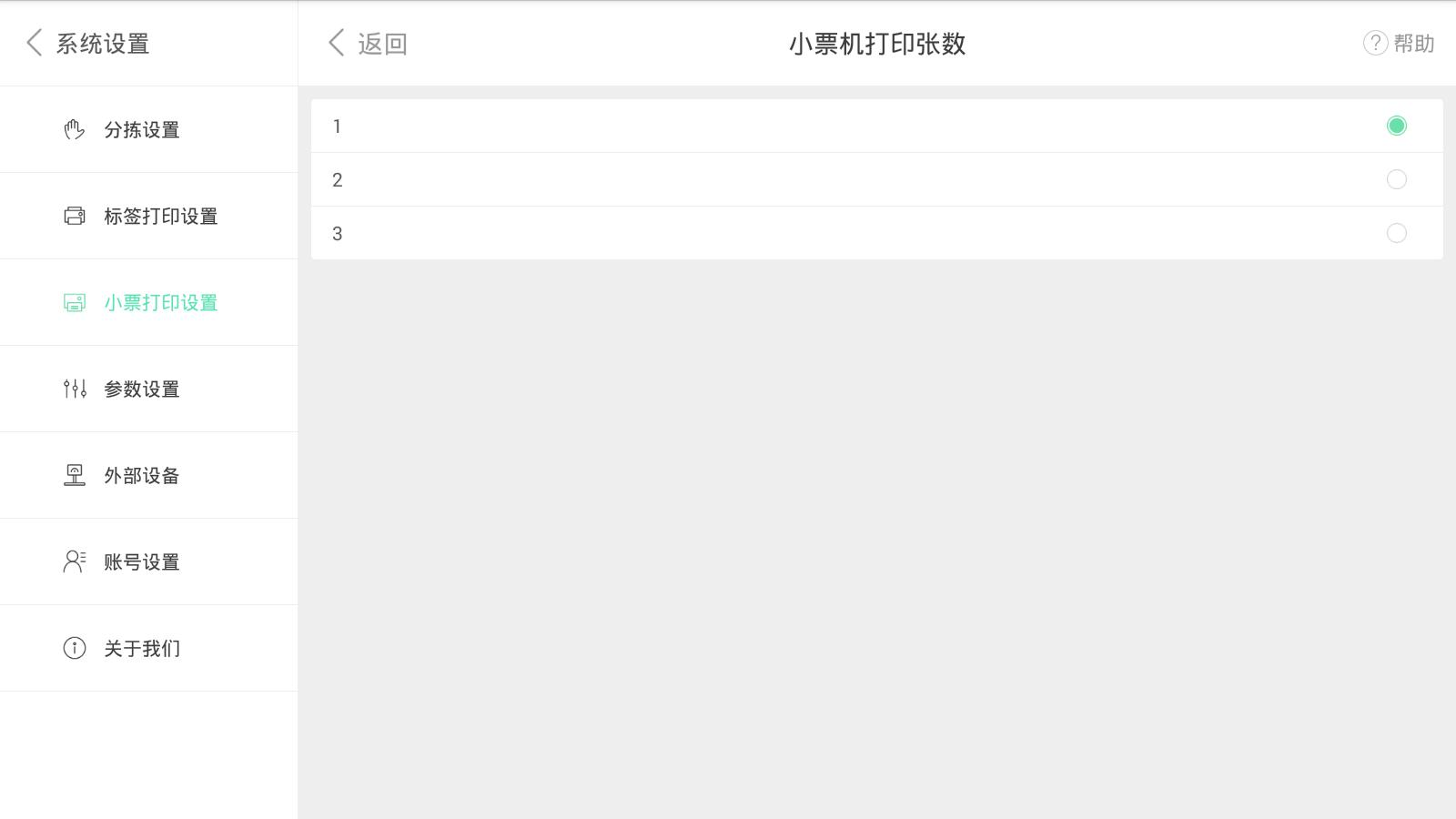
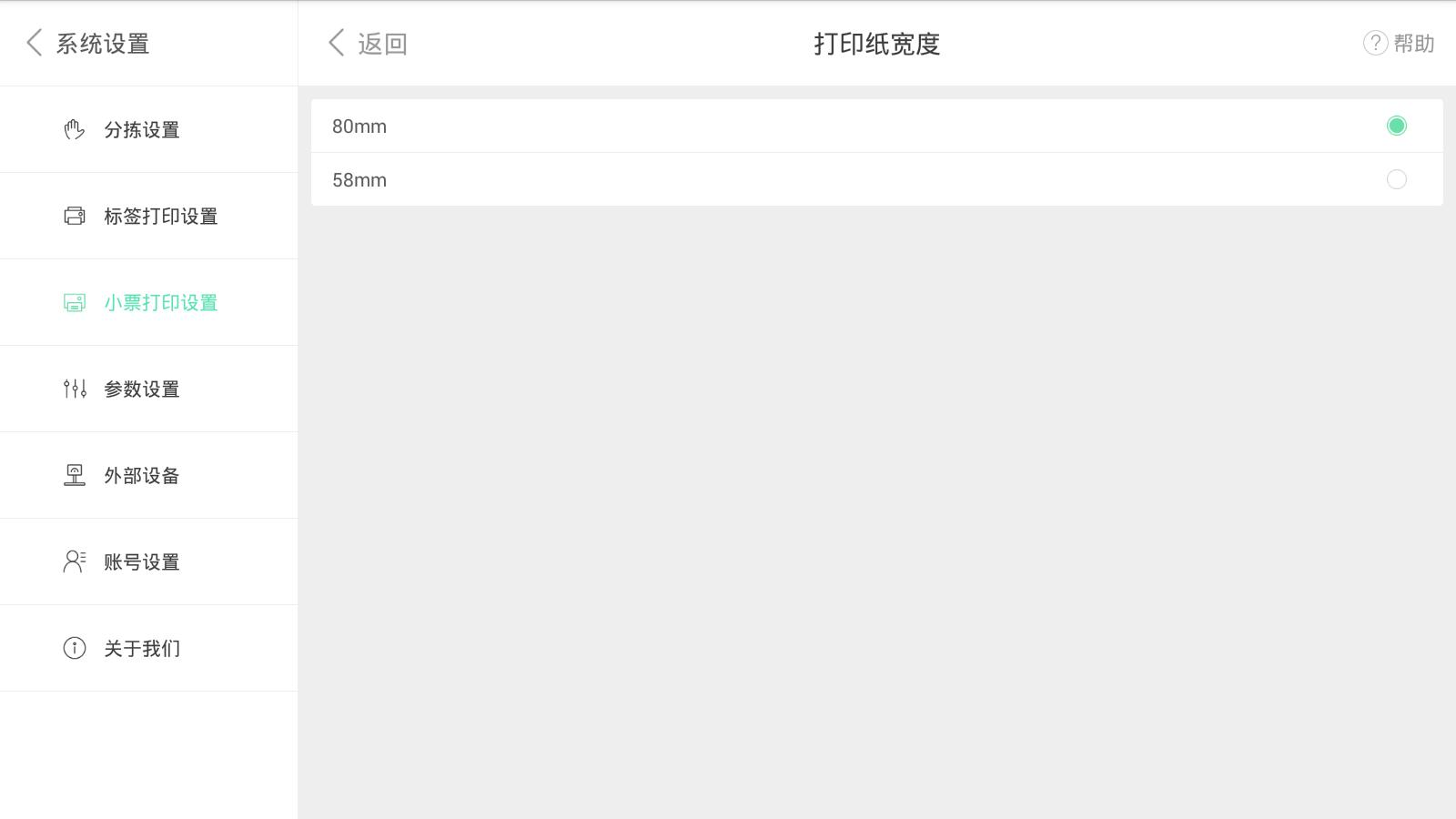
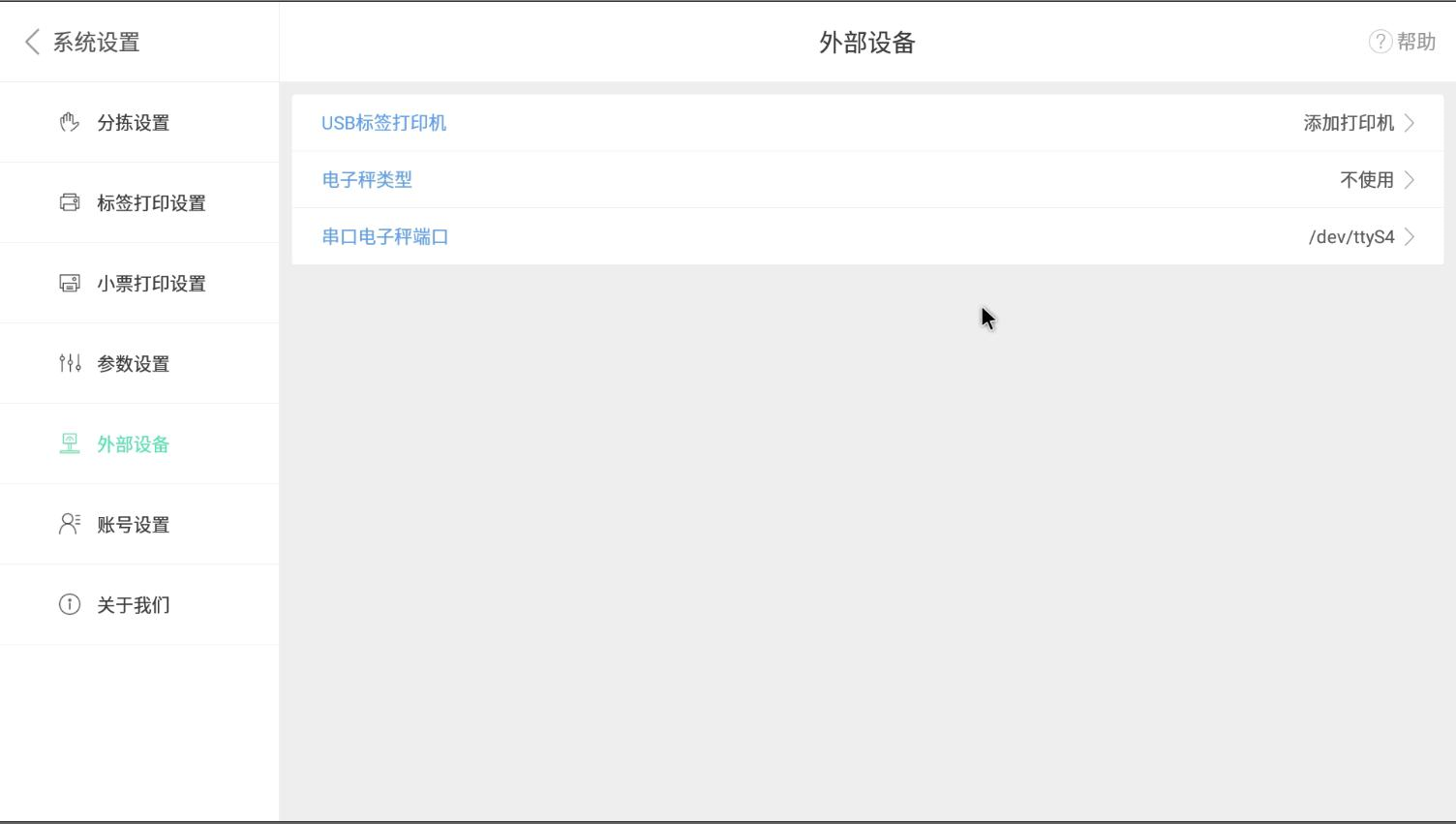
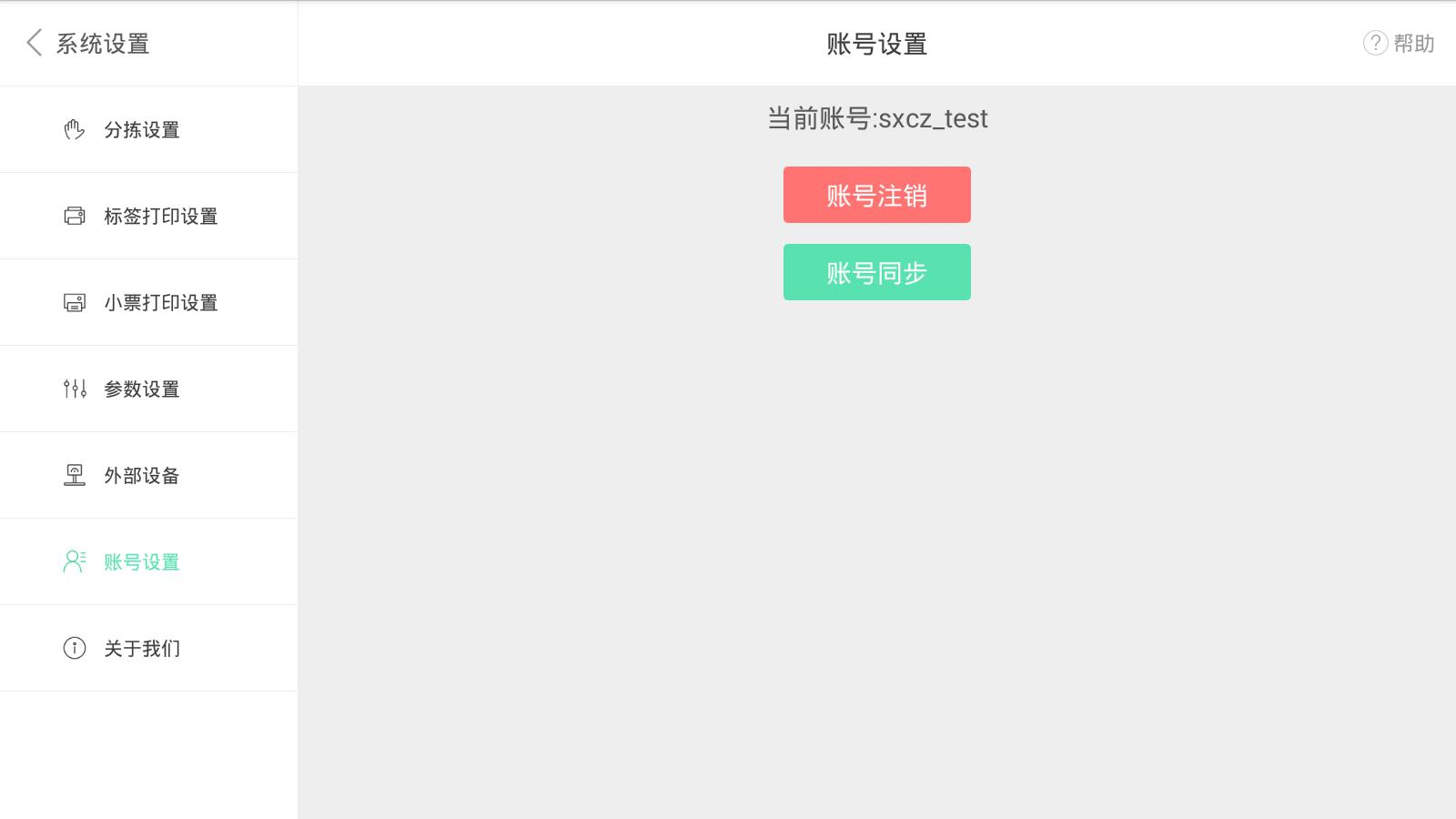
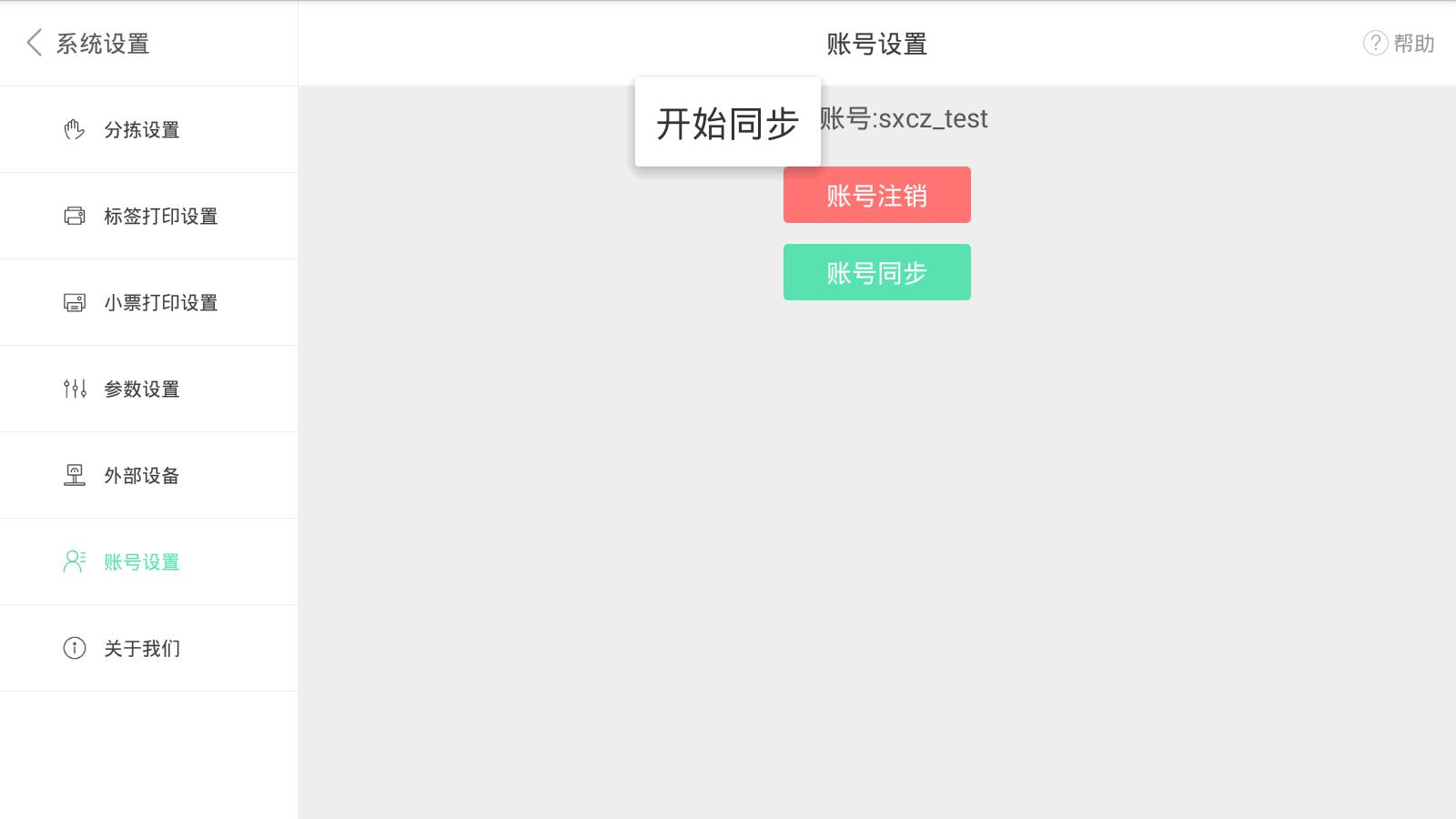
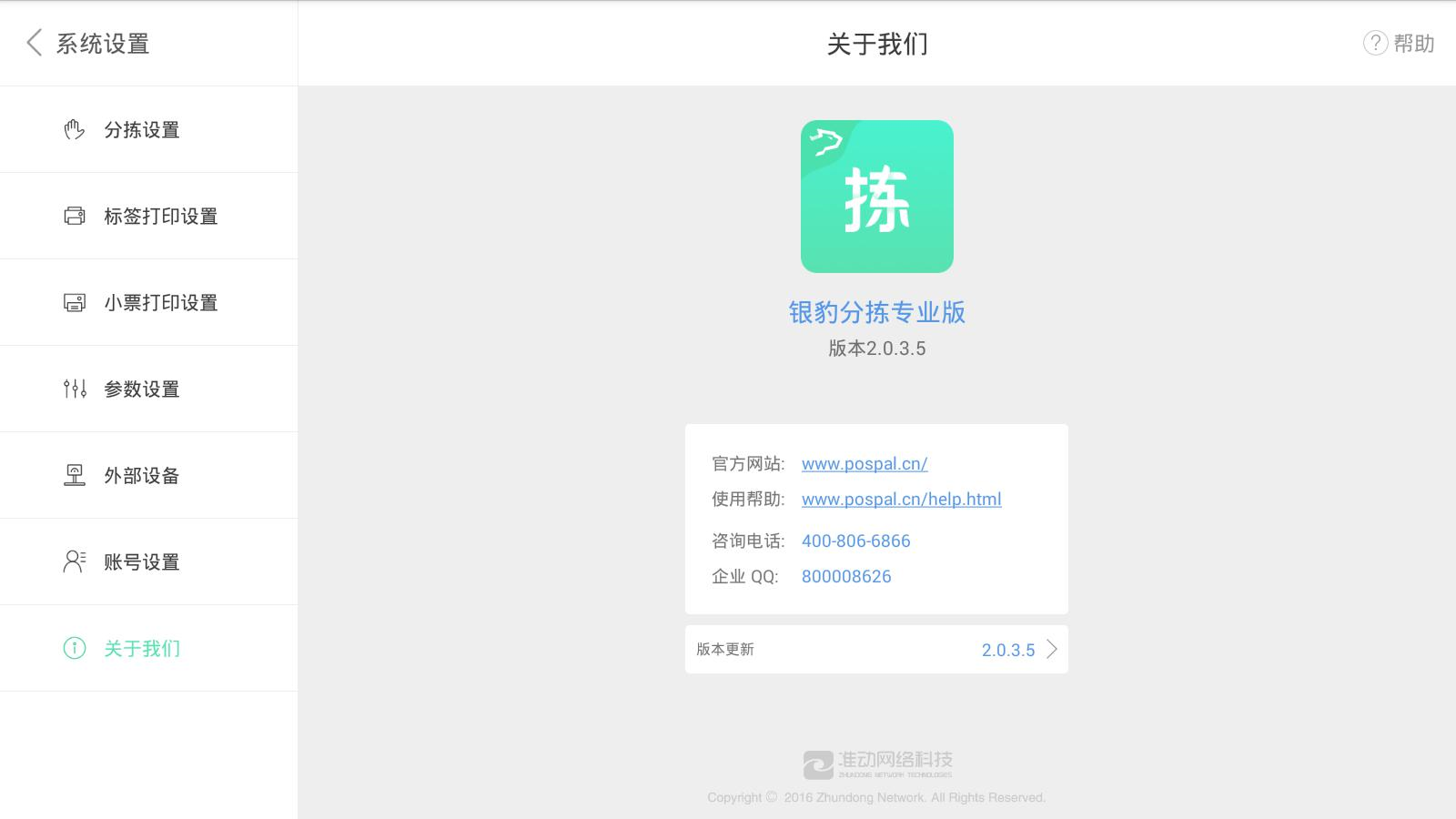


能转换市斤最好
您好,可以做单位换算,新版已经支持,具体如果还有其他疑问,可以加我微信QQ 505763163 这边协助您。
门店在安卓收银端,微商城下单不显示门店名,
您好,您所说的微商城是指订货商城吗?具体可以加我的微信QQ 505763163 这边协助您的做进一步处理。
只局限了连锁分拣不灵活,做配送的,客户都是多样性
目前分拣app主要用于货流订货过程的分拣,连锁子门店订货范围。如果有其他使用场景,可以加我的QQ和微信 505763163 我们详细沟通了解。
能否添加负数变还取重,例如,把一整框菜放秤上按置零,拿去5㎏,秤是-5的,能否变正取重
您好,目前银豹称重操作逻辑:放重物,点【去皮】,此时秤读数为0,秤盘取下重物时,称重读数显示负数,如果此时要变正称取重量,再次点击【去皮】即可变为0,开始称重。
没有考虑到时价问题
时价是指销售时的价格,通常由客户端来操作改变,执行当时改的价格。分拣使用执行的是配货价,配货价由总部账号-子门店货流设置 配货价格,可以是上次配货价,配货门店进货价,配货门店销售价,配货门店批发价,指定订货价,或者设置门店订货价。
应该加一个时价还有应该再加一个客对门店增加百分比配送,还有就是需要一个到货价。生鲜本来就是时价如果按照固定金额很难算应该是可以在进货价基础加百分之多少就可以给其他店铺这样,我们只要输入时价系统自动加就简单了,比如他下了10斤单可是我称完是10斤2两那么我扣款如果按照10斤我不是亏了吗。
分拣量是分拣app端实际操作的分拣数量,订货10斤,实际分拣10.2斤,那么分拣量是10.2斤,按实际分拣量分拣和配送。
只有连锁用太单一了,能开放给批分版用就更好
您好~ “批分版” 是指批发版吗?